
WD 除了自身是硬碟領域的大廠,以硬碟衍生出來的儲存產品,像是外接硬碟,硬碟外接裝置或 NAS 均有涉獵。型號常常可以看到用 My 開頭。像是2.5吋硬碟組成的隨身型外接硬碟 My Passport ,NAS 產品 My Cloud,以及使用 3.5 吋硬碟的桌上型外接硬碟 My Book,而今天筆者很難得借測到一款本身很想動手玩,卻因為單價較高而捨不得購買的一樣外接硬碟產品。它就是支援 Mac OS X 的 My Book Pro 。
▼WD My Book Pro 12TB 款外盒看起來頗有份量。

▼側面可以看到正反面的介紹。

▼內容物就是一盒配件,一個被塑膠袋密封的 My Book Pro 12TB 本體。

 搭載黑標硬碟,RAID 模式靠工具軟體輕鬆切換 搭載黑標硬碟,RAID 模式靠工具軟體輕鬆切換
My Book 系列一般以書本造型為主要印象,不過 My Book Pro 卻比較有 NAS 的風格。這也是整個 My Book 系列比較特別的地方,另外, My Book Pro 預設以 HFS 格式(HFS + Journaled)來格式化硬碟的作法,讓產品預設就支援 Mac OS X ,也是這個系列中少見的作法。
My Book Pro 為一款 2Bay 擴充空間的外接硬碟。兩個槽會裝入相同容量的兩顆硬碟。容量從 6TB、 8TB 一直到最大 16TB 款。本次測試筆者借到的是 12TB 款,內部搭配兩顆 6TB WD 黑標硬碟,預設 RAID 模式為 Stripe(RAID 0),讀寫速度較一顆硬碟時快,但硬碟只要任何一個故障就會使所有資料毀損,若改為 Mirror (RAID 1)則空間會減半為 6TB ,但兩顆硬碟彼此互為備援,同一份資料會同時存在於兩顆硬碟內。
▼整體看起來就像個 NAS 一樣的外觀,但可惜的是它只具備外接功能與 RAID 功能。

▼側面可以看出深度有一定程度。

▼底部有四個小小腳墊。

▼另一邊可以看到散熱孔,不過光看照片或許會以為這是畫上去的。

▼為了連接 My Book Pro 12TB 到電腦上,內附有兩種接頭的線,分別是 USB 3.0 線。

▼以及看起來很低調的 Thunderbolt 線。兩者的功能差別在於速度跟管理系統。

My Book Pro 除了預設格式化為 Mac 系統所用的 HFS 格式外,本身是能更用於 Windows 與 Mac 雙平台的。然而, Mac 系統的 HFS 格式在一般情況下無法被 Windows 系統識別, Windows 系統的 NTFS 格式 在 Mac 系統底下僅能讀取不可寫入,可以說兩種格式都不利於雙系統使用。如果有跨系統使用的情形,唯一能夠解決的方法就是格式化為 exFat 格式。這樣一來兩個系統都能讀寫 My Book Pro 內的資料。
規格部分,My Book Pro 需利用原廠的 WD Drive Utilities 這支工具軟體管理 RAID 模式變更、檢查硬碟健康程度(S.M.A.R.T),不過,使用工具程式前,得先看看 My Book Pro 後面的連接介面。
▼正面有兩個 USB 3.0 可以接一些外接裝置,不過最重要的部分還是硬碟的地方。

▼拉下來硬碟就自然推出來了。

▼裡面有兩顆黑標硬碟。不禁有點覺得這台 My Book Pro 12TB 售價上看 30K 果然裡面有點料子⋯⋯

▼內附的 Power Cord 有四種規格,各自對應不同地區的插頭。

▼變壓器則是很單純。畢竟要動的只有 Power Cord 的部分。

▼特寫一下看看變壓器規格,僑威的品牌名稱很自然的印在上面。

▼如果要設定 My Book Pro ,就要透過 WD Drive Utilities 。
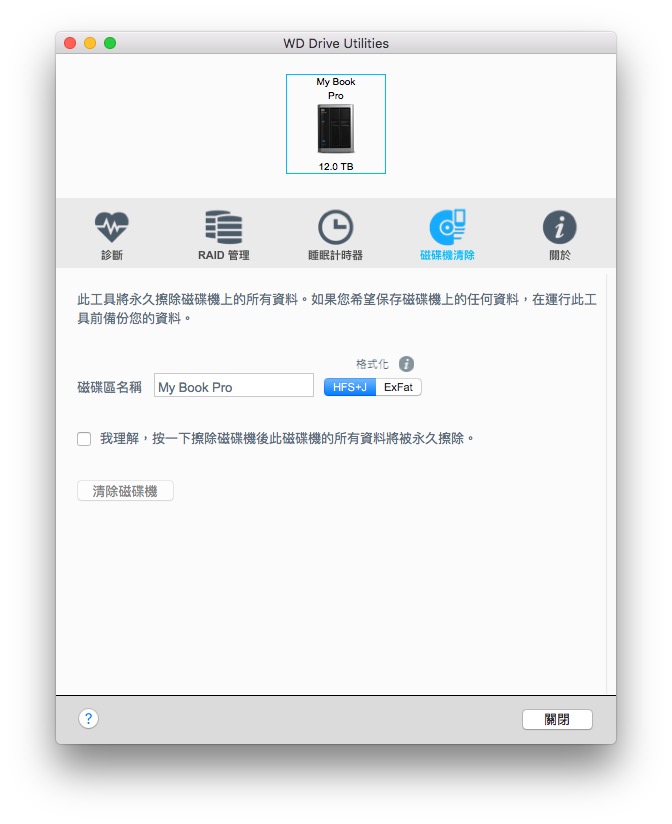
▼預設為 RAID 0 模式,格式化為 HFS+ Journaled
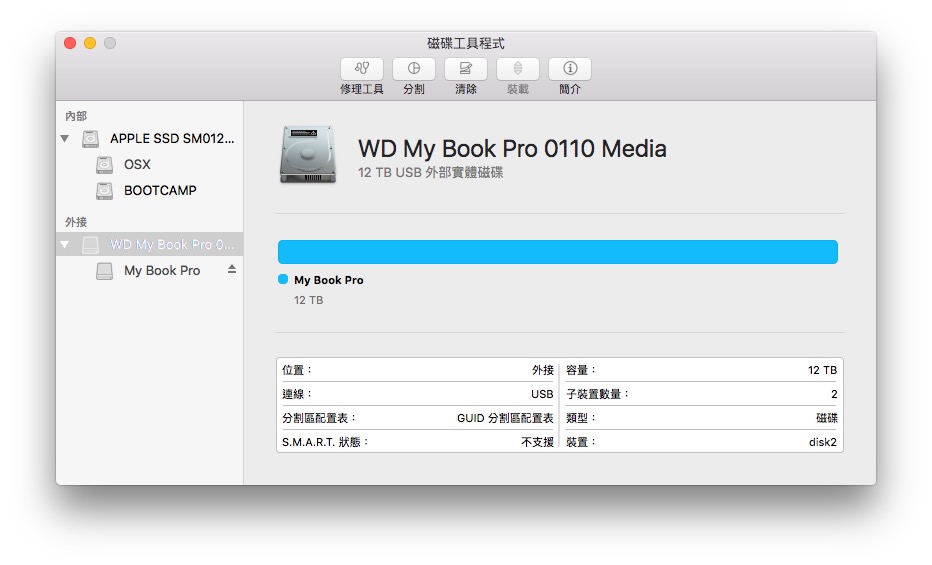
▼如果不是插入 USB 而是 Thunderbolt,軟體反而會關閉大多數的功能。
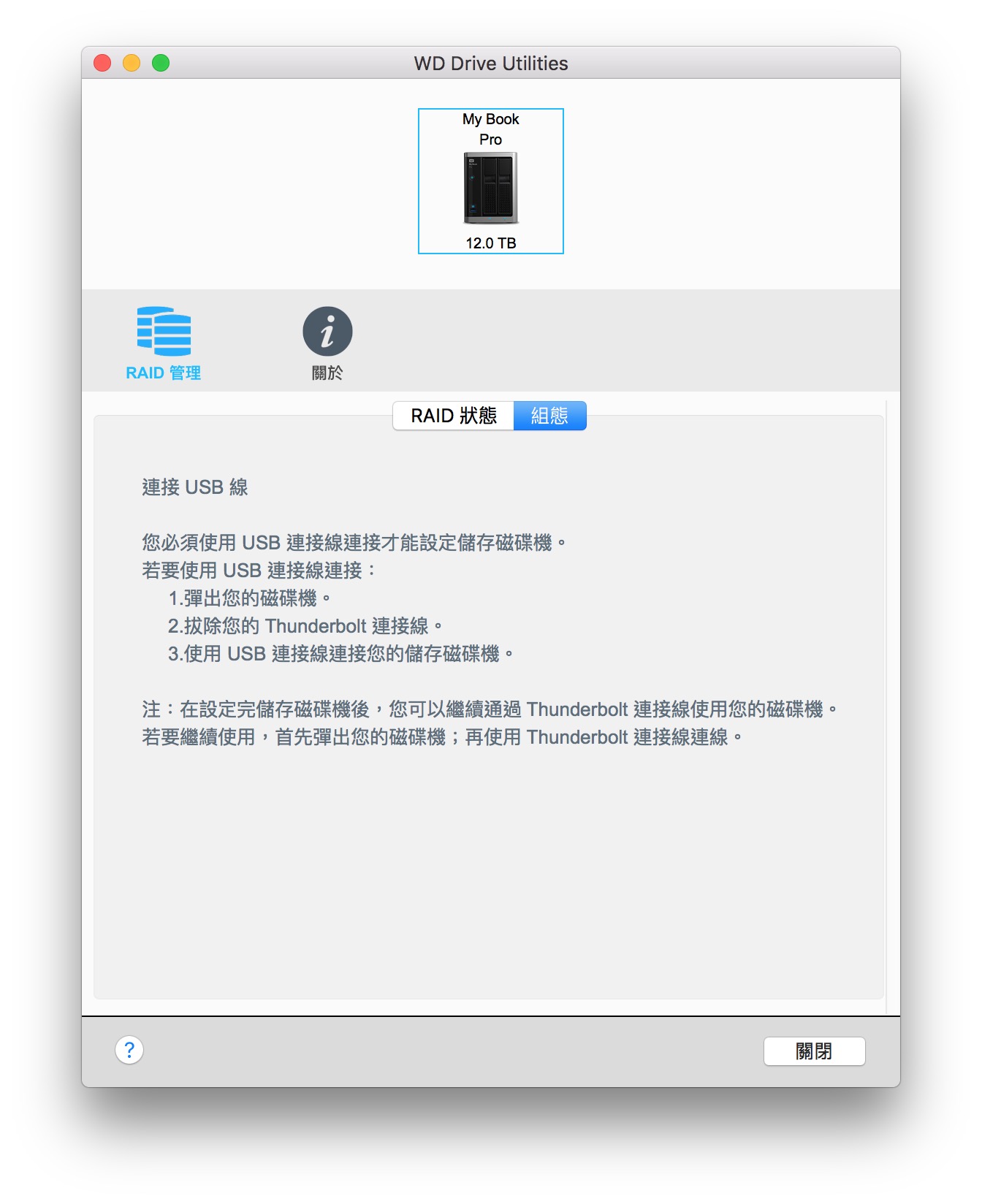
 雙介面 USB 3.0 + Thunderbolt 增加應用性 雙介面 USB 3.0 + Thunderbolt 增加應用性
My Book Pro 支援兩種連接介面,首先是世界上最通用的 USB 介面。在 My Book Pro 的前面板處有兩個 UBS 3.0 連接介面,背面則有一組 microUSB 3.0 介面。接著是最近崛起的 Thunderbolt 2.0 介面。因此相容作業系統建議為 Mac OS X 10.8.5 以上及 Windows 8.1 64 位元 以上版本。若是比較有跟進到最新系統的玩家,相信這點必定不是難事。比較特別的地方是,雖然 My Book Pro 擁有USB 3.0 與 Thunderbolt 雙介面,大家也知道 Thunderbolt 帳面規格比起 USB 3.0 來得好,但是原廠工具 WD Drive Utilities 不管在 Mac 還是 Windows 雙系統中的哪一個,都只能透過 USB 3.0 介面管理裝置,對一般使用者應該沒有差別,但對於測試時需要頻繁更動 RAID 設定的時候就麻煩很多。但如過只是想要穩穩用,只要設定好就不要亂動,倒是不會有這個困擾。
▼背面可以看到風扇、兩個 Thunderbolt 與 一個 MicroUSB 3.0 介面。

從初步介紹之後,接下來就要來看看 WD My Book Pro 12TB 這台很有份量的外接硬碟的實力如何。筆者使用自己的 Macbook Pro Retina,安裝 Blackmagic Disk Speed Test 及 AJA System Test 進行測試,另外分割出 30GB 的空間來安裝 Bootcamp 分割區,並在上面安裝 Windows 10 Build 10586(版本 1511)並更新到最新狀態, 測試軟體採用 AJA System Test、AS SSD Benchmark、 ATTO Disk Benchmark、Crystal Disk Mark、HDTune 進行測試。除了針對 RAID 模式的測試外,也針對 USB 3.0 與 Thunderbolt 2.0 速度的比較。最後更透過雙平台通吃的 AJA System Test 測試軟體來評比 Mac 與 Windows 兩個平台下的速度差異。
 測試設定:Thunderbolt╱RAID 0╱Mac OS X 10.11.6 測試設定:Thunderbolt╱RAID 0╱Mac OS X 10.11.6
產品本身定位以 Mac 使用者為出發點,因此測試上先安排 Mac 平台測試。測試軟體以主流的 AJA System Test for Mac 及 Blackmagic Disk Speed Test 為主。
▼首先以 Mac 平台打頭陣,RAID 設定為 Stripe 模式,連接介面為 Thunderbolt,進行 AJA System Test for Mac 的測試。得到讀取 388 MB/s 寫入 394 MB/s 的成績。
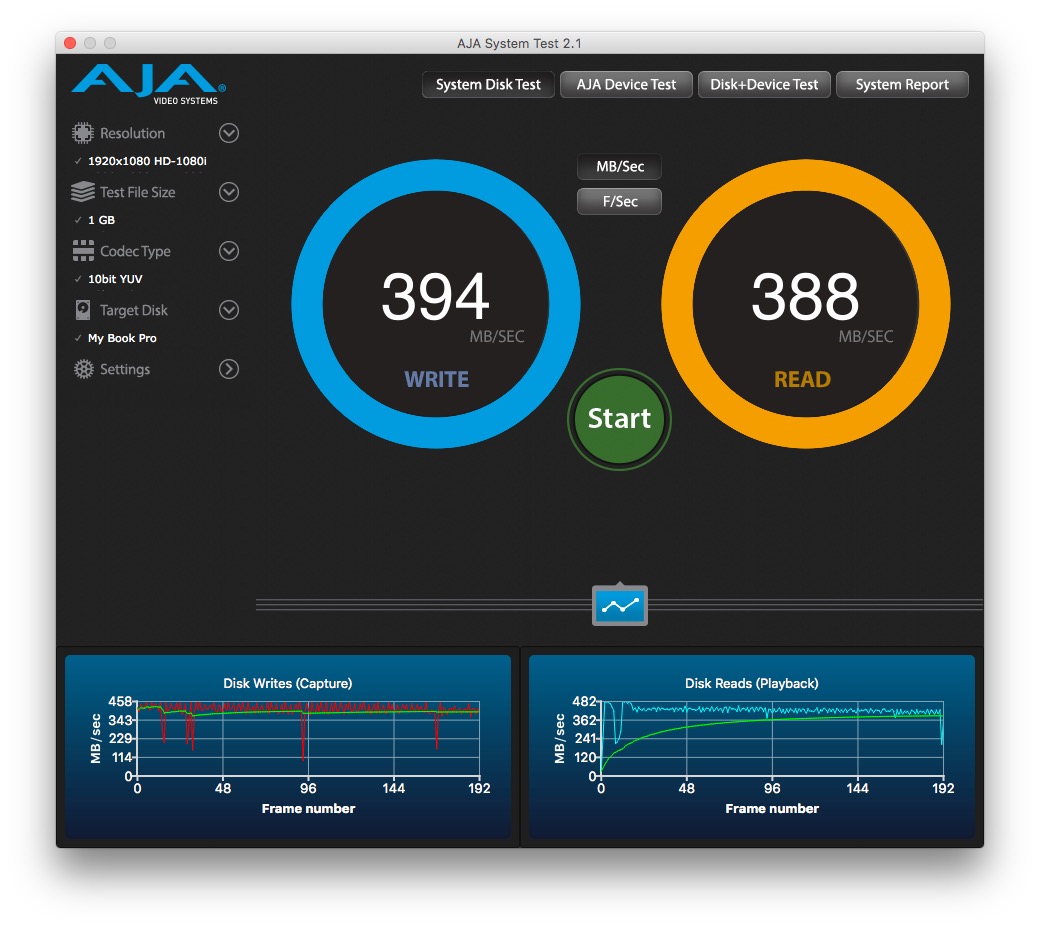
▼接著將檔案大小從 1GB 設定為 16GB ,成績為讀取 425 MB/s 寫入 396 MB/s 。
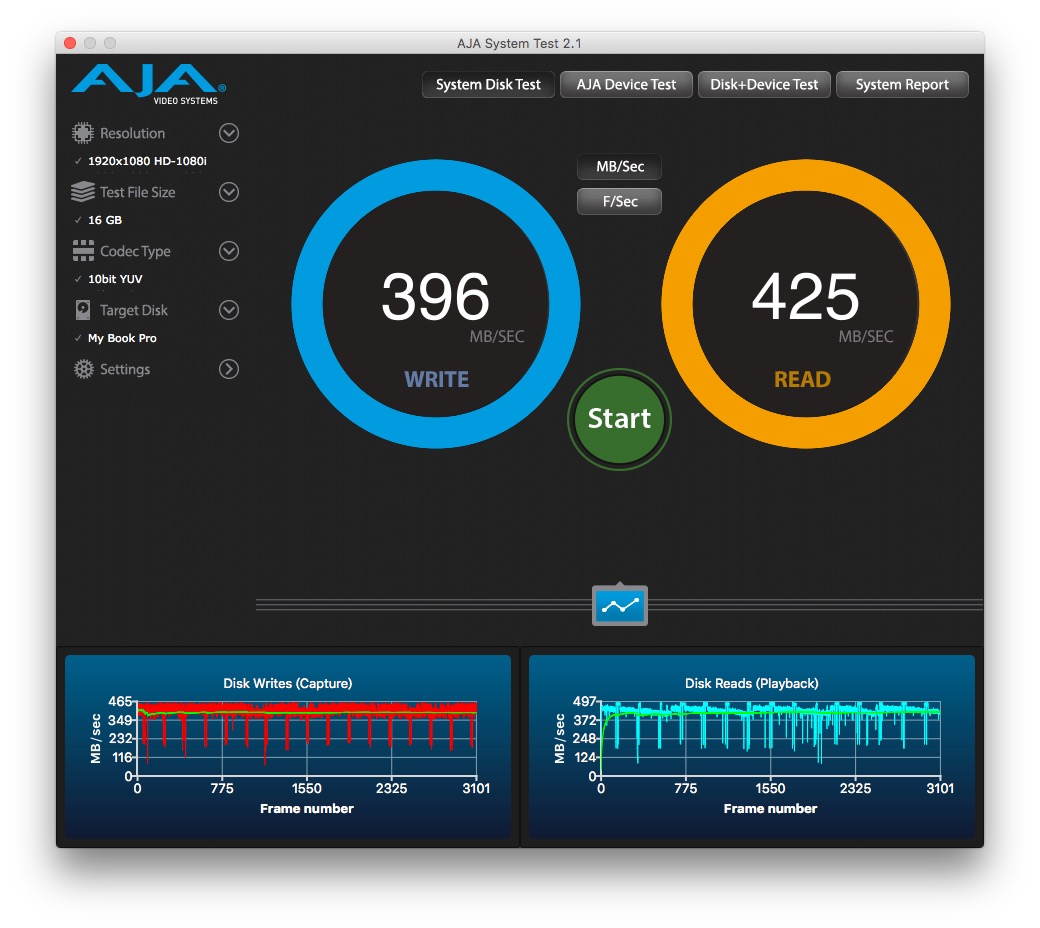
▼接著採用 Mac 平台常見的 Blackmagic Disk Speed Test 測試,檔案大小設定為 1GB,得到成績為讀取 404.3 MB/s 寫入 363.4 MB/s 的成績。
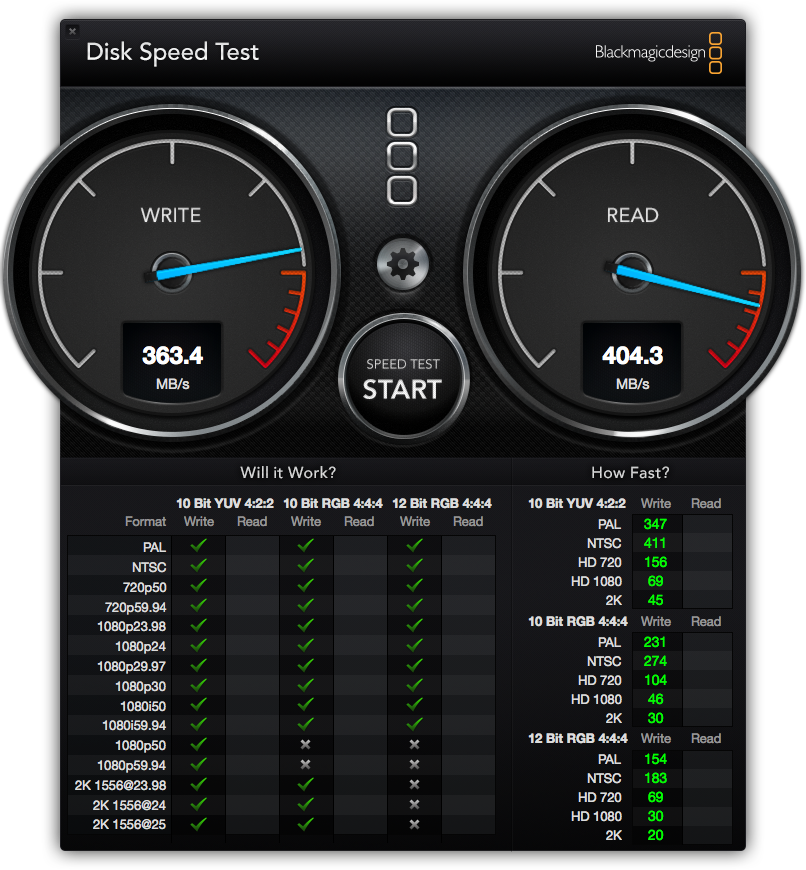
▼接著將檔案大小改為 5GB ,成績為讀取 416 MB/s 寫入 379.2 MB/s 。
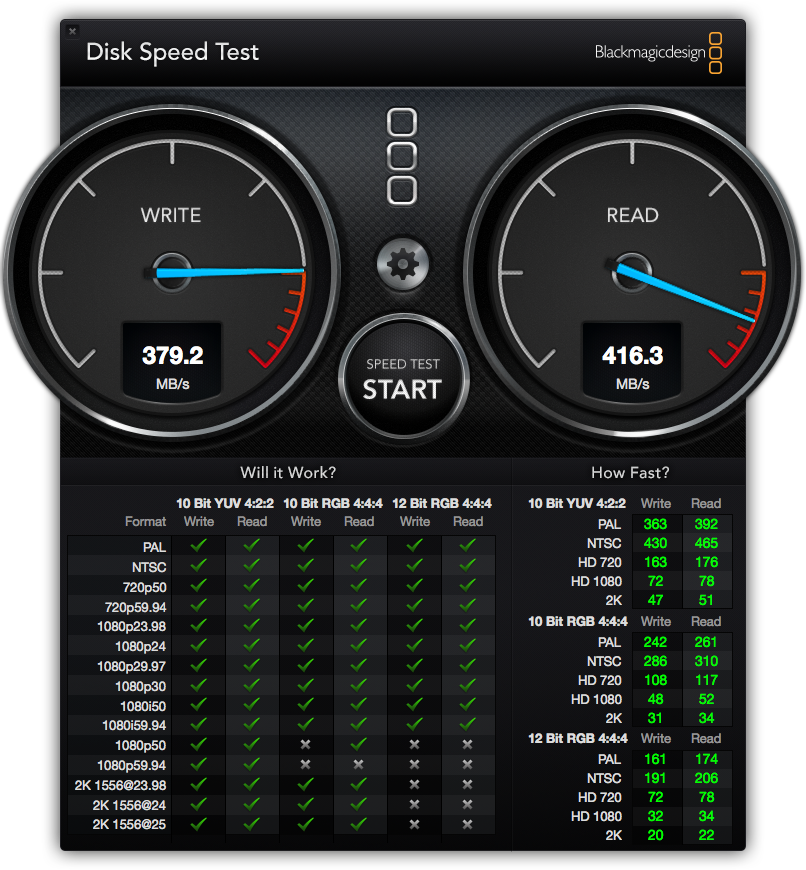
 測試設定:Thunderbolt╱RAID 1╱Mac OS X 10.11.6 測試設定:Thunderbolt╱RAID 1╱Mac OS X 10.11.6
RAID 0 (Stripe)測完接著就是 RAID 1(Mirror)登場。雖然效能數字不似 Stripe 時亮眼,卻在安全性上有飛越性的成長。容許一顆硬碟故障的特性也較適合置放重要文件或照片等檔案。
▼接下來用同樣的設定,只是將 RAID 從 Stripe 模式改為 Mirror ,首先測試 AJA System Test 檔案大小 1GB ,成績為讀取 191 MB/s 寫入 227 MB/s 。
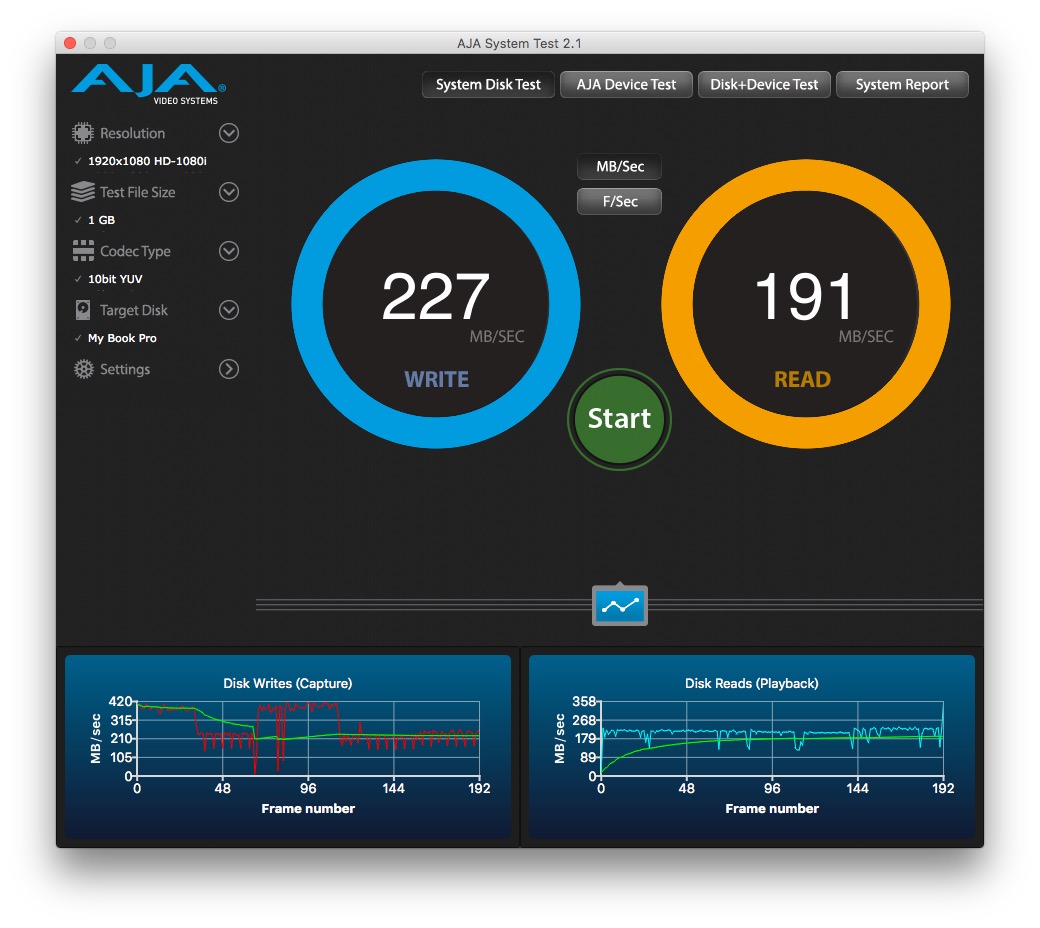
▼接著將檔案大小改為 16GB ,成績為讀取 213 MB/s 寫入 218 MB/s 。
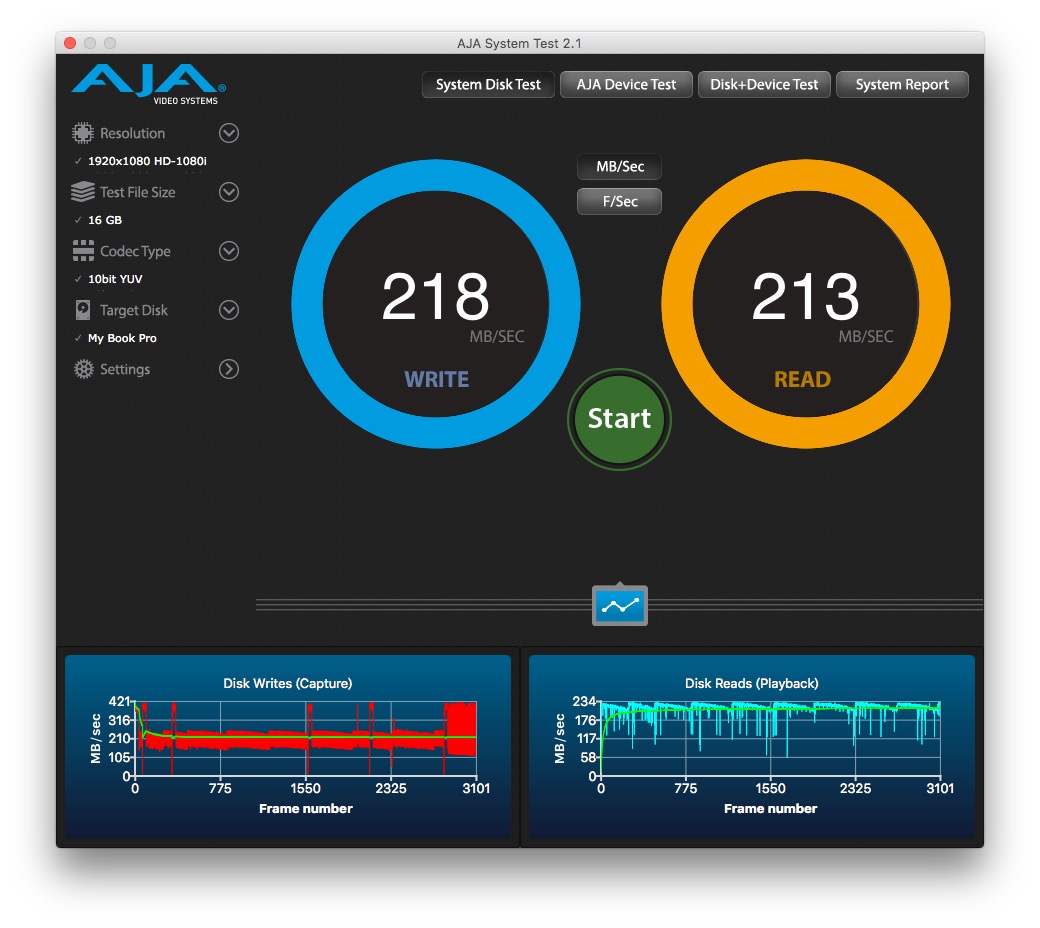
▼接著是 Blackmagic Disk Speed Test 測試,檔案大小 1GB ,讀取 190.5 MB/s 寫入 231.0 MB/s。
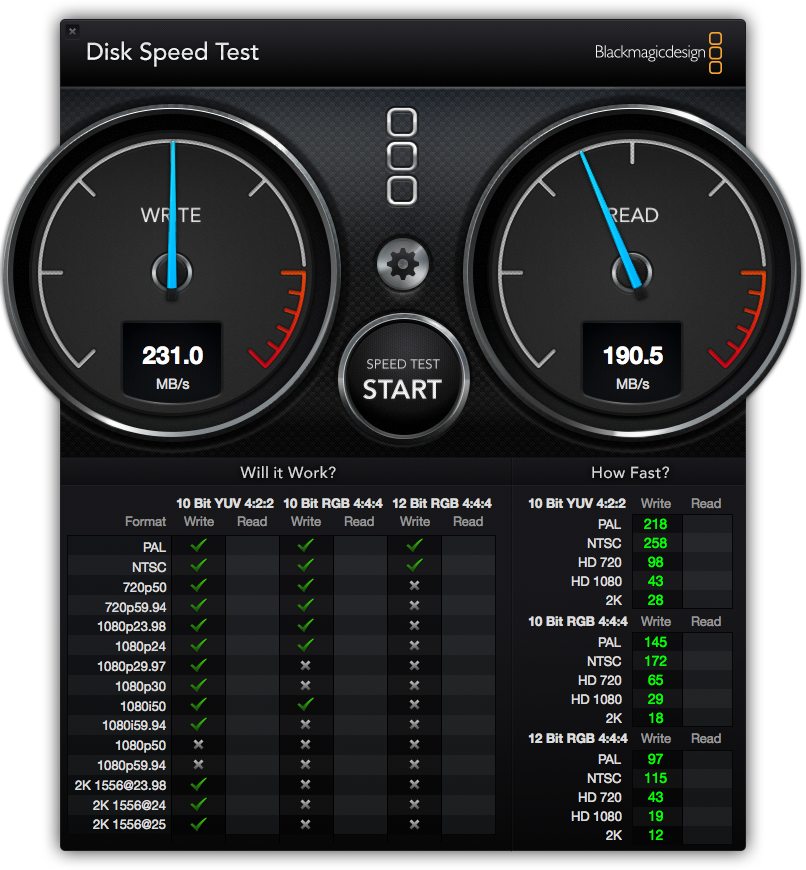
▼然後檔案大小改為 5GB ,成績為讀取 194.5 MB/s 寫入 232.8 MB/s。
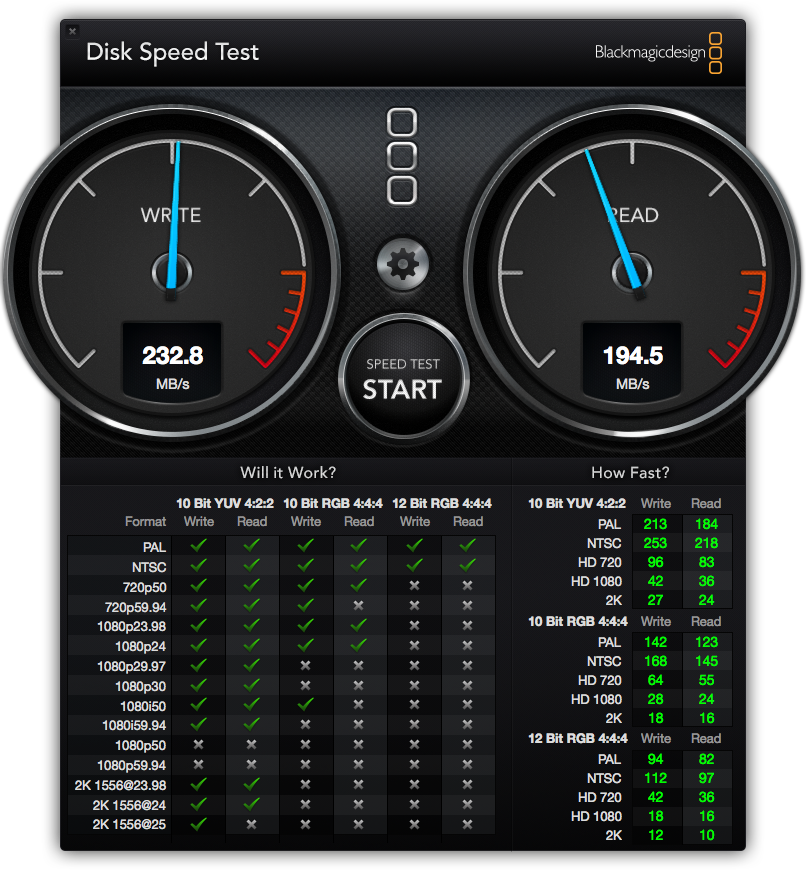
 測試設定:USB 3.0╱RAID 0╱Mac OS X 10.11.6 測試設定:USB 3.0╱RAID 0╱Mac OS X 10.11.6
接著我們換下 Thunderbolt 介面,改用 USB 3.0 連接電腦。USB 3.0 雖然理論速度不如 Thunderbolt ,但實際上測試後又會有什麼樣的成過呢?理論上來說 Thunderbolt 成績會比起 USB 3.0 的表現好一些。但 USB 3.0 在 2Bay 硬碟進行 RAID 之下是否能發揮出更好的效能,也是令人期待的。
▼第一項我們一樣是先測 AJA System Test for Mac ,RAID 設定為 Stripe,也就是 RAID 0,檔案大小為 1GB ,讀寫成績分別為讀取 354 MB/s ,寫入 337 MB/s。
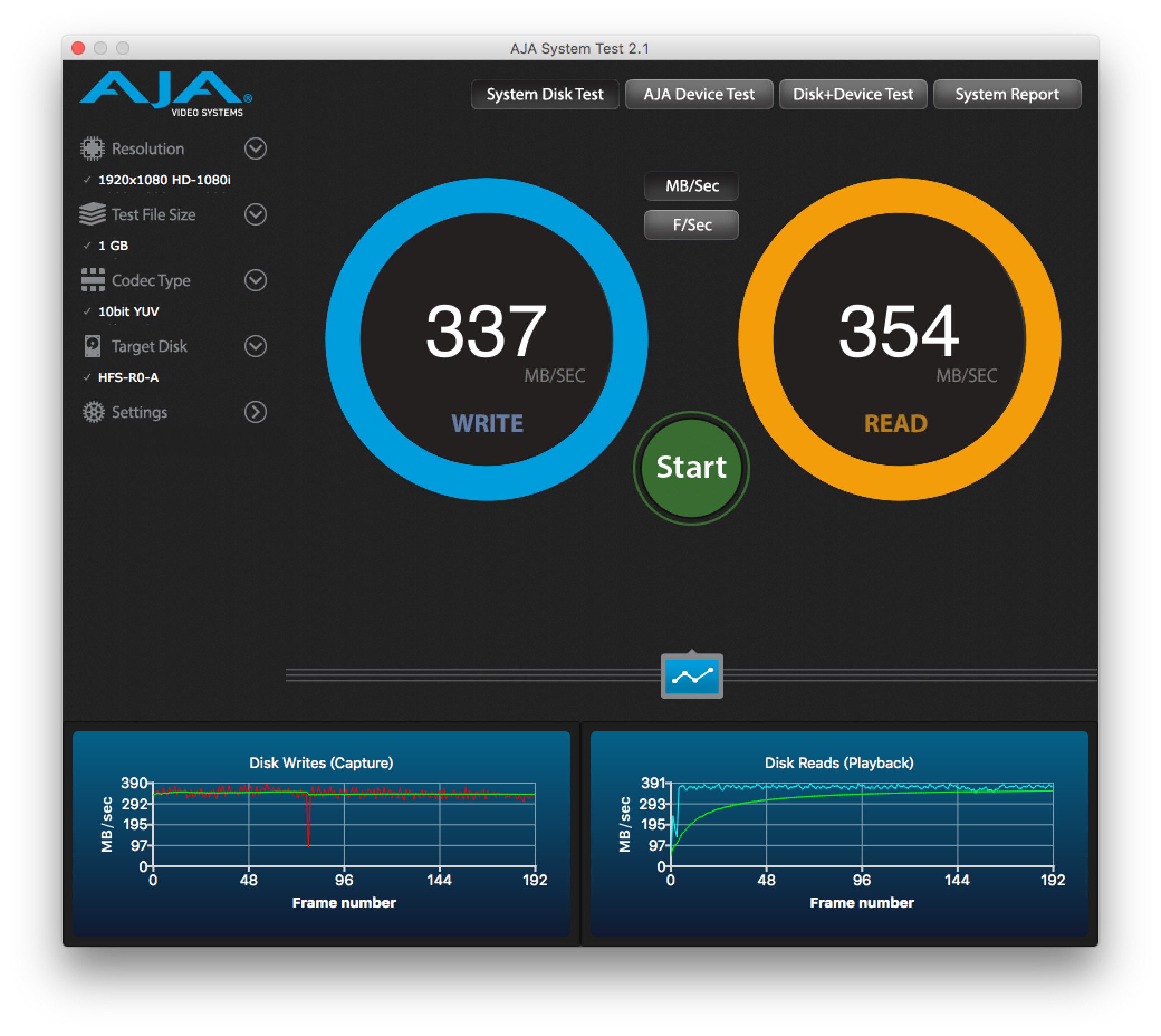
▼接著測試設定改變檔案大小為 16GB ,成績為讀取 368 MB/s ,寫入 333 MB/s 。
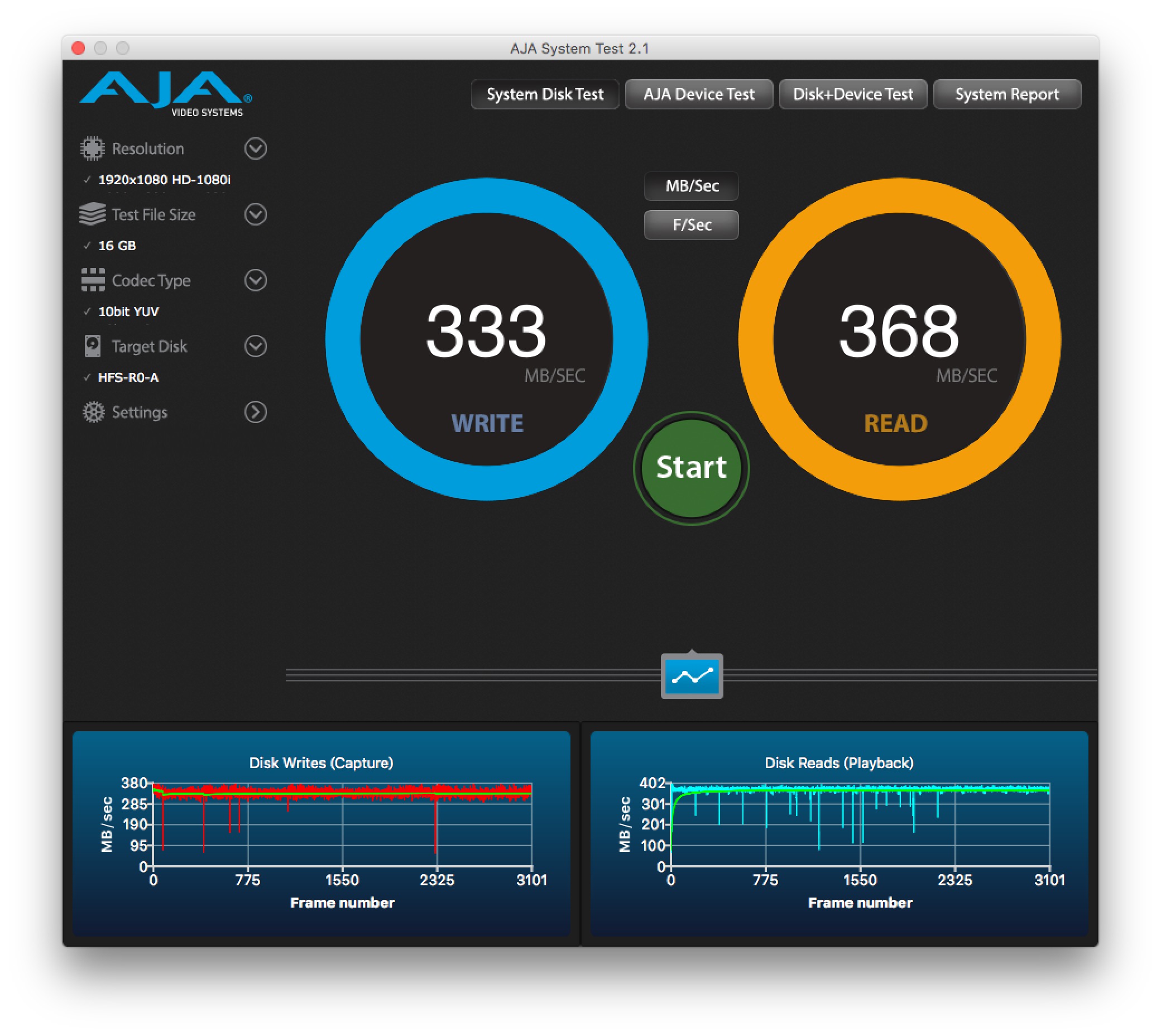
▼接著是 Blackmagic Disk Speed Test ,檔案大小1GB ,讀取 344.9 MB/s ,寫入 331.5 MB/s。
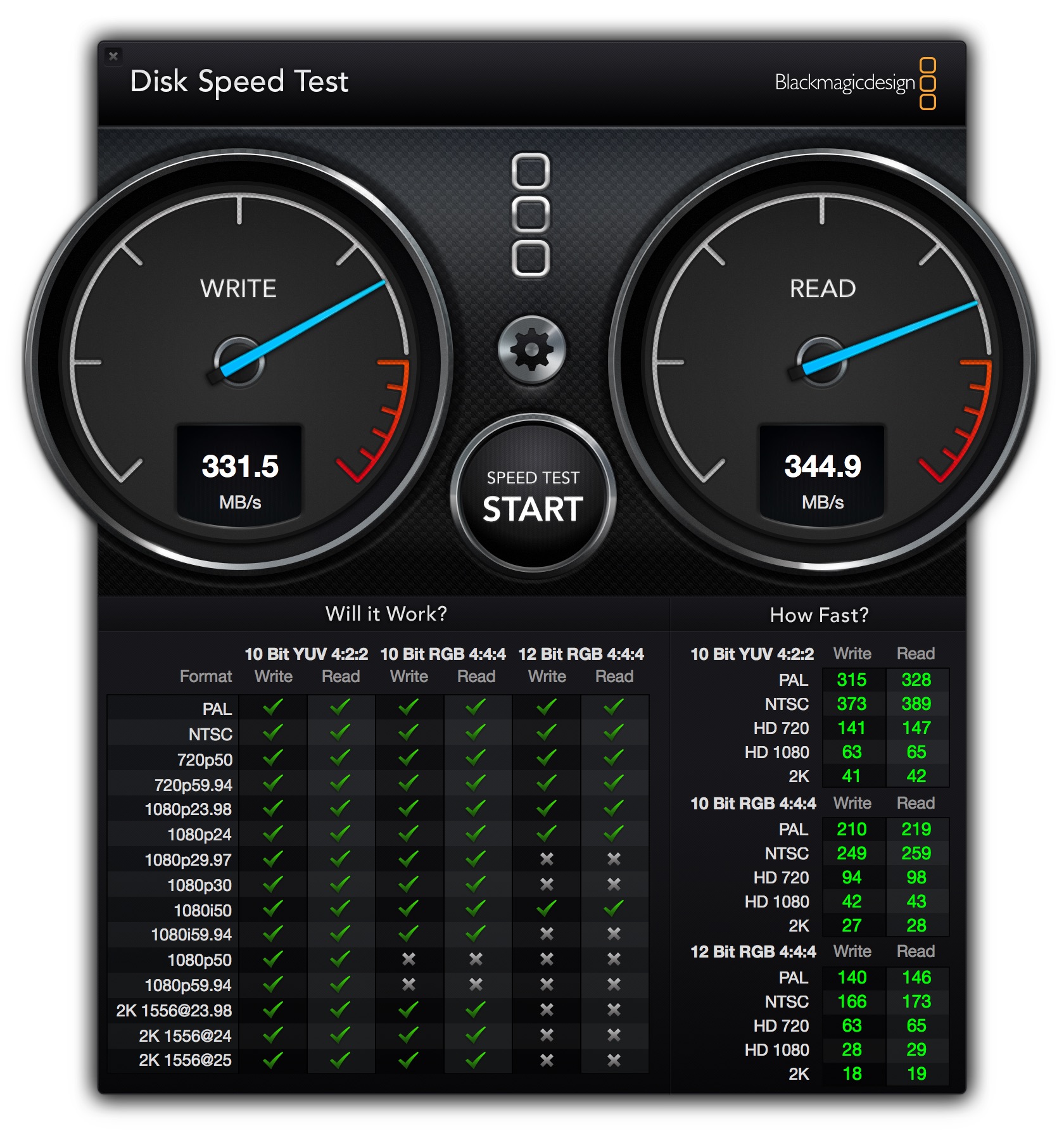
▼檔案大小改為 5GB,讀取 284.7 MB/s ,寫入 329.1 MB/s 。
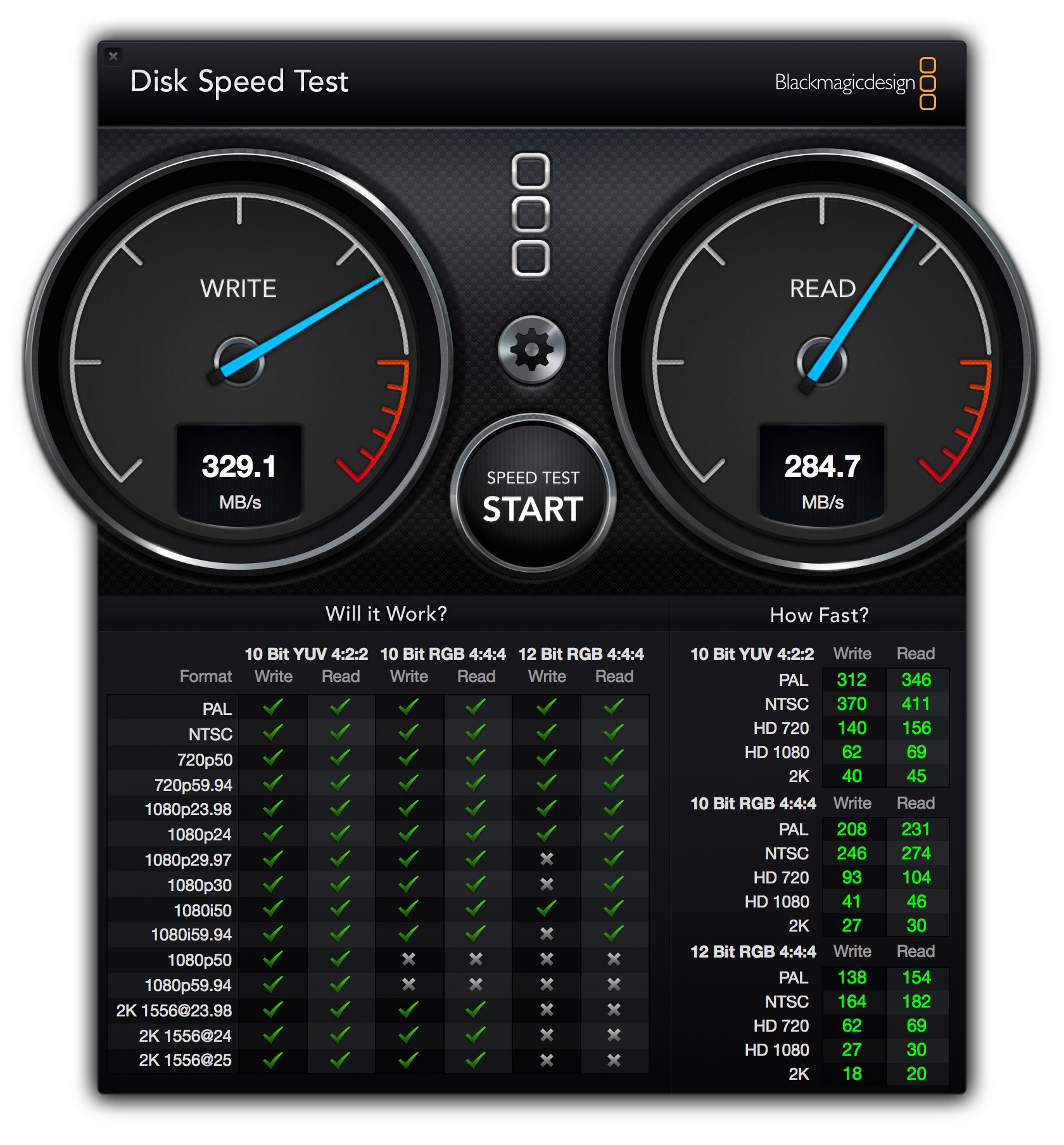
 測試設定:USB 3.0╱RAID 1╱Mac OS X 10.11.6 測試設定:USB 3.0╱RAID 1╱Mac OS X 10.11.6
▼接著將RAID 設定改為 Mirror ,AJA System Test 檔案大小為 1GB,成績為讀取 202 MB/s ,寫入 238 MB/s。
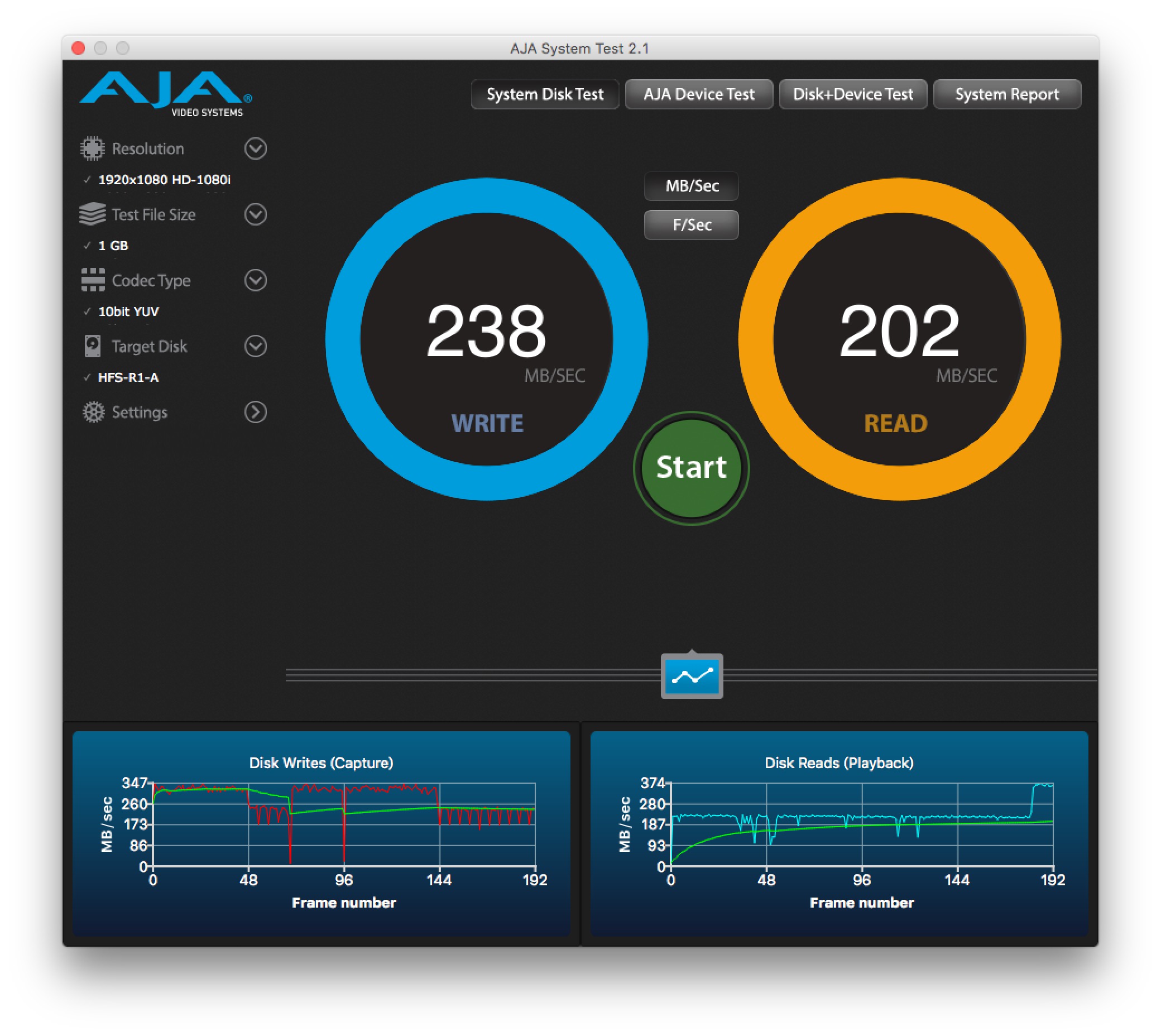
▼改為檔案大小 16GB ,讀寫成績為讀取 212 MB/s,寫入 215 MB/s。
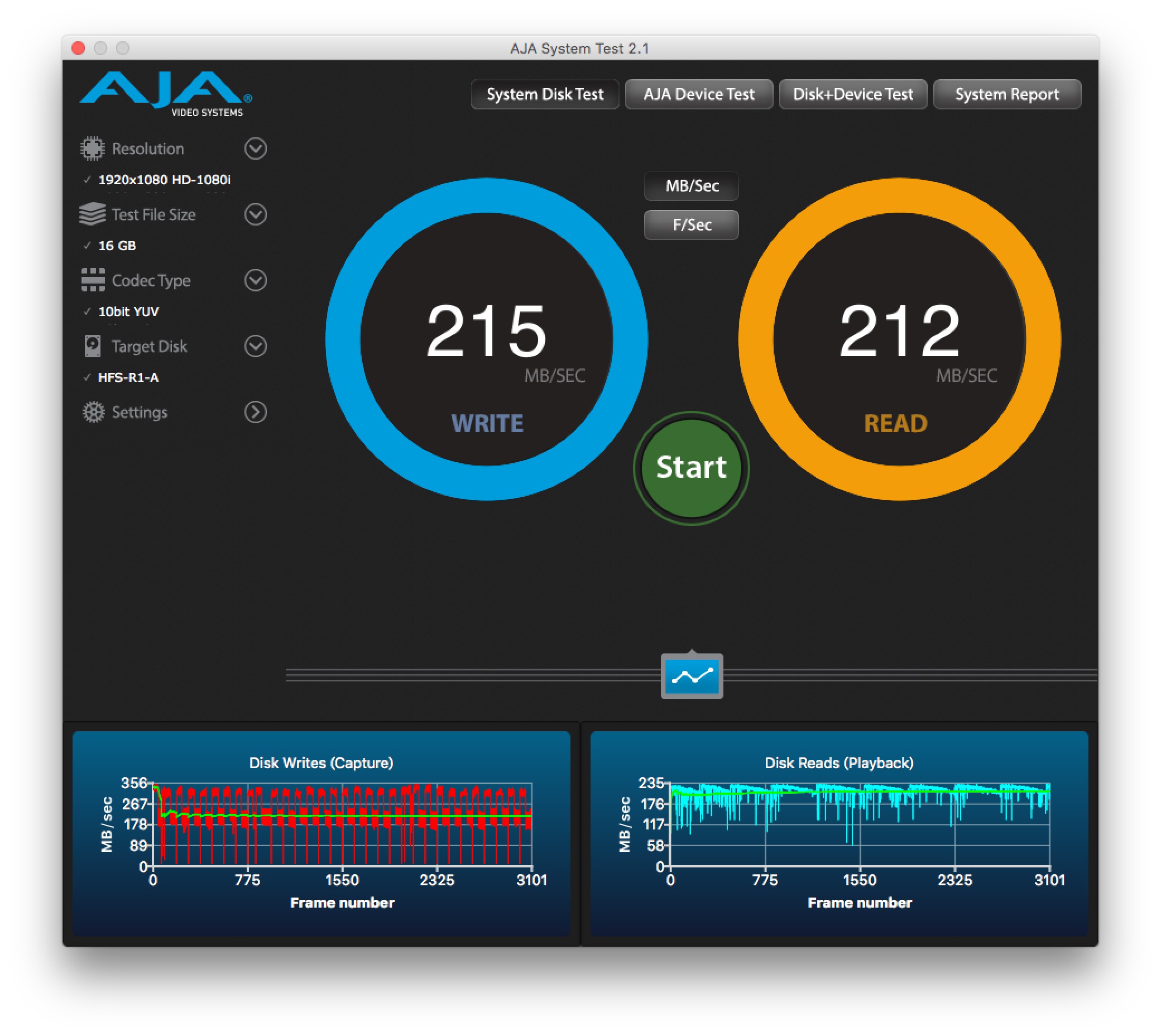
▼Blackmagic Disk Speed Test 檔案大小 1GB,成績為讀取 185.3 MB/s ,寫入為 232.5 MB/s。
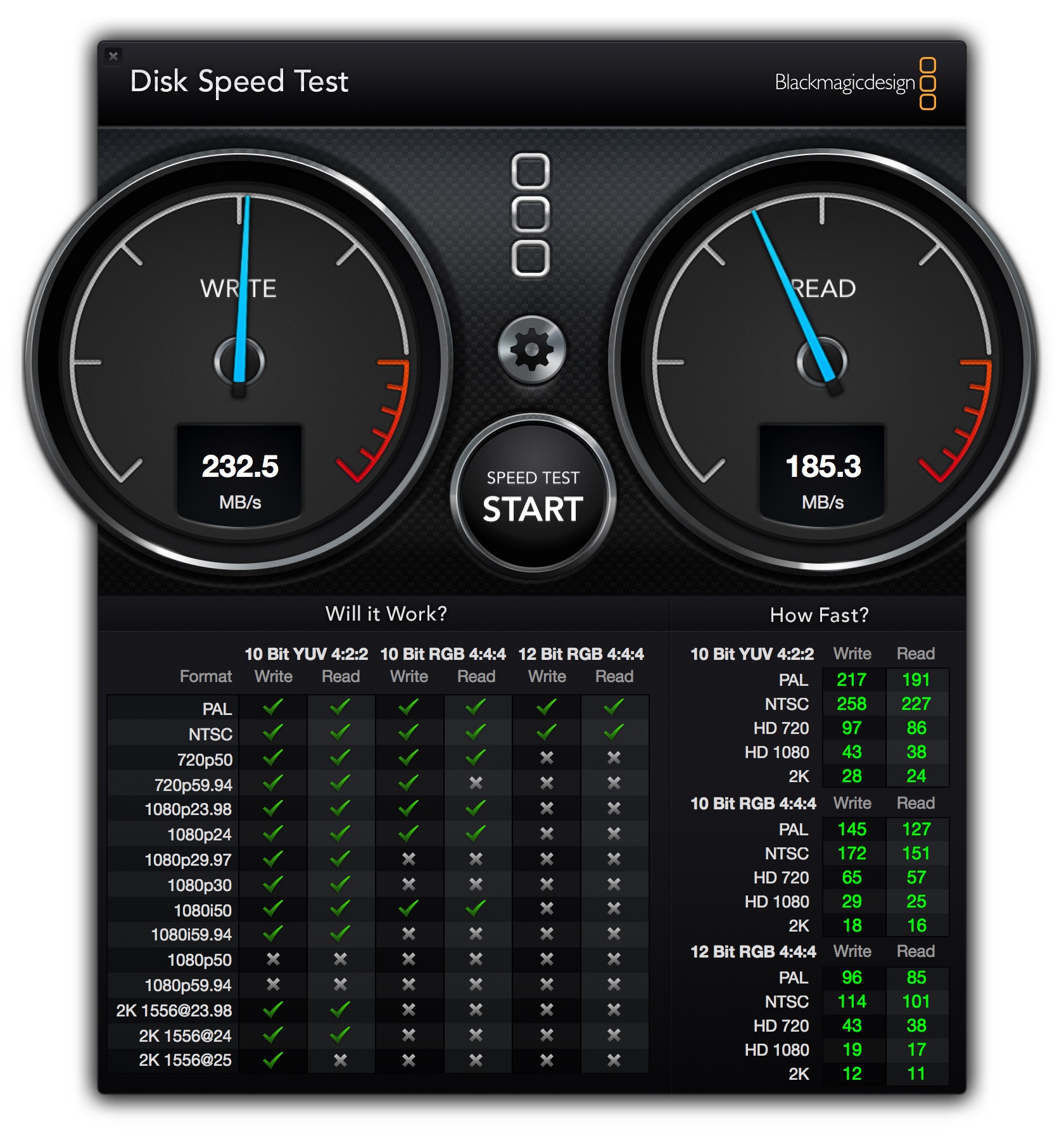
▼檔案大小改為 5GB ,成績為讀取 201.3 MB/s,寫入為 223.1 MB/s。
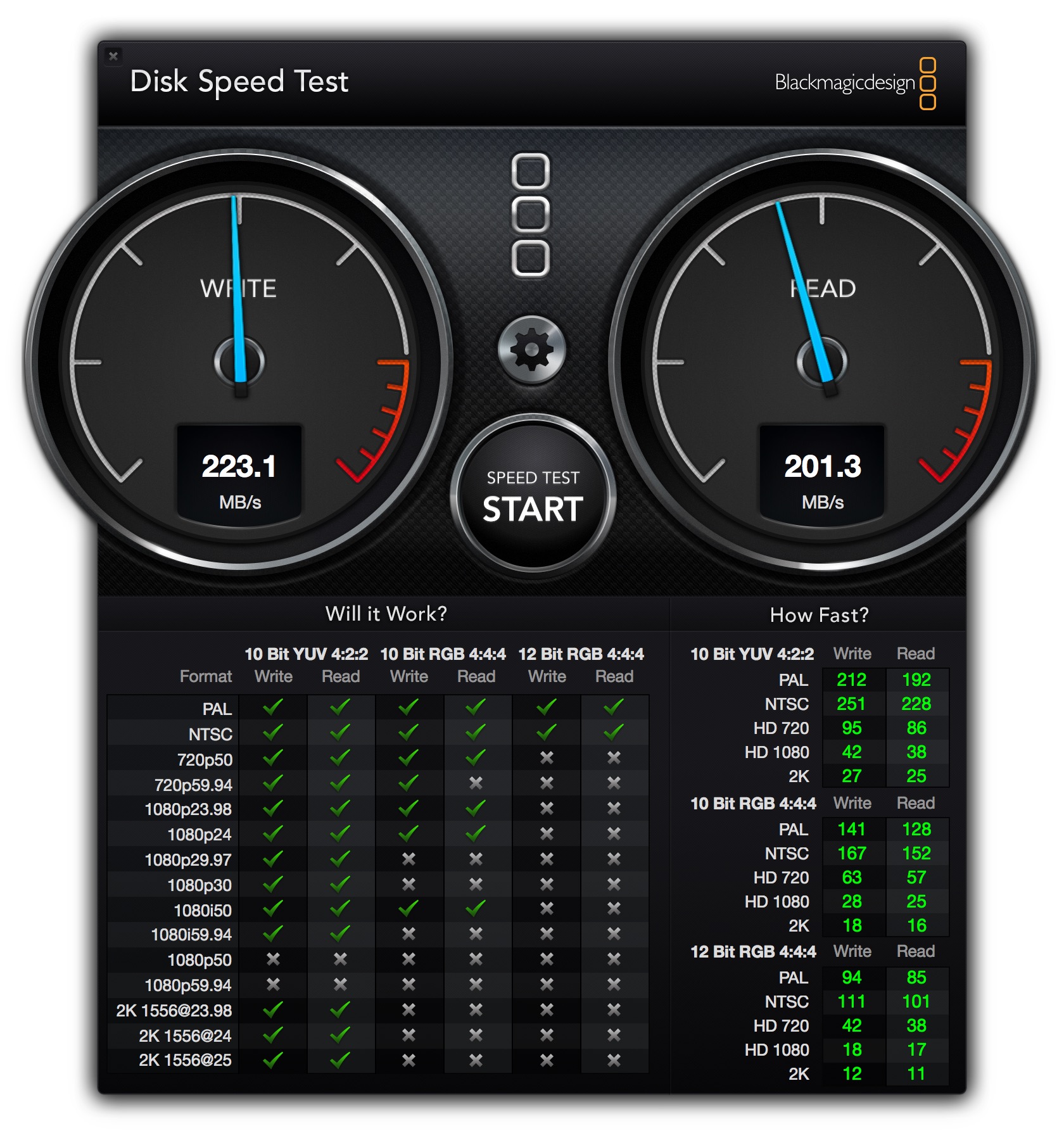
 測試設定:Thunderbolt╱RAID 0╱Windows 10 1511 測試設定:Thunderbolt╱RAID 0╱Windows 10 1511
接下來進入到 Windows 平台的測試,為了維持測試的公平性,因此接下來的測試都在同一台 Mac 上,以 Bootcamp 的方式安裝了 Windows 10 1511 系統進行測試。
▼AJA System Test 雙平台通吃,所以 Windows 也照測了,數字偏移原因是 Bootcamp 後解析度跟字體 Size 跑掉的關係。成績為讀取 338 MB/s 寫入 301 MB/s
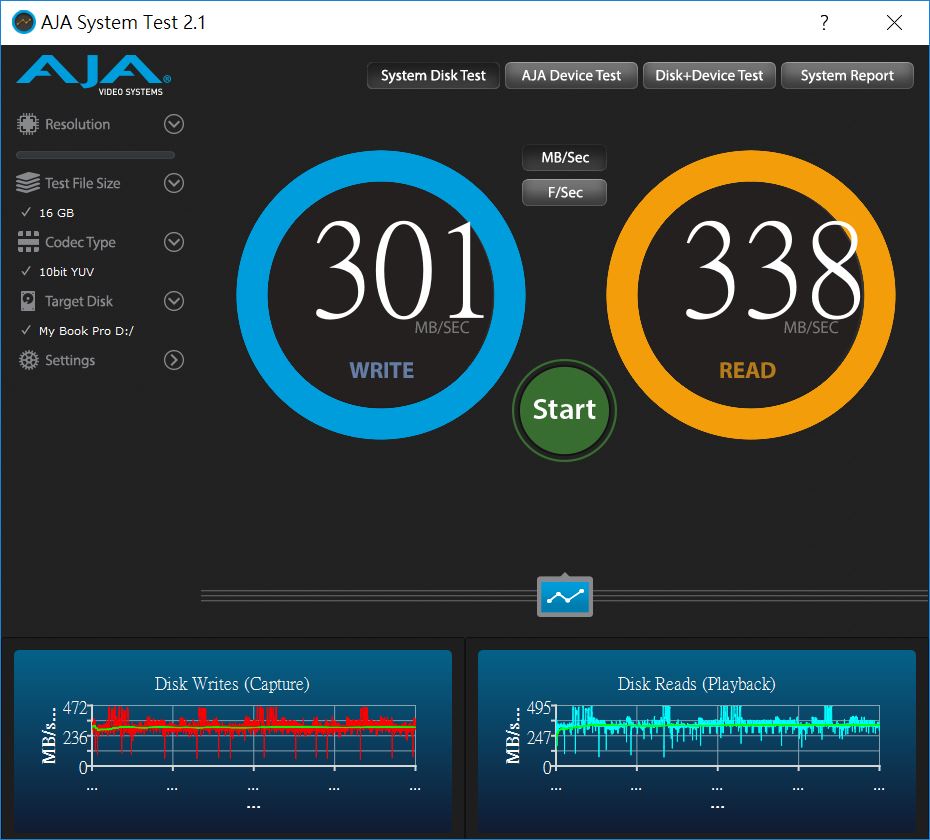
▼檔案大小改為 16GB ,成績為讀取 356 MB/s 寫入 322 MB/s 。
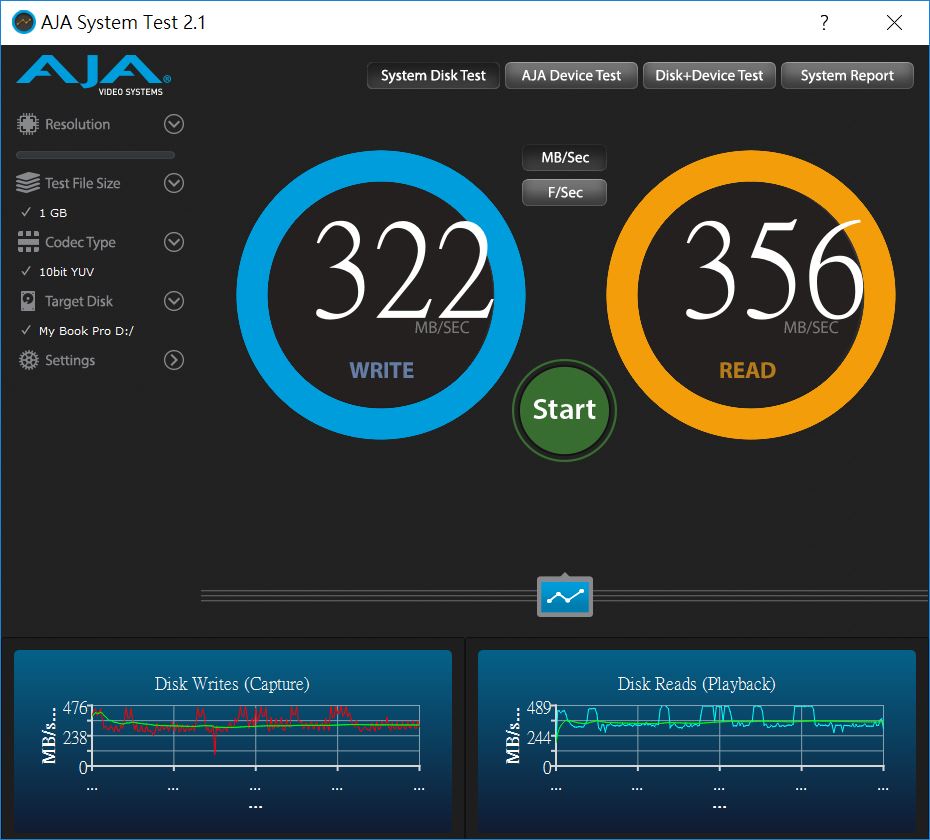
▼AS SSD Benchmark 循序讀寫成績為讀取 174.31 MB/s,寫入為 59.09 MB/s。
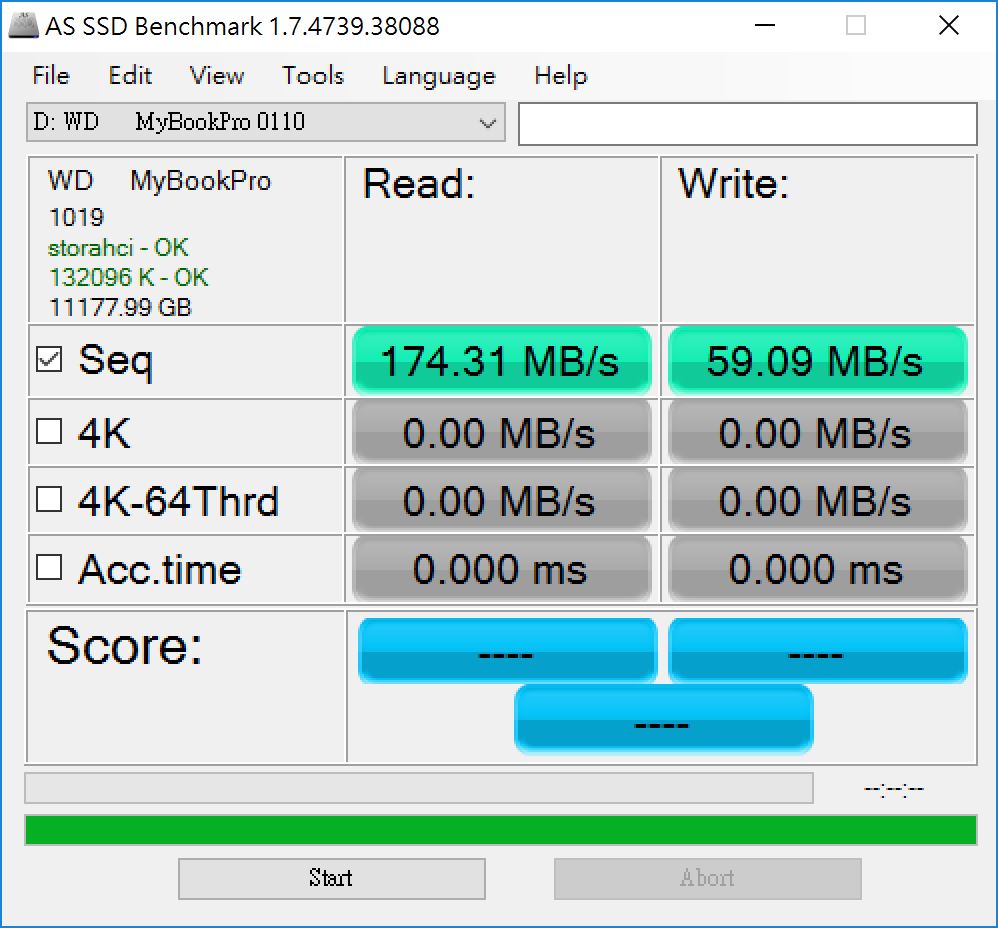
▼ATTO Disk Benchmark 讀取為 372,827 KB/s ,寫入為 338,364 KB/s。
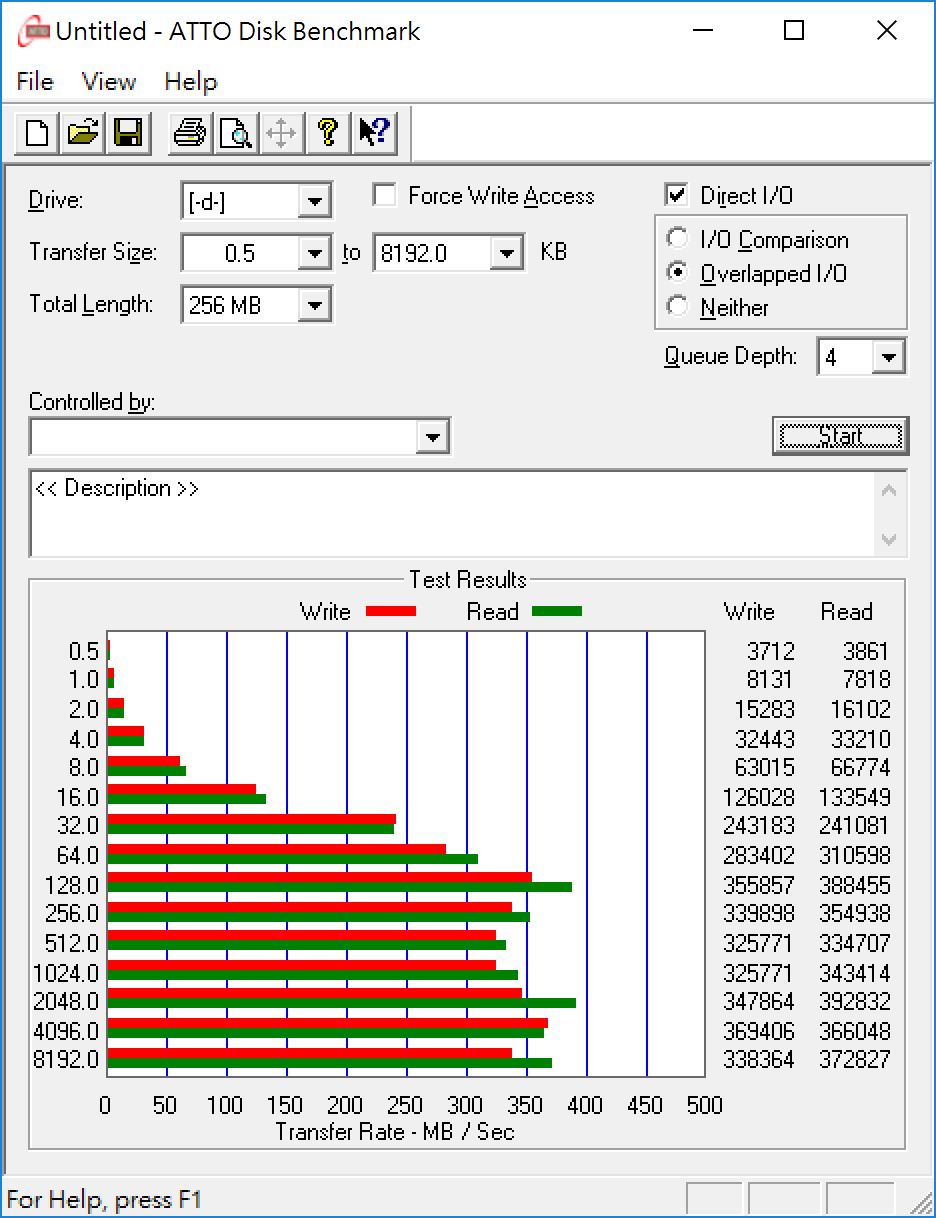
▼Crystal Disk Mark Seq Q32TI 項目讀寫成績分別為讀取 434.8 MB/s,寫入 347.9 MB/s。
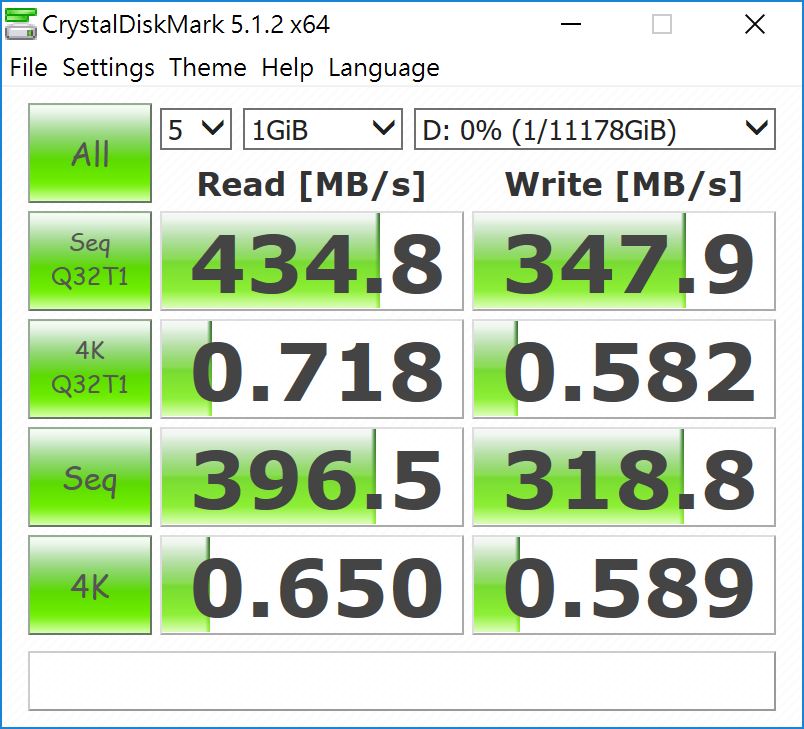
▼HD Tune 讀取平均值為 195.2 MB/s。
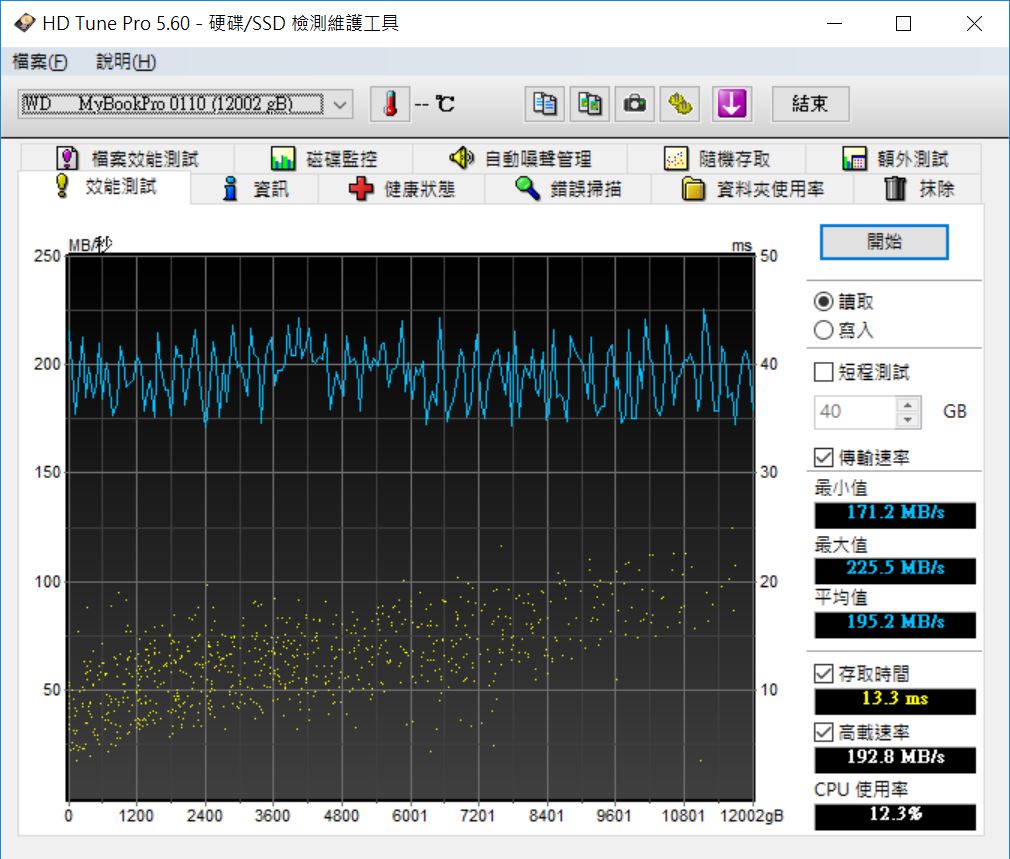
▼HD Tune 寫入平均為 176.2 MB/s。
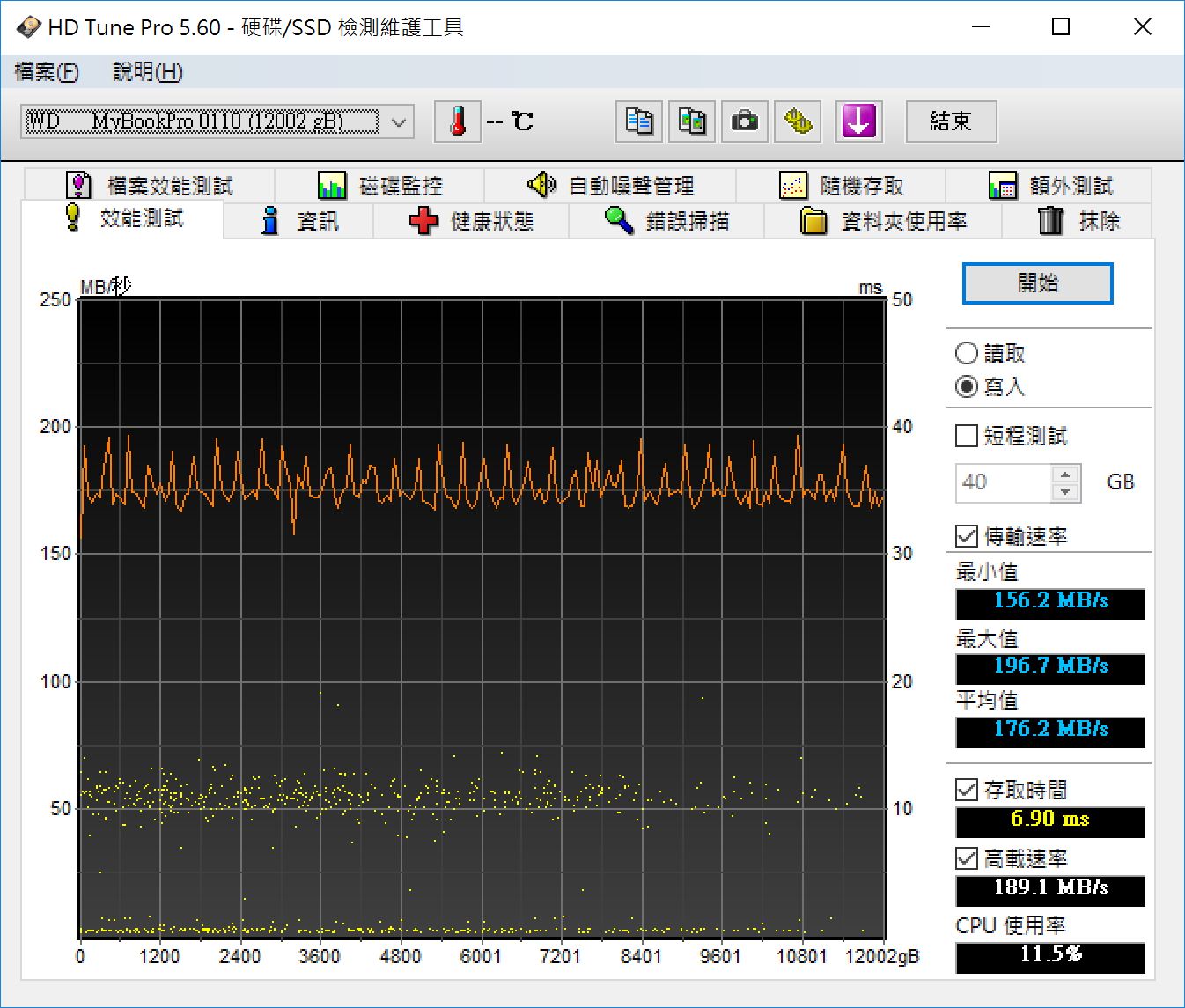
 測試設定:Thunderbolt╱RAID 1╱Windows 10 1511 測試設定:Thunderbolt╱RAID 1╱Windows 10 1511
接下來就如同在 Mac 時測試的那樣,先 RAID 0 再 RAID 1,測完之後換USB 介面繼續依循 先 RAID 0 再 RAID 1 的測試模式進行。
▼前面測試了 Stripe 模式,當然 Mirror 也得來一下。 AJA System Test 設定檔案大小為 1GB ,測試成績為讀取 205 MB/s 寫入 230 MB/s 。
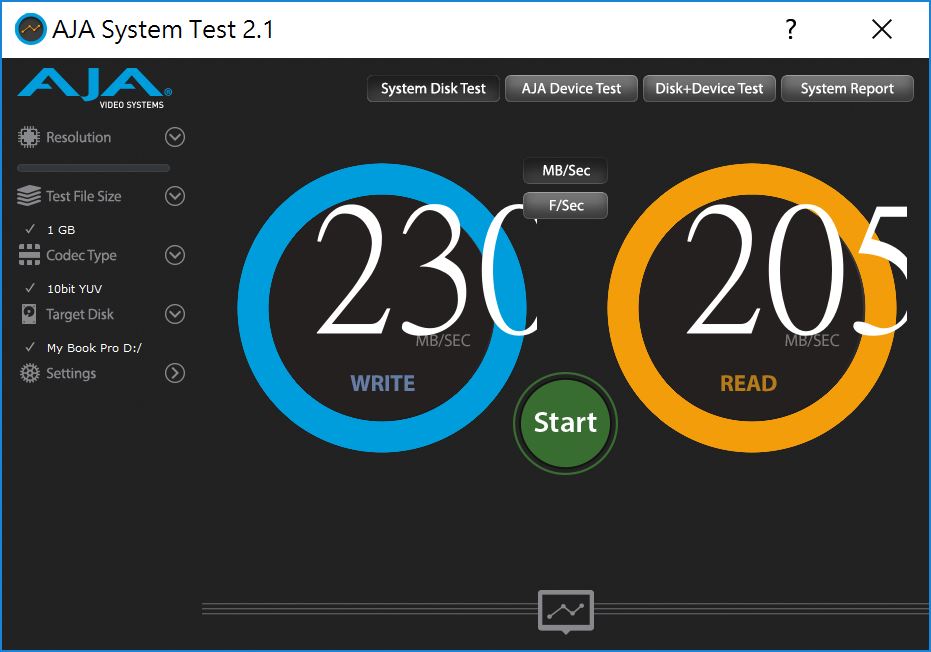
▼接著設定檔案大小為 16GB ,測試成績為讀取 213 MB/s 寫入 217 MB/s 。
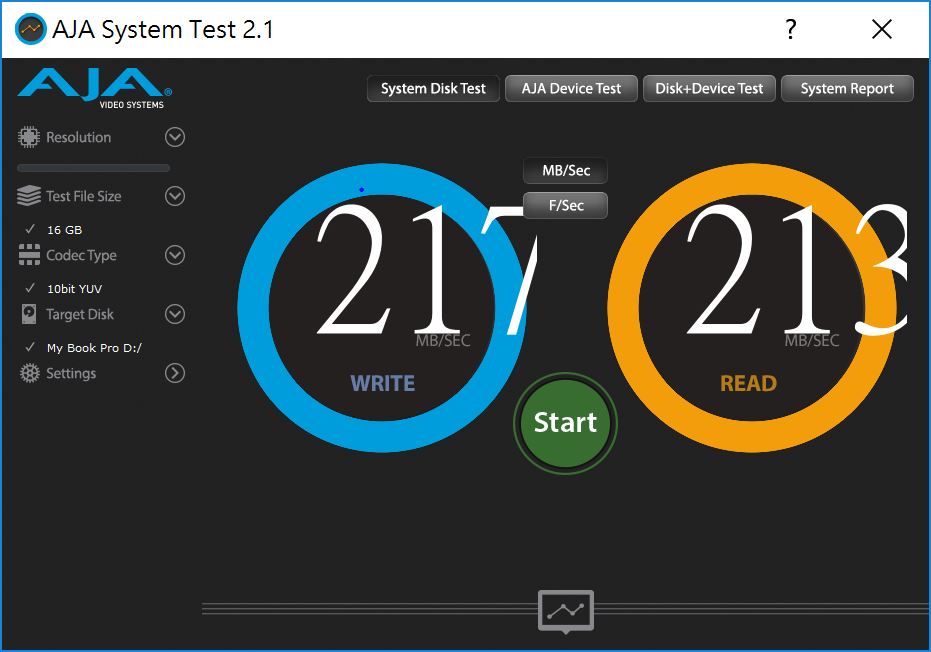
▼AS SSD Benchmark 僅取 Seq 項目成績,讀寫表現為讀取 97.76 MB/s ,寫入 91.30 MB/s。
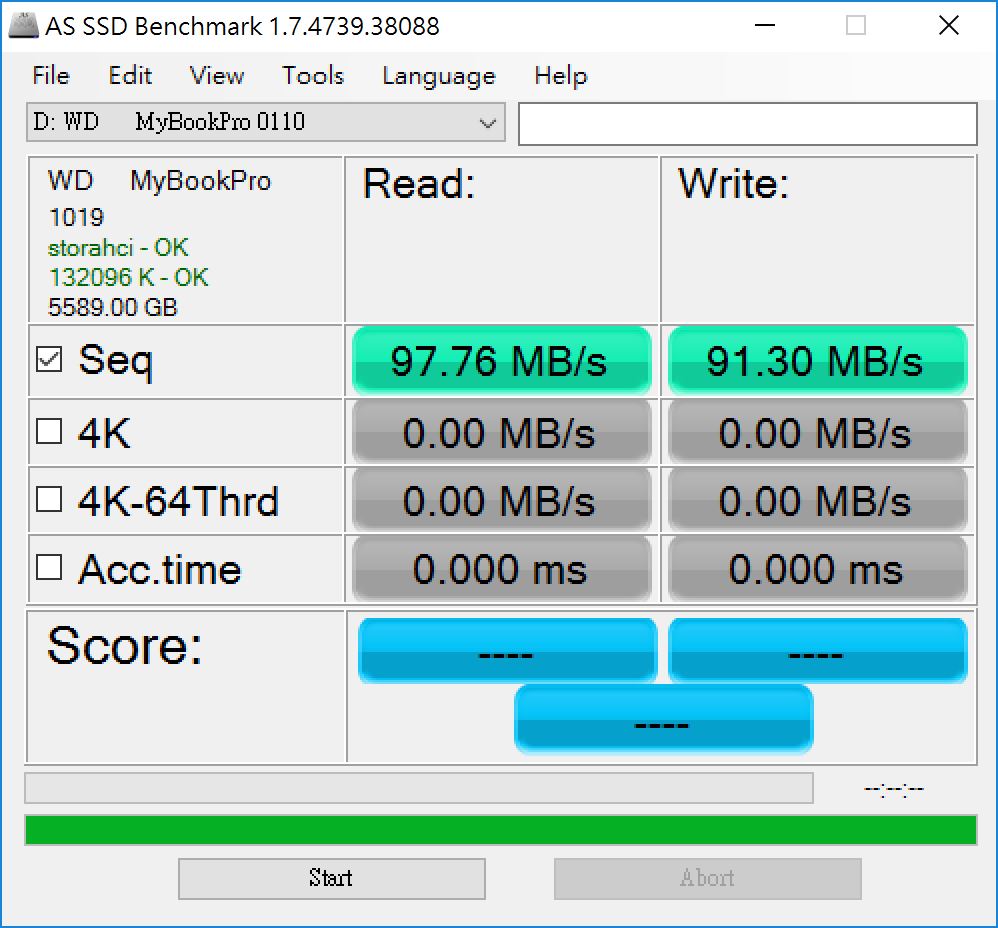
▼接著是 ATTO Disk Benchmark 的成績,讀寫分別為讀取 239,674 KB/s ,寫入 253,240 KB/s 。
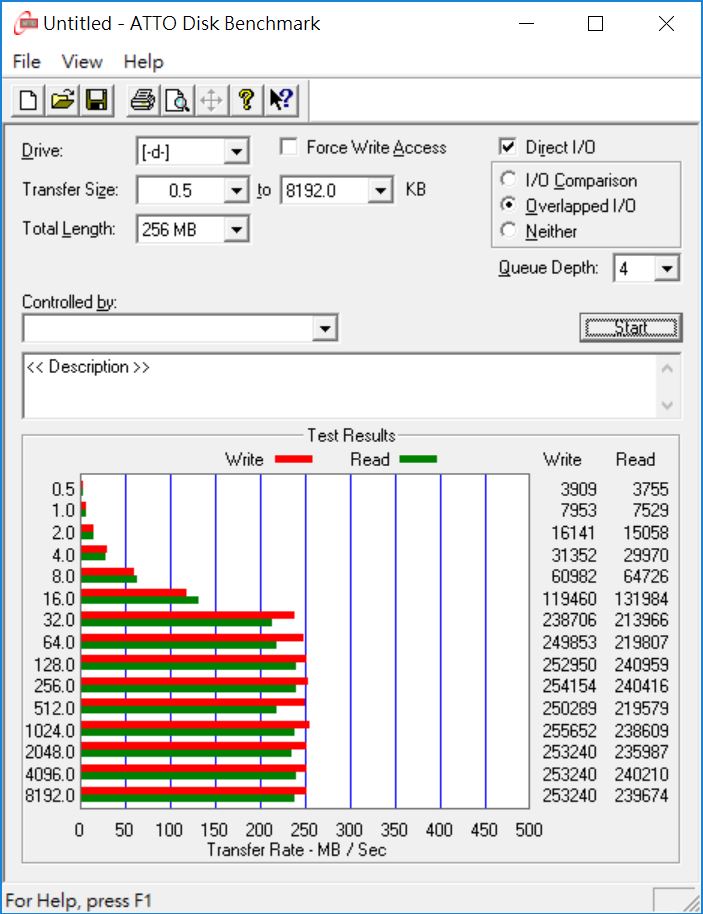
▼測試 CrystalDiskMark, Seq Q32TI 測試成績為讀取 220.4 MB/s ,寫入 239.8 MB/s。
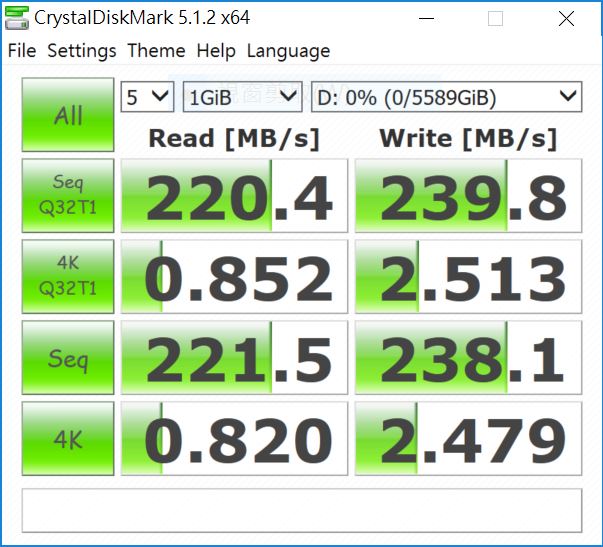
▼HDTune 首先進行可在分割區下測試的讀取測試,成績為 131.8 MB/s。
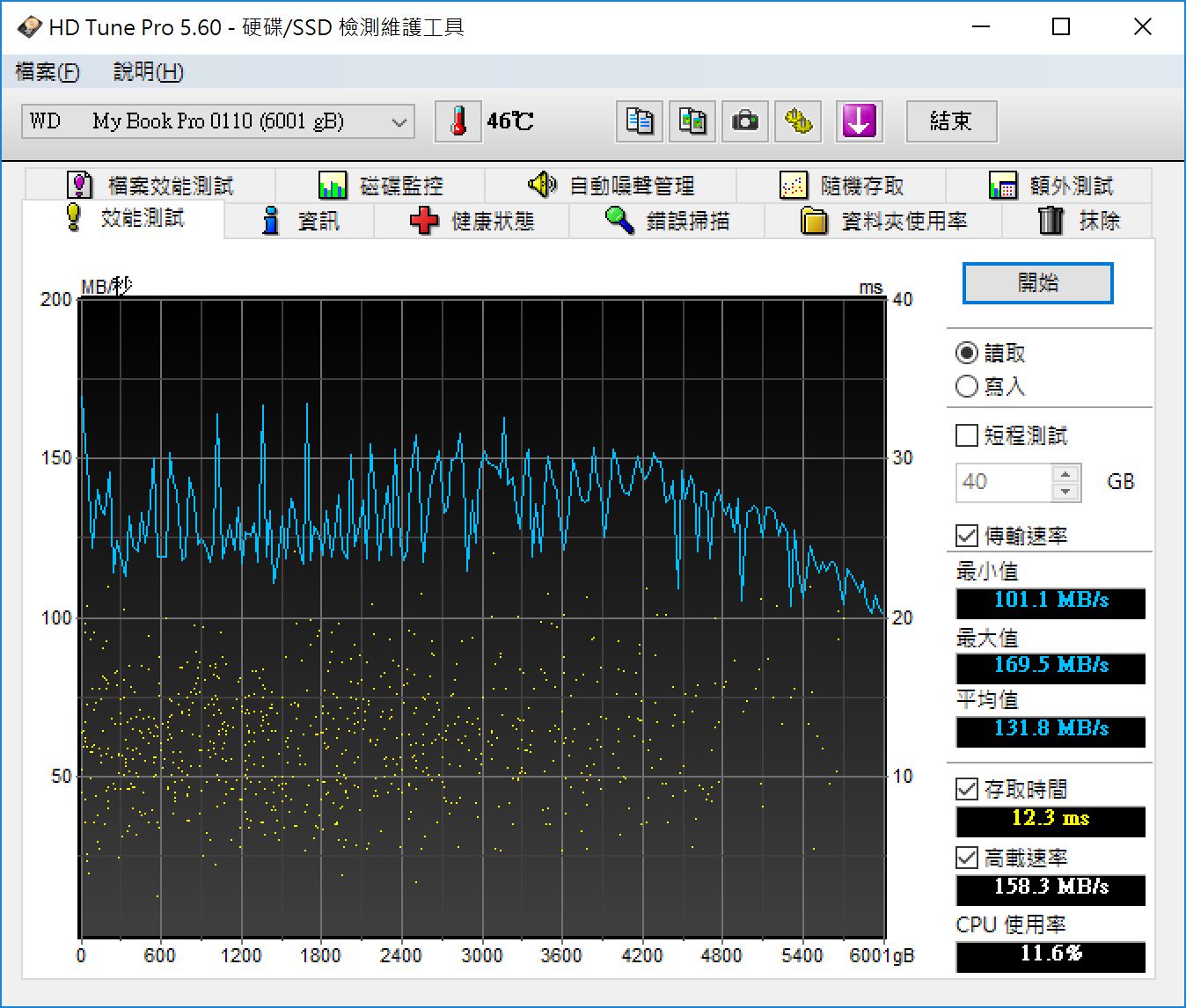
▼接著進行需要刪除分割區以進行的 HDTune 寫入測試,成績為 144.6 MB/s 。
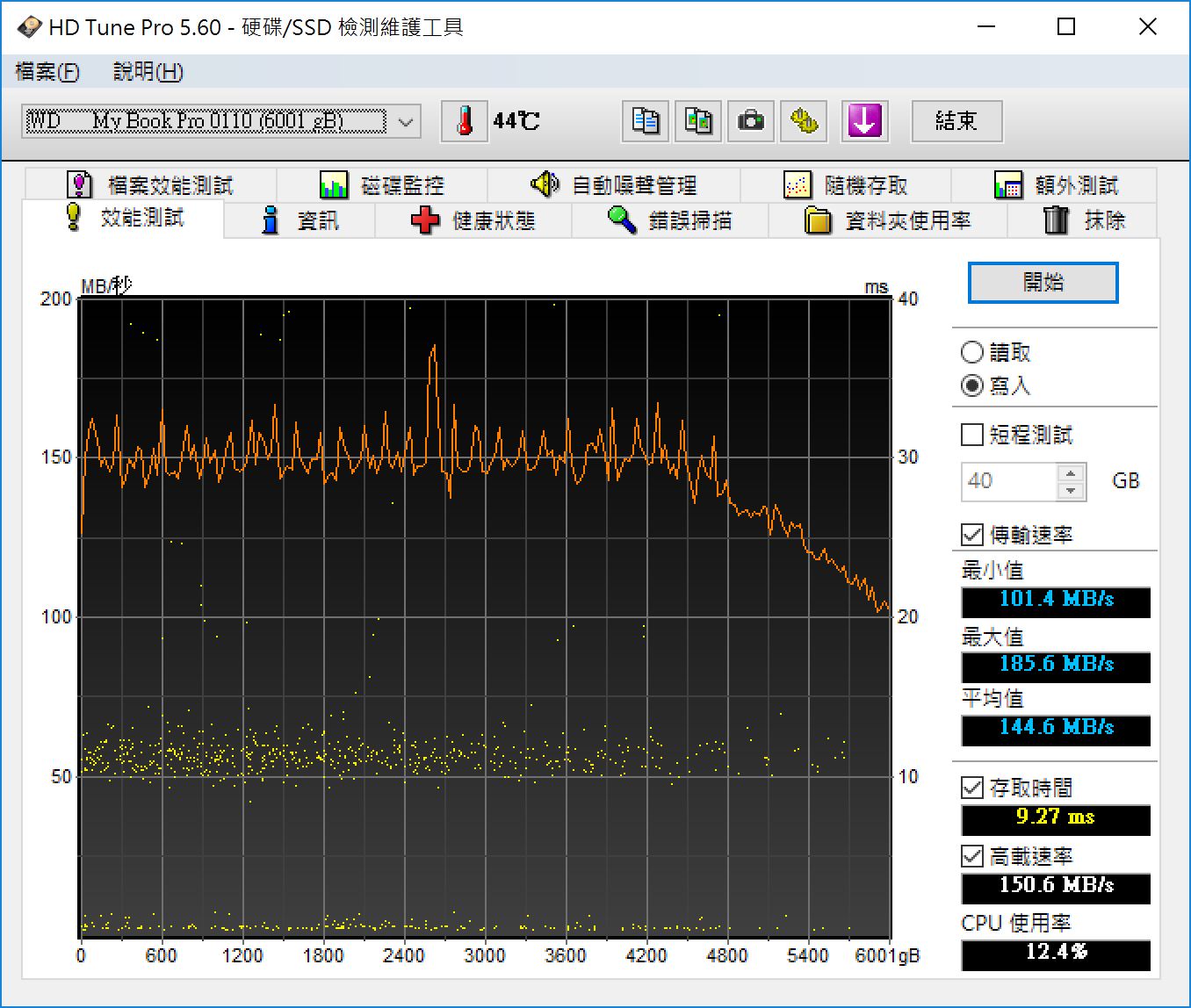
 測試設定:USB 3.0╱RAID 0╱Windows 10 1511 測試設定:USB 3.0╱RAID 0╱Windows 10 1511
前面分別進行了 Windows 平台在 Thunderbolt 介面下的速度表現,分別針對 Stripe(RAID 0)及 Mirror (RAID 1)兩種模式進行測試分數整理,接著我們一樣要進入 WD My Book Pro 12TB 機種上的另一個介面,也就是 USB 3.0 的速度表現。前面 Mac OS X 平台的測試中,我們知道 UBS 3.0 也有不錯的傳輸速度,如果換到 Windows 平台底下,以 NTFS 分割進行測試,又會有什麼樣的數據呢?
▼首先看到的是雙平台通吃的 AJA System Test,設定檔案大小 1GB ,讀寫成績分別為讀取 343 MB/s,寫入 338 MB/s。
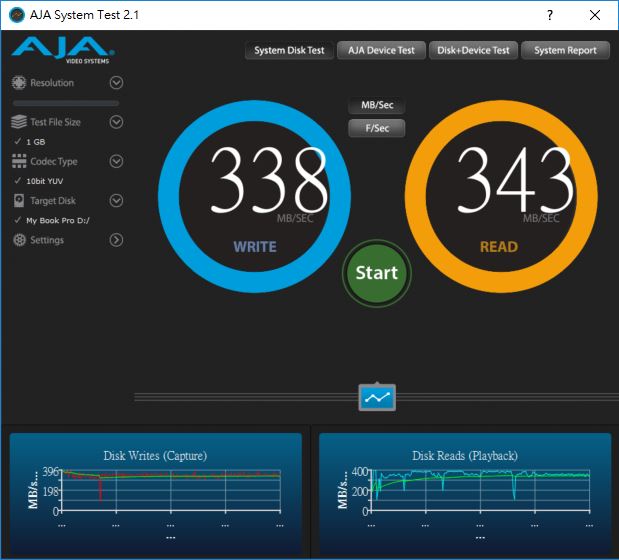
▼接著將檔案大小設定為 16GB ,這回讀寫成績為讀取 352 MB/s,寫入 334 MB/s。
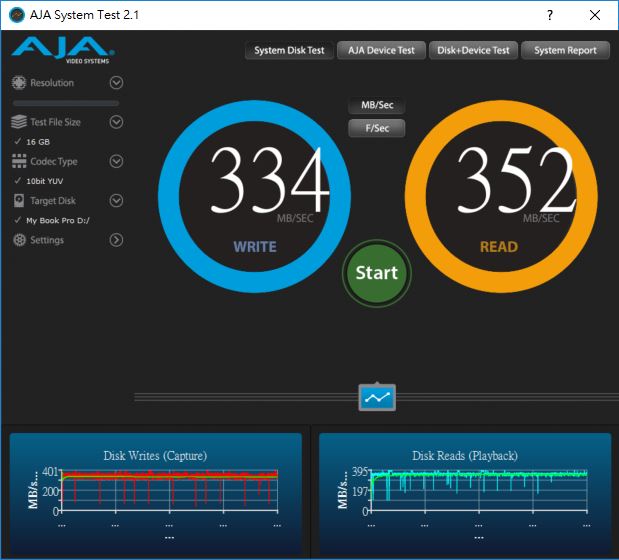
▼AS SSD Benchmark Seq 項目成績為讀取 168.81 MB/s,寫入 32.44 MB/s。
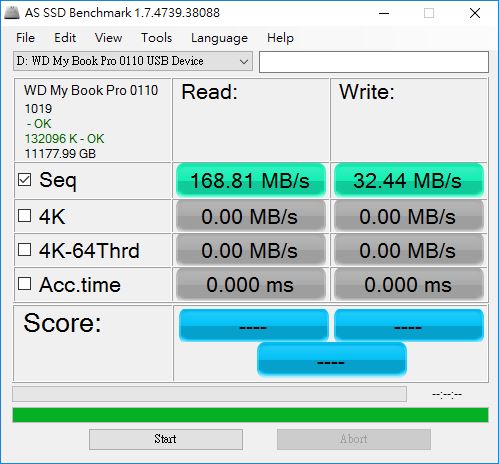
▼ATTO Disk Benchmark 讀寫成績分別為讀取 222,306 KB/s,寫入 284,963 KB/s。
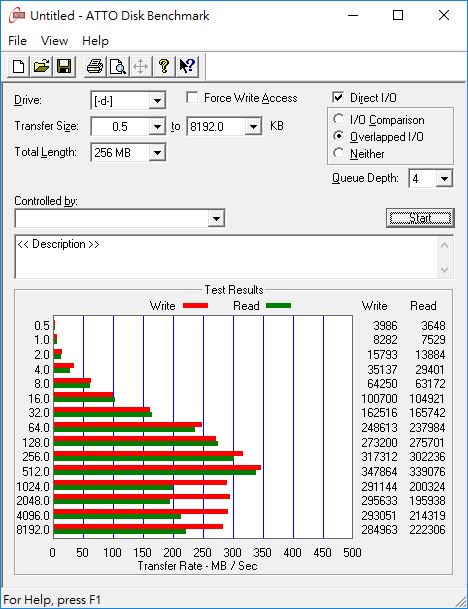
▼CrystalDiskMark 測試,Seq Q32TI 項目表現為讀取 289.9 MB/s ,寫入 285.0 MB/s。
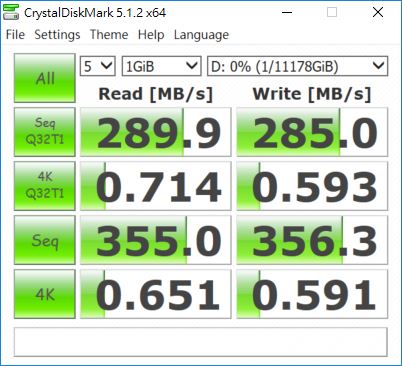
▼接著看到 HDTune 測試,讀取成績為 147.3 MB/s。
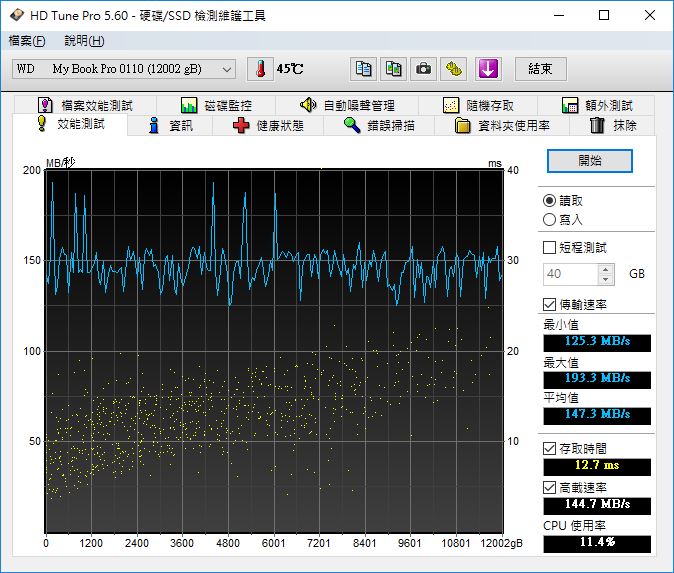
▼HDTune 寫入成績為 148.9 MB/s。
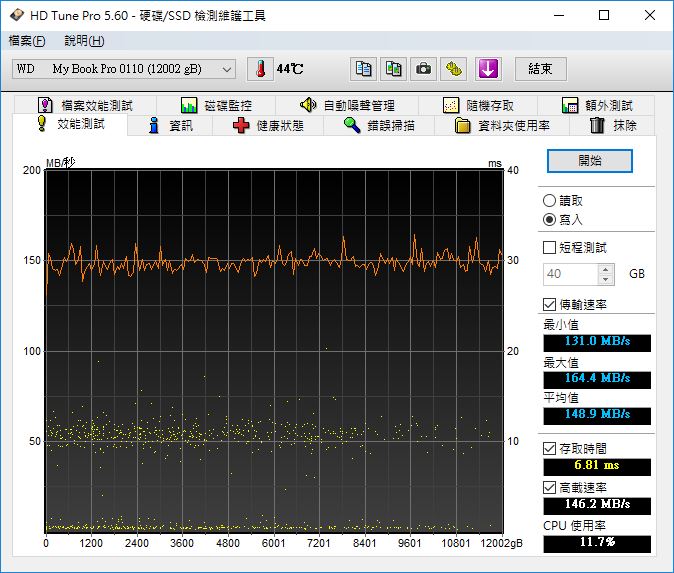
 測試設定:USB 3.0╱RAID 1╱Windows 10 1511 測試設定:USB 3.0╱RAID 1╱Windows 10 1511
接著我們測試最後的項目,同樣在 USB 3.0 介面下,測試 Windows 平台下 Mirror 效能如何。
▼AJA System Test,檔案大小 1GB,讀取 215 MB/s,寫入 230 MB/s。

▼AJA System Test,檔案大小 16GB,讀取 215 MB/s,寫入 217 MB/s
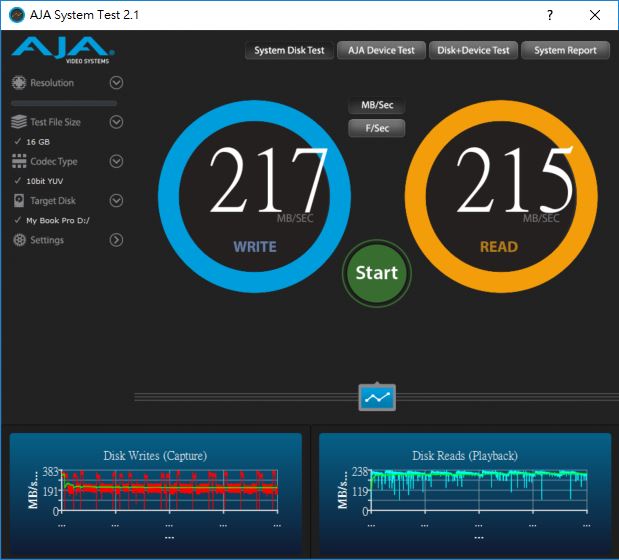
▼AS SSD Benchmark,Seq 讀寫成績為讀取 100.87 MB/s,寫入 62.42 MB/s
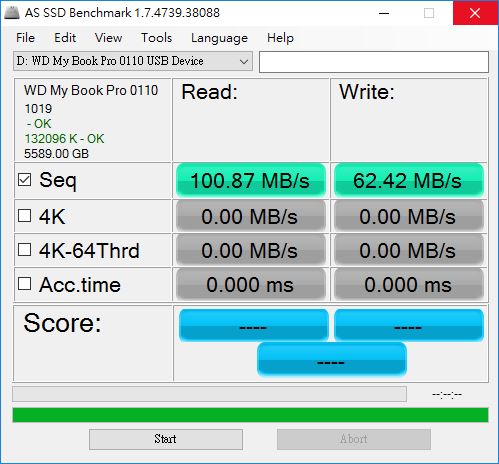
▼ATTO Disk Benchmark,讀取為 98,689 KB/s,寫入為 241,833 KB/s。
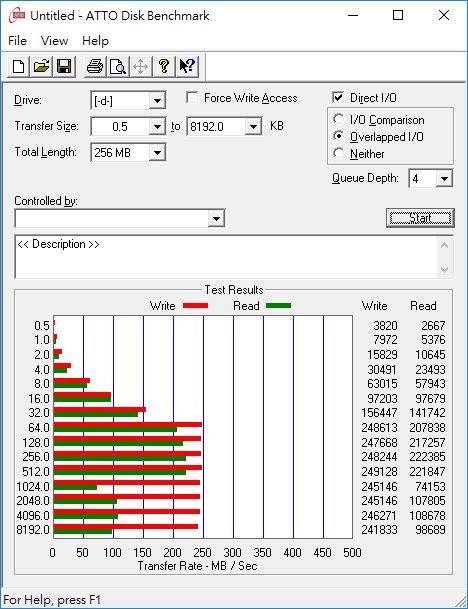
▼CrystalDiskMark,Seq Q32TI 讀寫表現為讀取 221.9 MB/s,寫入 240.6 MB/s
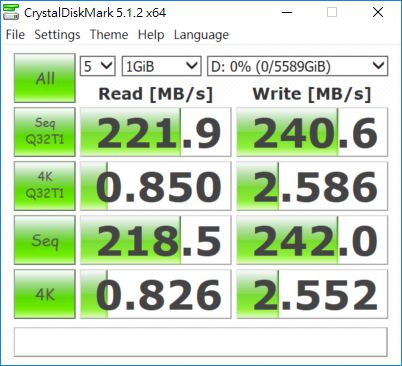
▼HDTune 讀取,平均為 131.9 MB/s。
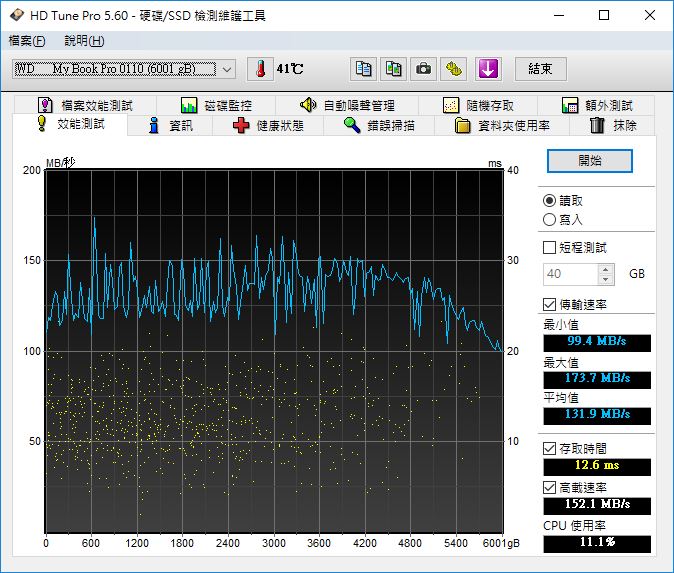
▼HDTune 寫入,平均為 143.8 MB/s。
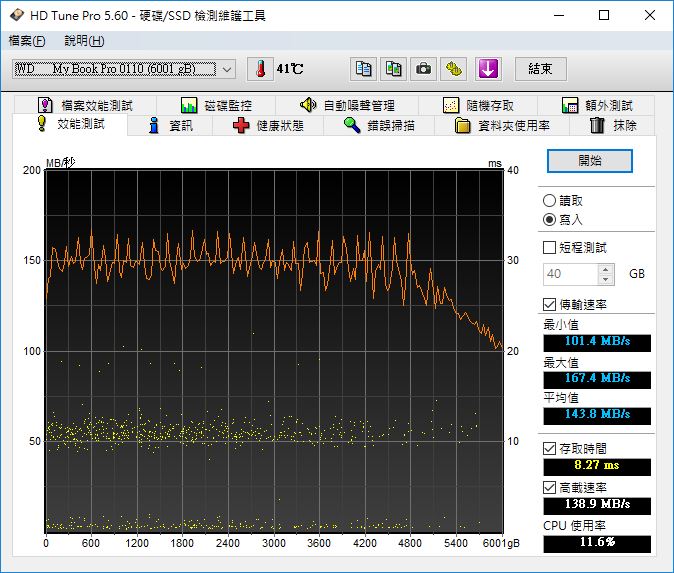
 數據整理 數據整理
前面看了這麼多的數據圖多少會有些消化不良,這裡筆者就針對重點性的效能對照來讓大家看懂到底不同平台、不同連接介面與不同的RAID 模式效能表現差異。為了數據對照方便,筆者選擇雙平台通用的 AJA System Test 測試軟體作為各種模式的對照參照。特別在跨平台對照上有所依據。
▼首先是 Mac 平台的測試對照,第一個對照就是 RAID 1 模式下,對比 Thunderbolt 與 USB 3.0 在同樣的測試項目下的成績比較。
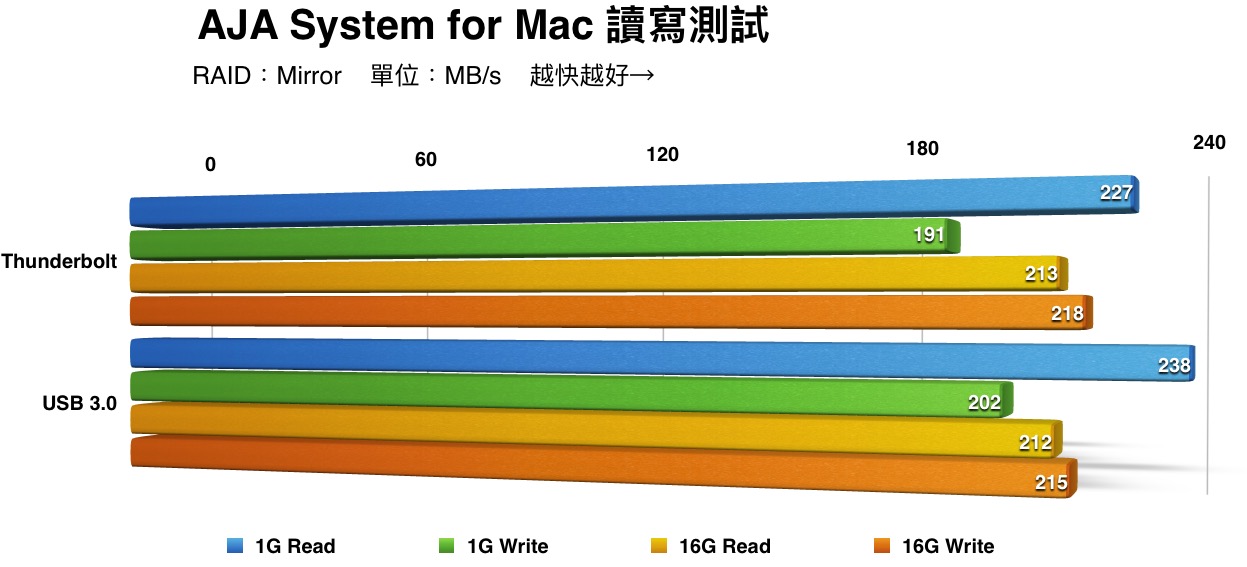
▼接著同樣是 Thunderbolt 與 USB 3.0 的比較,不過 RAID 模式換為 Stripe 模式,也就是預設使用的 RAID 0 模式。這裡可以比較得出 Thunderbolt 介面與 USB 3.0 介面的高下之分。
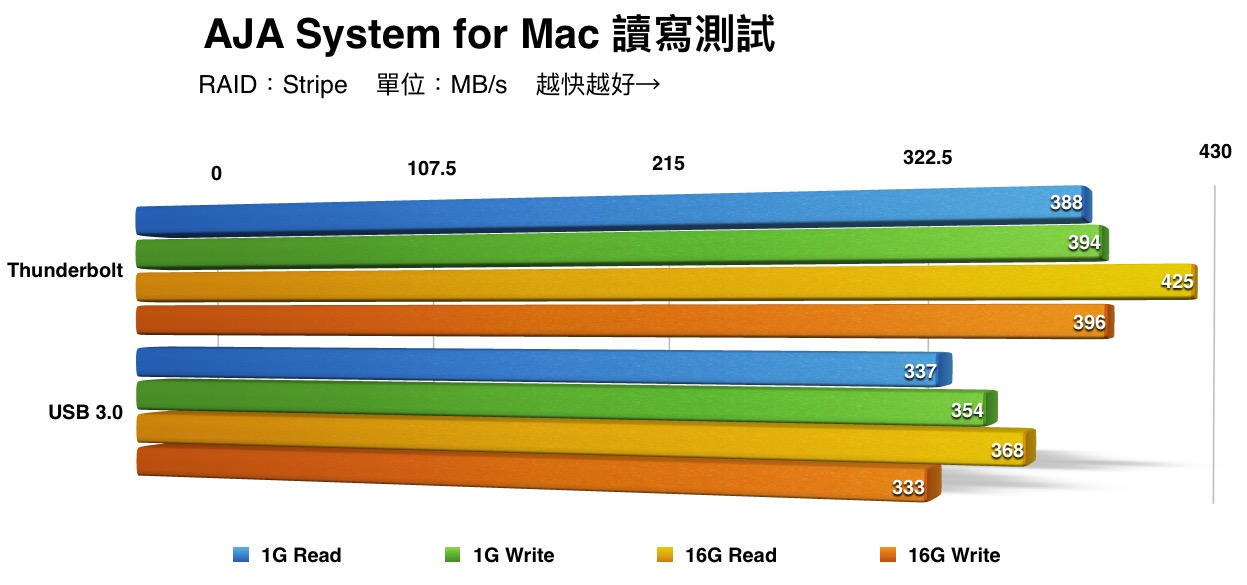
▼再來換個方向,同樣在 Thunderbolt 介面下,兩種 RAID 模式的效能差距變化。
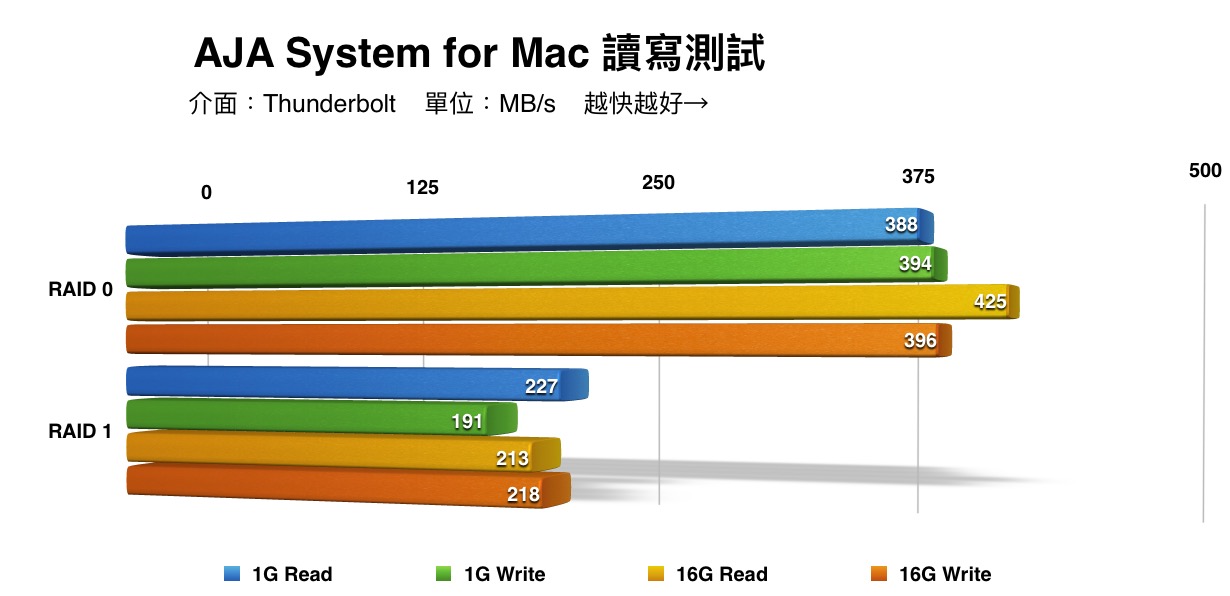
▼既然測了 Thunderbolt ,當然也測了 USB 3.0。
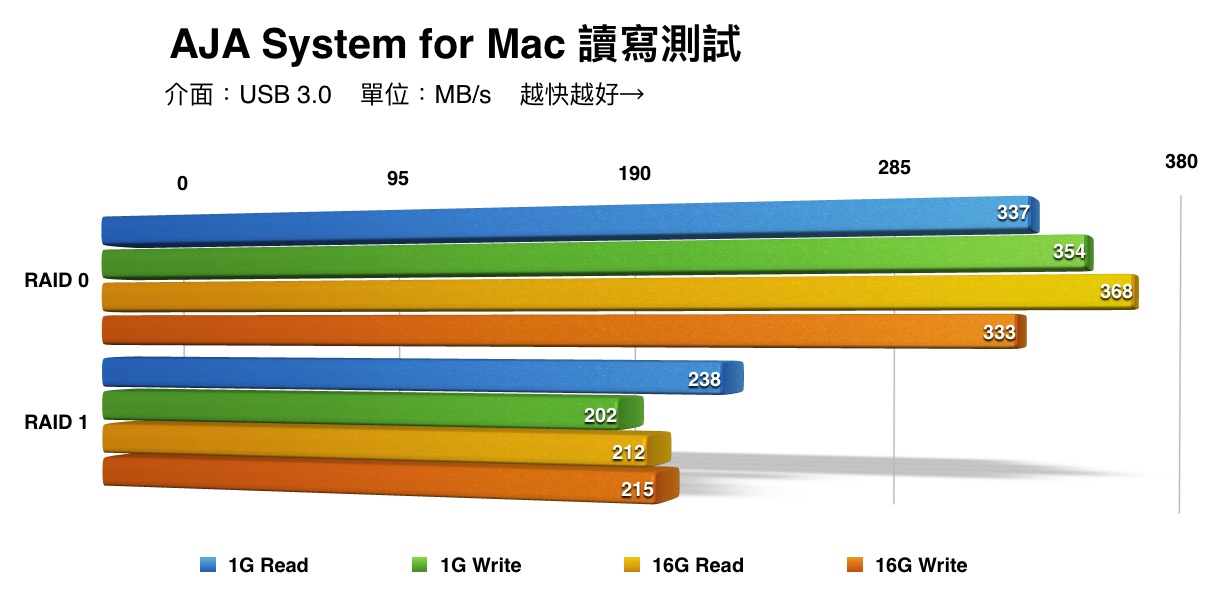
▼整體來說,Mac 平台底下在不同的RAID 模式與介面組合搭配下,數據雖然有小幅度差異,但可以說 Thunderbolt 介面連接 RAID 0 是所有測試中速度最快的。
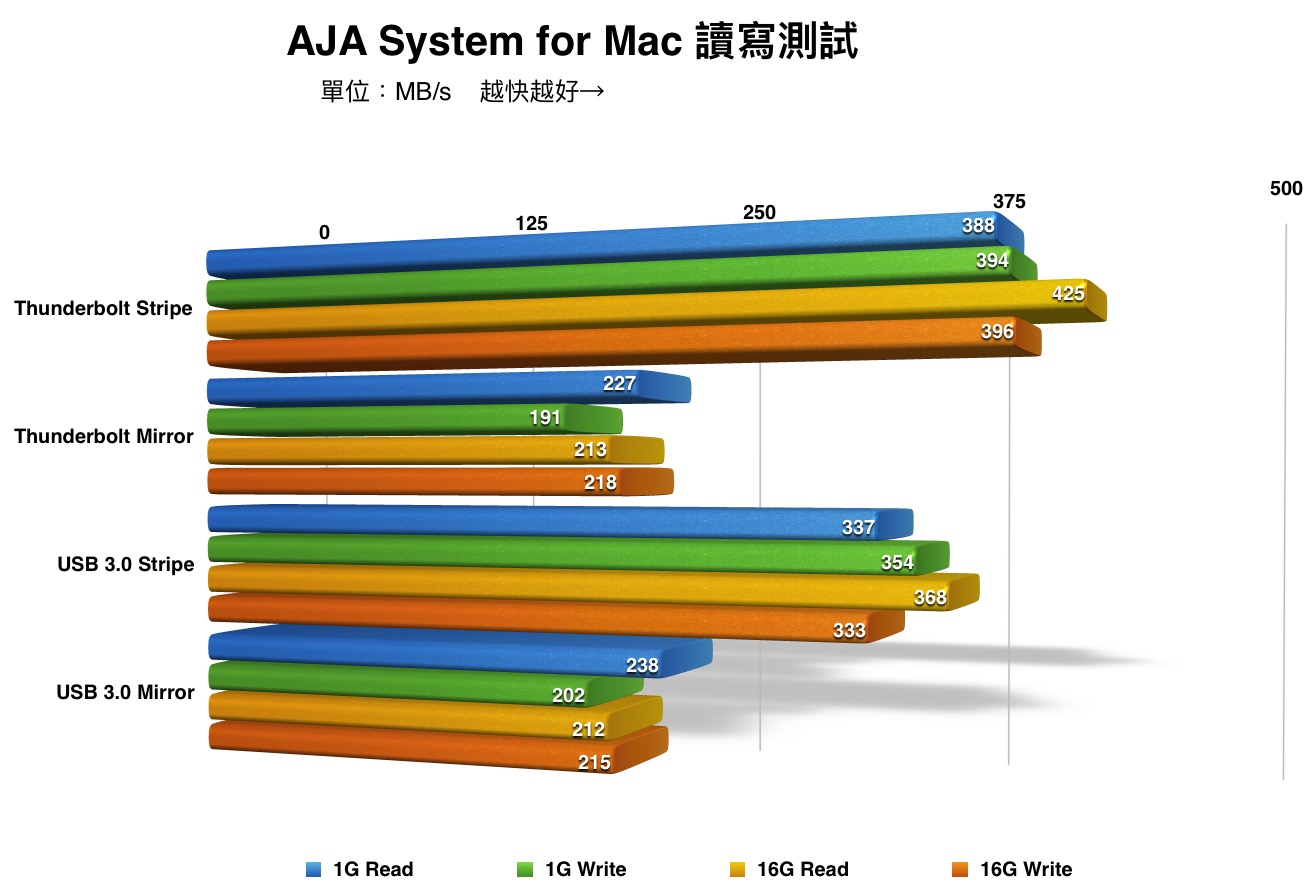
▼接著來瞧瞧 Windows 版本的測試,首先一樣從 RAID 1 作為起手勢。
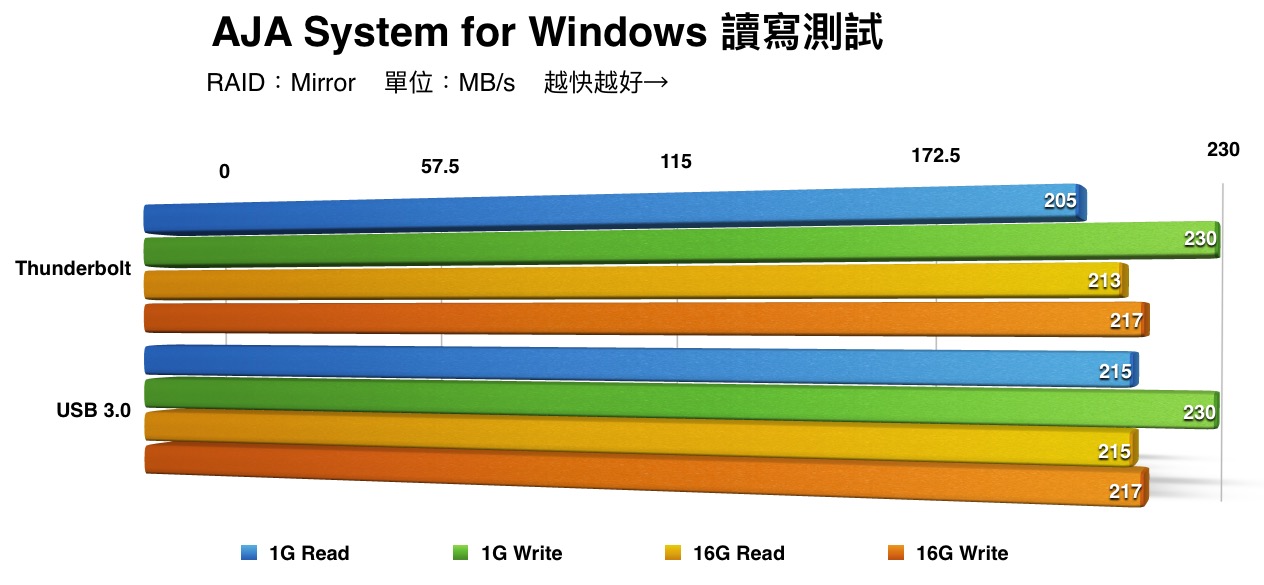
▼接著比較 RAID 0 。
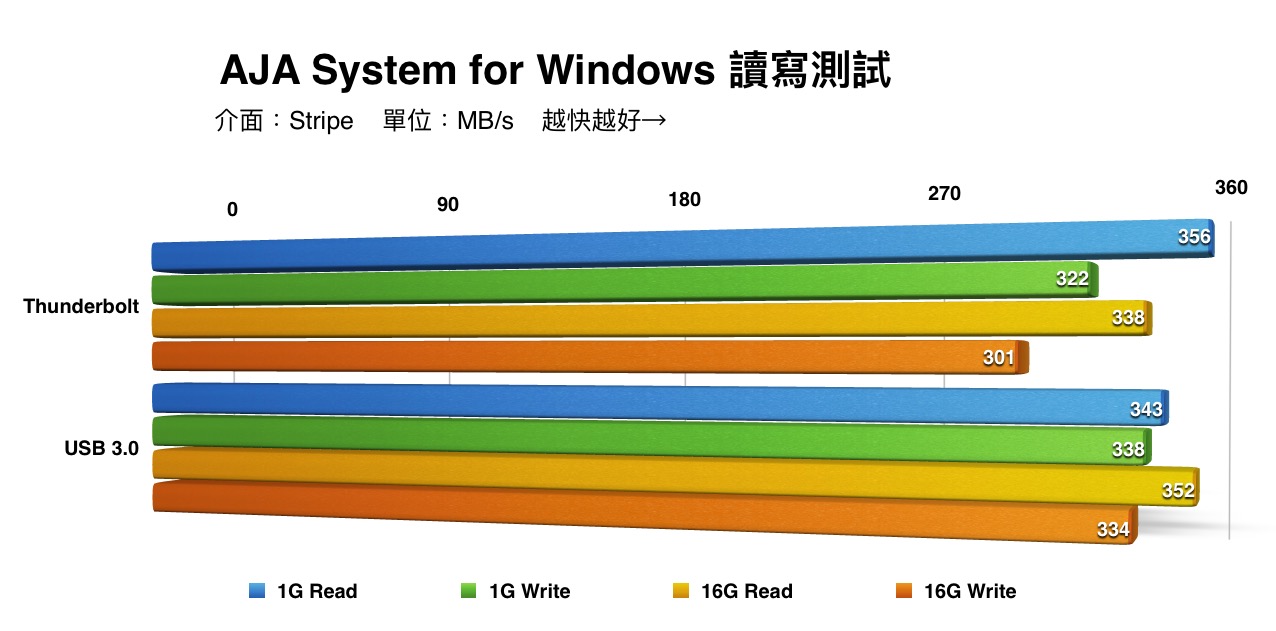
▼然後以 Thunderbolt 比較 RAID 0 與 1 的差距。
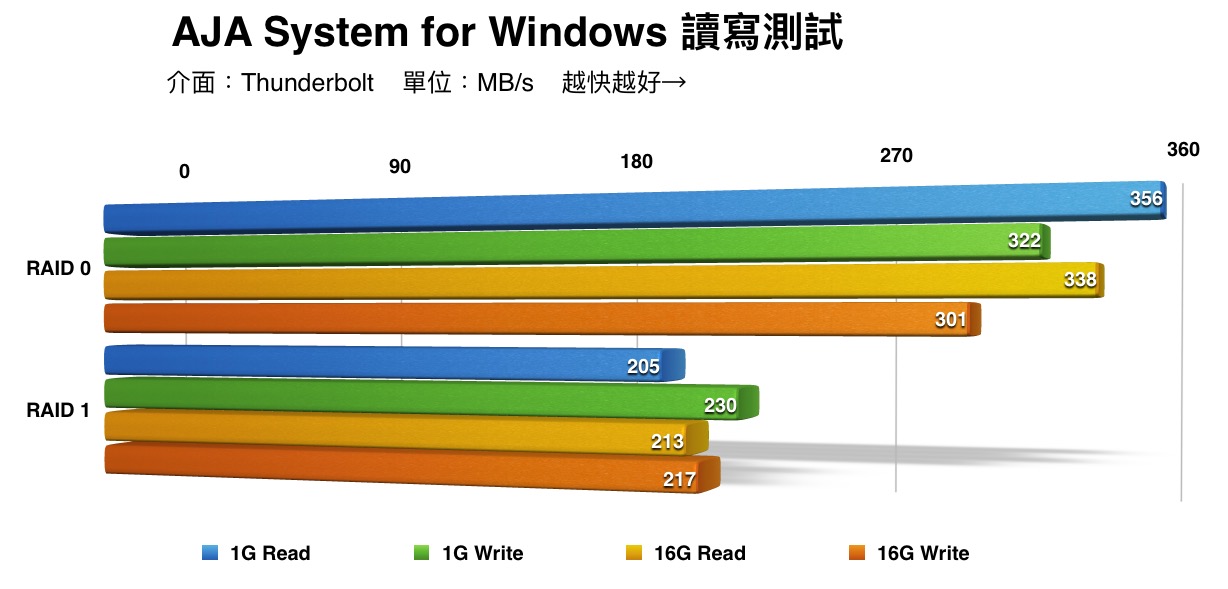
▼最後一樣也測到 USB 3.0 在 RAID 0 與 1 底下的成績。
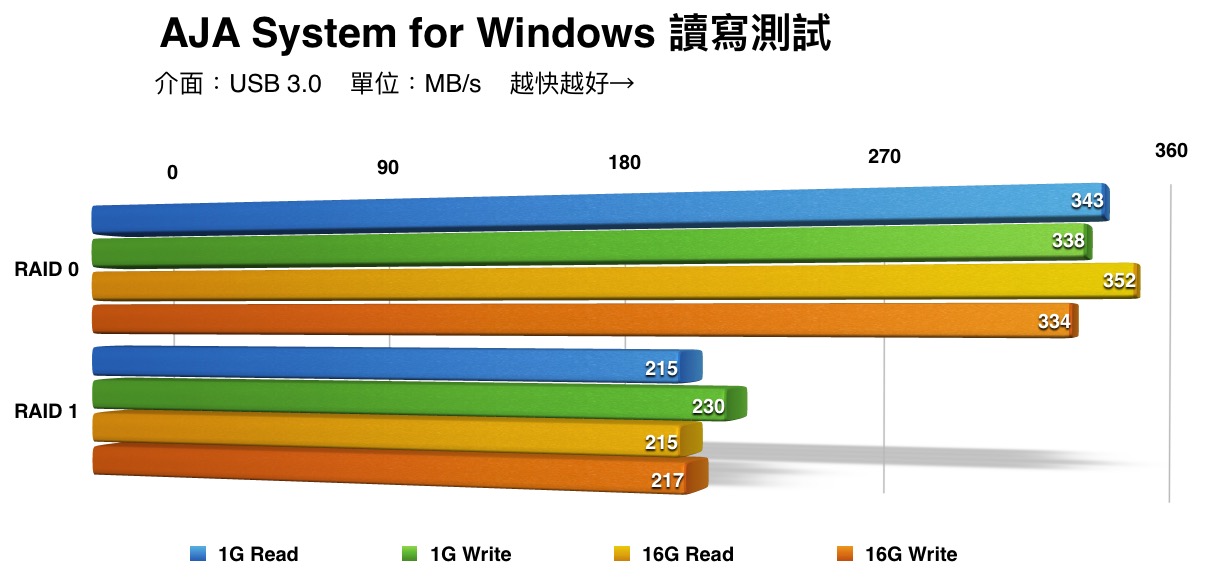
▼看到這裡大致也有個底了,不論是Windows平台還是 Mac 平台, Thunderbolt 速度都稍快於 USB 3.0 。
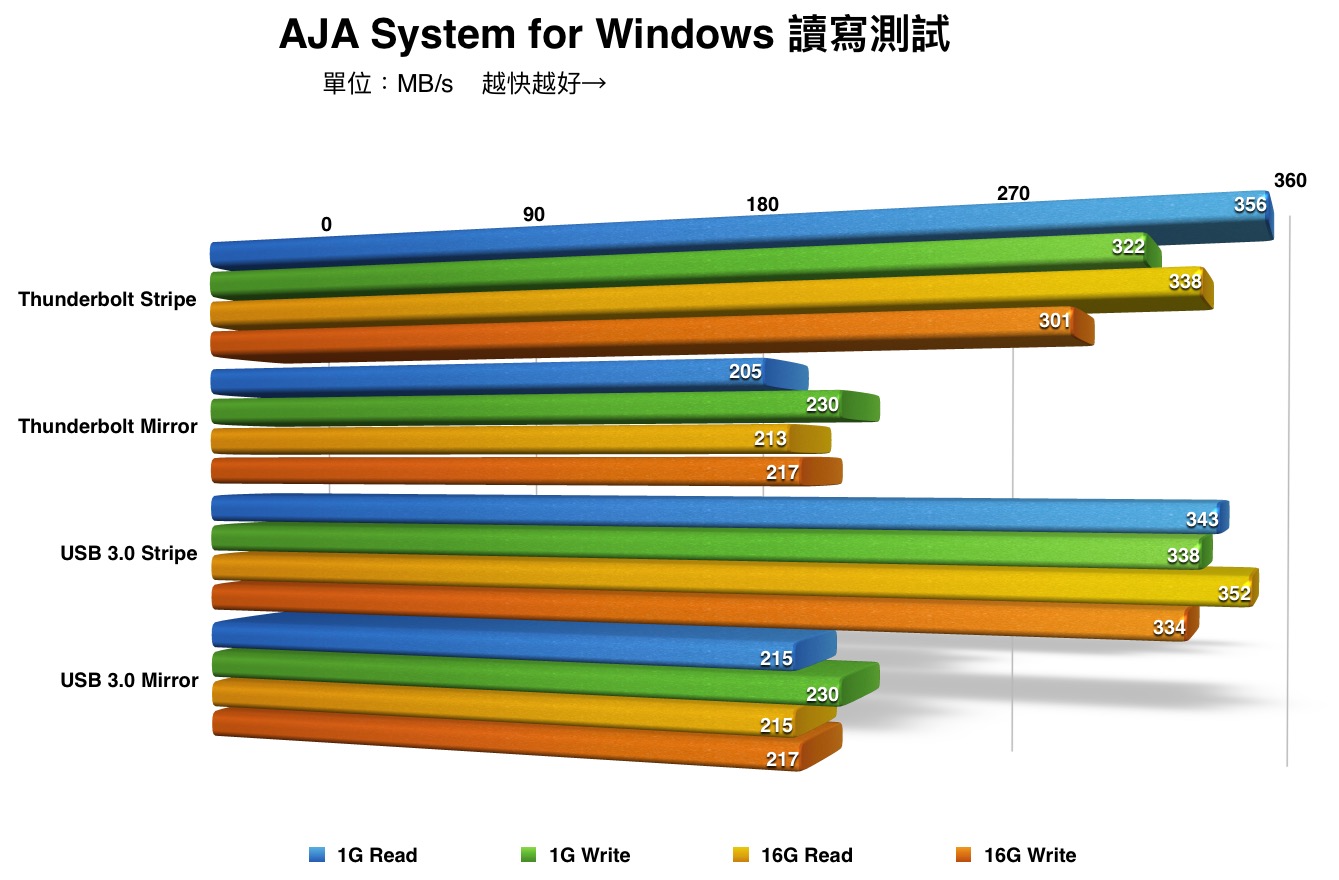
▼但Mac 跟 Windows 平台之間總要有個勝負。首先由 Thunderbolt 開始,對照 RAID 1。
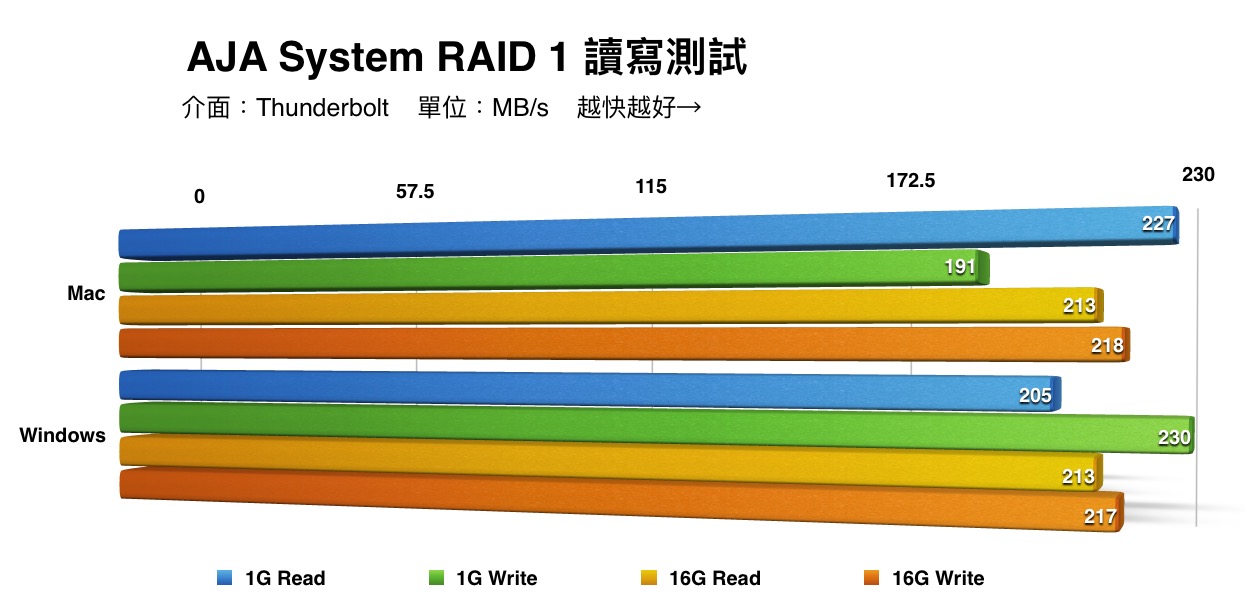
▼然後是 RAID 0 ,意外的是 Mac 有小幅度的領先。
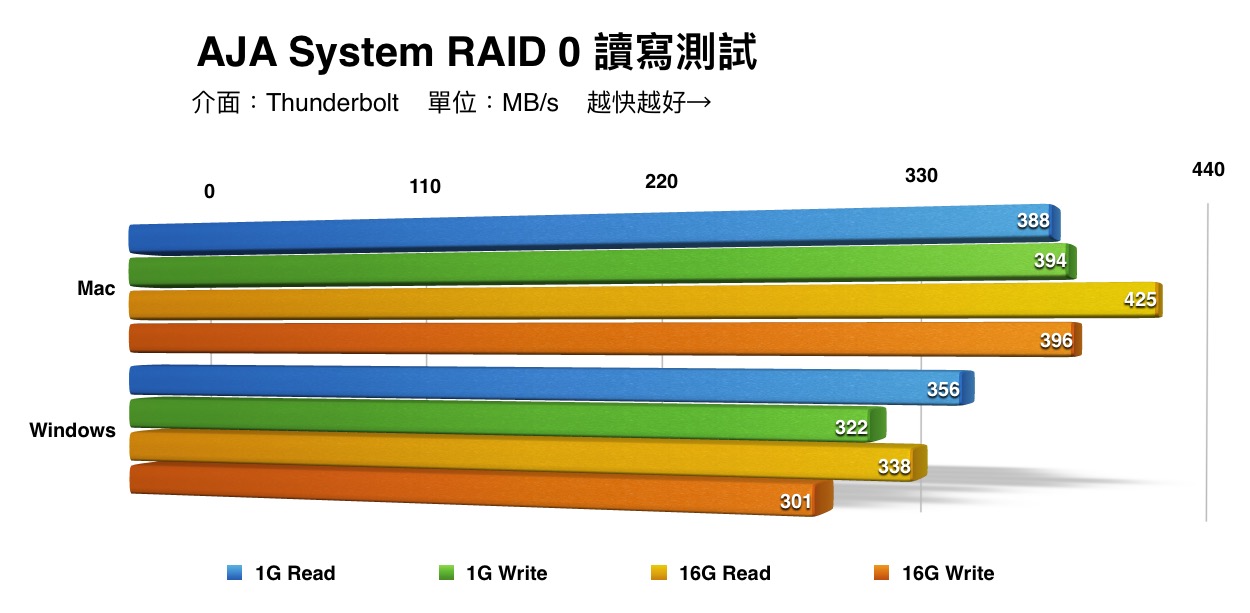
▼接著瞧瞧 USB 3.0,首先看看 RAID 1。
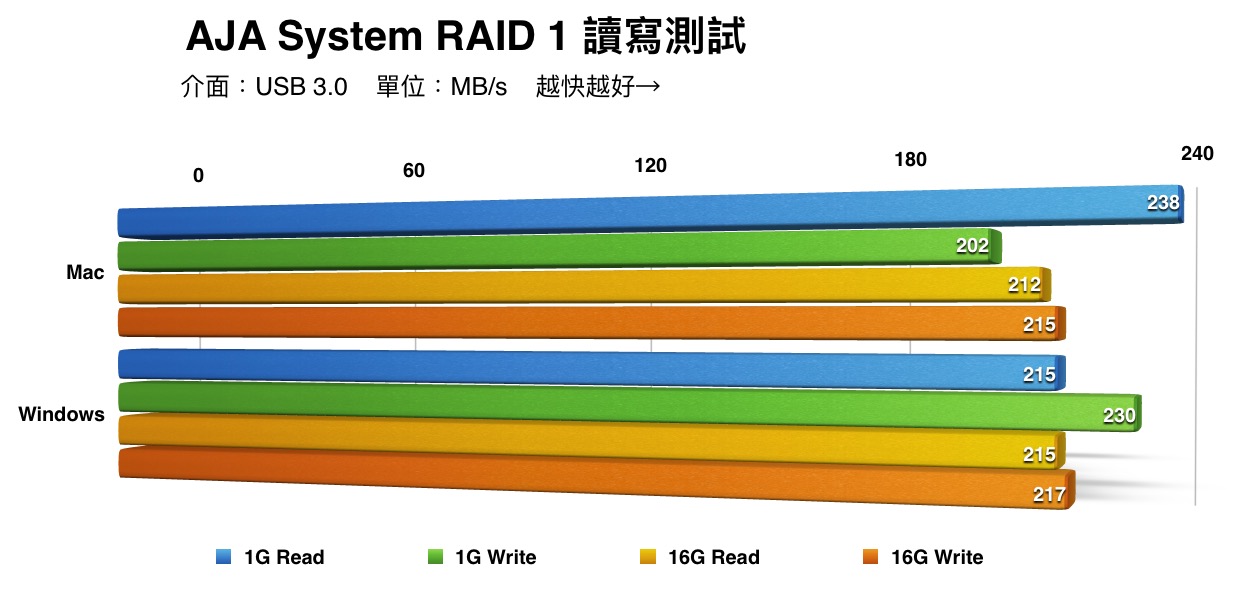
▼接著看到 RAID 0 測試,顯然差距拉近了。
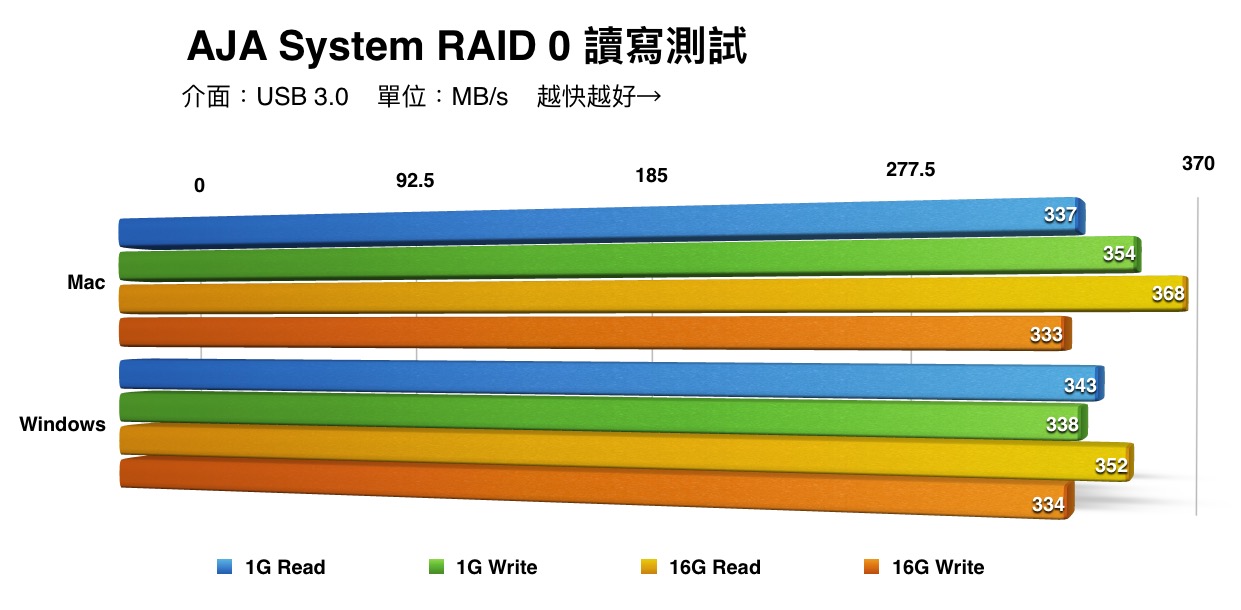
 速度不俗,空間寬敞,價格稍高,適合專業使用,大量備份的玩家 速度不俗,空間寬敞,價格稍高,適合專業使用,大量備份的玩家
作為一款高單價的外接硬碟,有那個預算會購買它的人已經不能用一般的使用習慣去看待了。筆者認為第一個要考慮到的就是花的錢主要用在滿足哪些需求。以 WD My Book Pro 12TB 來說,雖然 12TB 大容量相當吸引人,但如果換成 Mirror 模式變成 6TB ,就是用低速度去換檔案穩定性。也就是買主希望速度不一定要快,但備份的可靠性與容量都要有一定水準。如果換成 Stripe 模式,可以說就是發揮最大讀寫速度,並利用到最多空間的一個利用方式。雖說檔案風險比起 Mirror 還要來得大,但對於常常備份的人來說,多買一台來做雙備份肯定也是選項之一。
有的人可能會覺得花了三萬塊買一個不能連上網路的外接硬碟有些浪費,與其投資 Thunderbolt 不如考慮 NAS。筆者覺得這兩種產品雖然性質相近,但取向不同, NAS 雖然分享方便,但連上網路以後速度就不如 Thunderbolt 介面直連電腦來得快。如果目標購入兼顧 Thunderbolt 介面與 NAS 功能的機器,價格又不可能壓在三萬內。就算是壓在三萬內,也不如 My Book Pro 還 Bundle 了原廠硬碟進去。My Book Pro 12TB 內建兩顆 6TB 黑標硬碟,網路尋價約9600以上,兩顆就已經 19000 多元。粗略的說三萬元的售價內包含了快兩萬的硬碟在內。剩下的外接盒價格不到一萬,比起市面上能見度較高的 Thunderbolt 2Bay 外接盒仍便宜許多。加上 Thunderbolt 速度表現不俗,是剪片過帶,影音用途的好幫手。大容量與高速傳輸速度能幫助使用者快速備份工作使用的影片檔案,要讀取時也不怕 Lag 。如果有重要備份需求,也可以透過軟體輕鬆轉換。
筆者認為,若是有需要夠快的速度,夠大的空間,不滿足於 SSD 的售價容量比,不論是備份需求還是儲存需求, My Book Pro 12TB 在速度上與容量上都有相當高的水準。值得有這方面需求的玩家採購。若是對價格有所猶豫,筆者認為採購 USB 3.0 外接硬碟或是 NAS 也是一項方案。
 番外篇:Thunderbolt Daisy Chain 番外篇:Thunderbolt Daisy Chain
相信經過一系列的測試之後,大家對於 WD My Book Pro 12TB 在兩種介面,兩種 RAID 模式及兩種系統平台下,共 8 種測試組合的彼此比較與對照中,了解到這款 Thunderbolt 2Bay 外接硬碟的特色與效能。接下來我們要進行一點濕背秀。這次借測到 WD My Book Pro 的時候,考慮到它具備了兩個 Thunderbolt 介面,只要有其他 Thunderbolt 裝置,並且該裝置具備兩個 Thunderbolt 介面,就可以使用所謂的 Daisy Chain 菊花鏈功能。不需要由 Macbook 這邊連接所有裝置,只要一條接一條的連下去就能與所有裝置連接。而這次借測到兩台 WD My Book Pro 12TB,其中一台用於測試,接下來第二台將會組成菊花鏈形式,讓兩個 My Book Pro 連接上筆者的 Macbook Pro Retina。但光是連上其實有點不好玩,測效能前面也測過了,於是我們來點特別的。將 菊花鏈內的兩台外接硬碟,共四顆硬碟上面的 RAID 模式解除。也就是透過 WD Drive Utilities 設定 JBOD 模式。筆者認為這個地方或許是翻譯有誤,因為雖然寫著 JBOD,但使用上卻不會將硬碟直接結合成一個分割區或是識別為單一硬碟,而是拆分內部的兩個硬碟不再進行 RAID ,在系統底下也會認出兩顆硬碟而不是一顆。
接下來就是重新進行 RAID 的時候。筆者採用的方案是 Apple 內建的軟體 RAID 功能,不過這項功能在目前的 OSX 10.11.6 系統中早已被隱藏起來,因此必須用終端機的方式輸入 RAID 指令進行 RAID ,筆者的目標是將兩顆外接硬碟內,共四顆硬碟組成 RAID,雖然軟體 RAID 不能進行像是 RAID 5 這種複雜的RAID 模式,不過執行 RAID 0 與 RAID 1 倒是沒有問題。
▼以終端機介面輸入指令讓四顆外接硬碟組成 RAID 0。
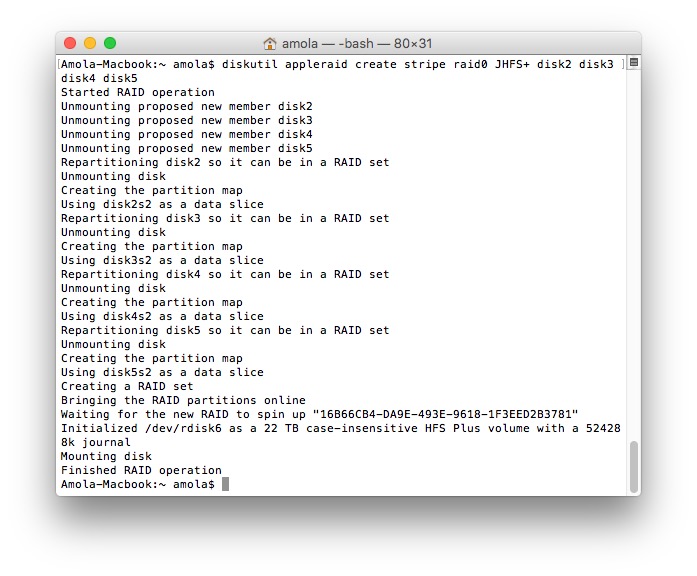
接下來我們就來看看當四顆外接硬碟透過 Thunderbolt 連接電腦,並組成軟體 RAID 0 後的效能如何吧。
▼AJA System Test,檔案大小 1GB ,讀取 467 MB/s,寫入 474 MB/s。
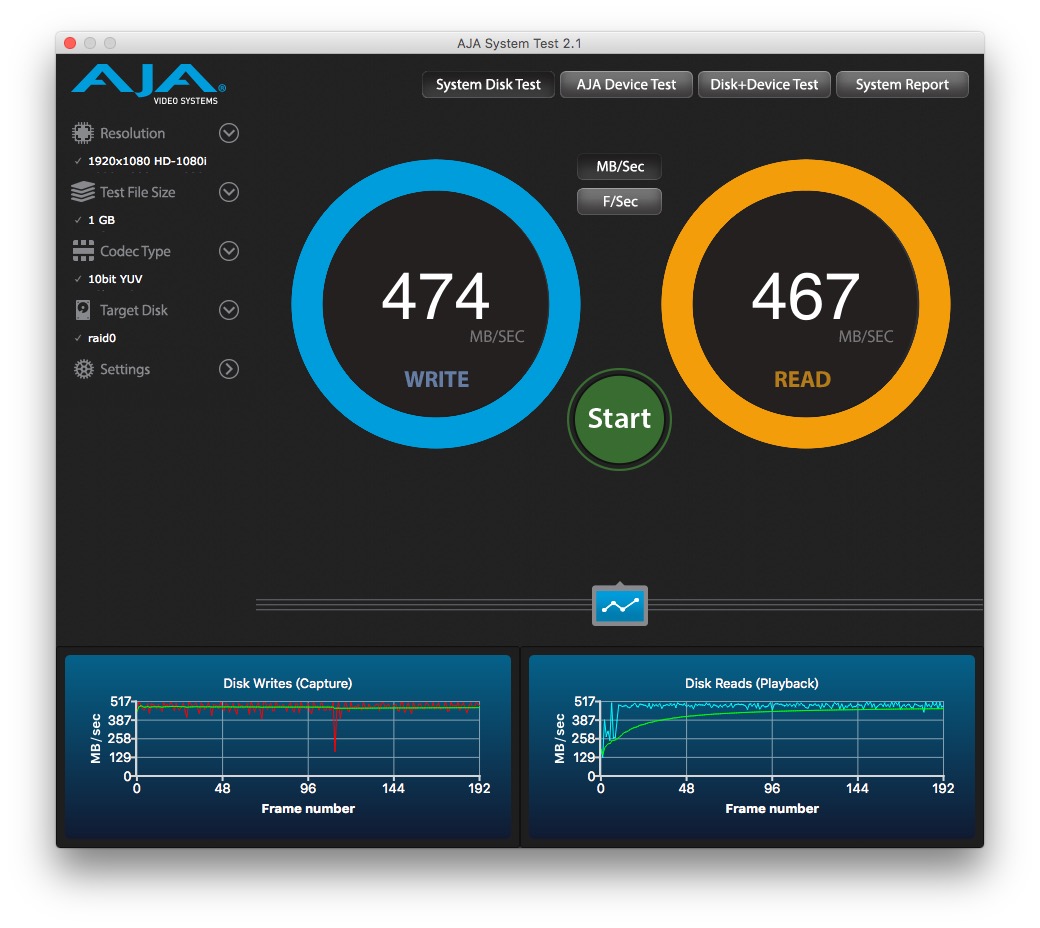
▼AJA System Test,檔案大小 16GB,讀取 480 MB/s,寫入 479 MB/s。

▼Blackmagic Disk Speed Test,檔案大小 1GB,讀取 444.6 MB/s,寫入 480.4 MB/s。
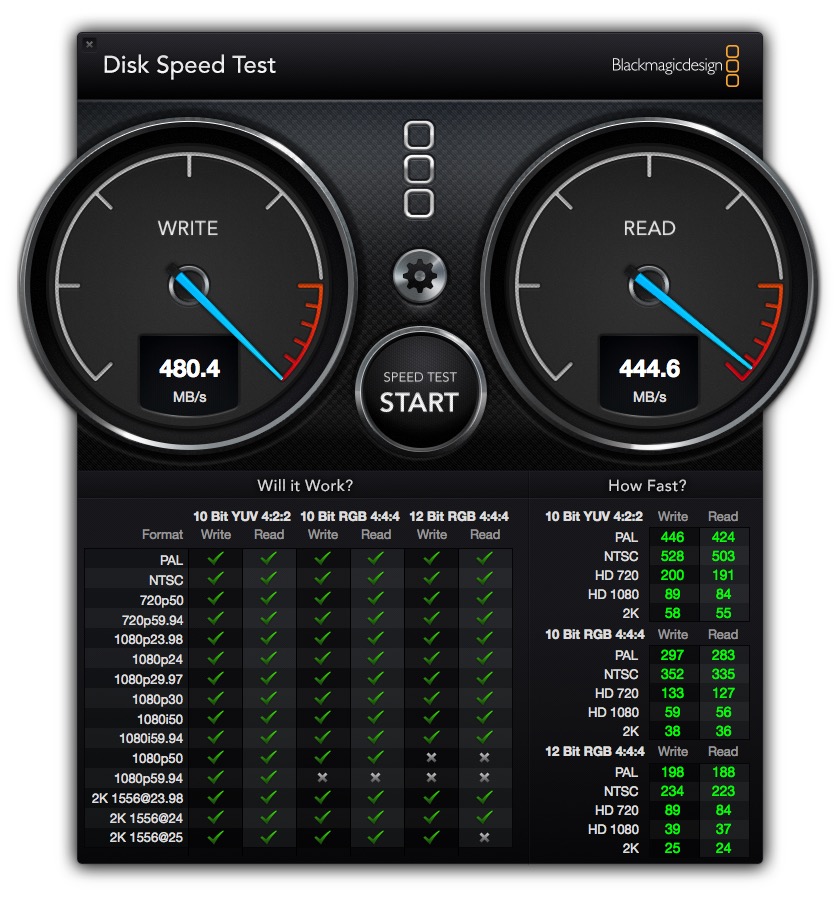
▼Blackmagic Disk Speed Test,檔案大小 5GB ,讀取 461.9 MB/s ,寫入 463.4 MB/s。
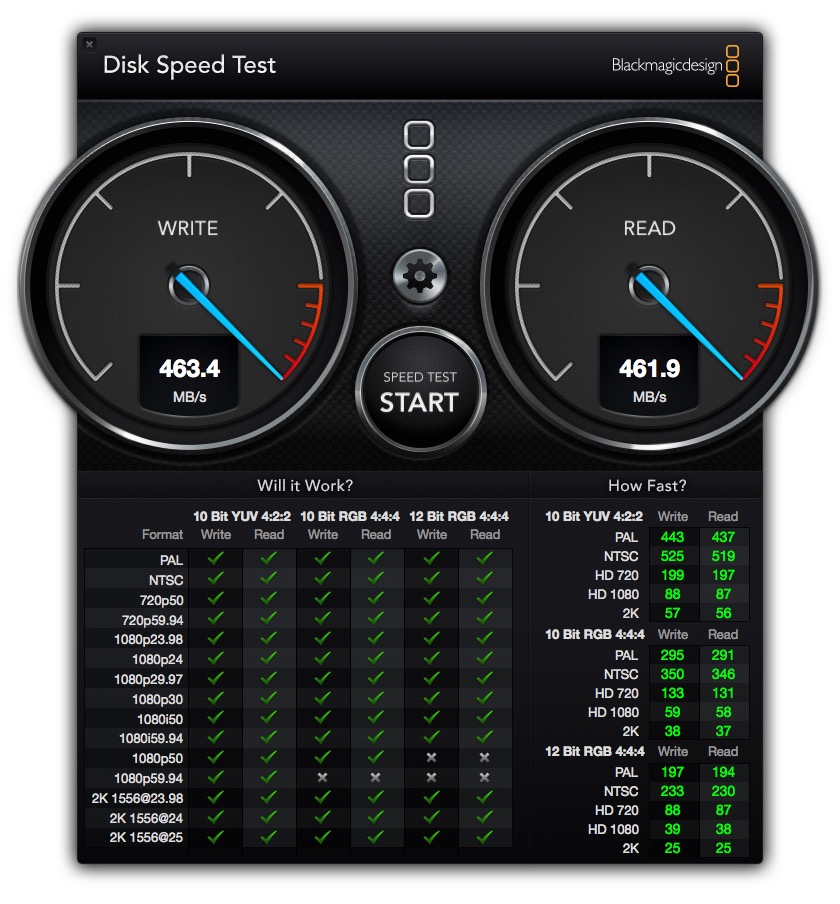
從測試中可以發現到 4個外接硬碟的 RAID 0 表現有相當大的進步,雖然速度上還不如以主機板或 RAID 卡組成的 硬體 RAID 來得快,但速度表現也一樣不差。
接下來看到 RAID 1,理論上 RAID 1 本來的速度就是相當於單顆硬碟讀寫速度或是略慢。即便使用的是黑標硬碟,但表現基本上不會差到哪去。
▼AJA System Test,檔案大小 1GB。讀取 147 MB/s,寫入 143 MB/s。
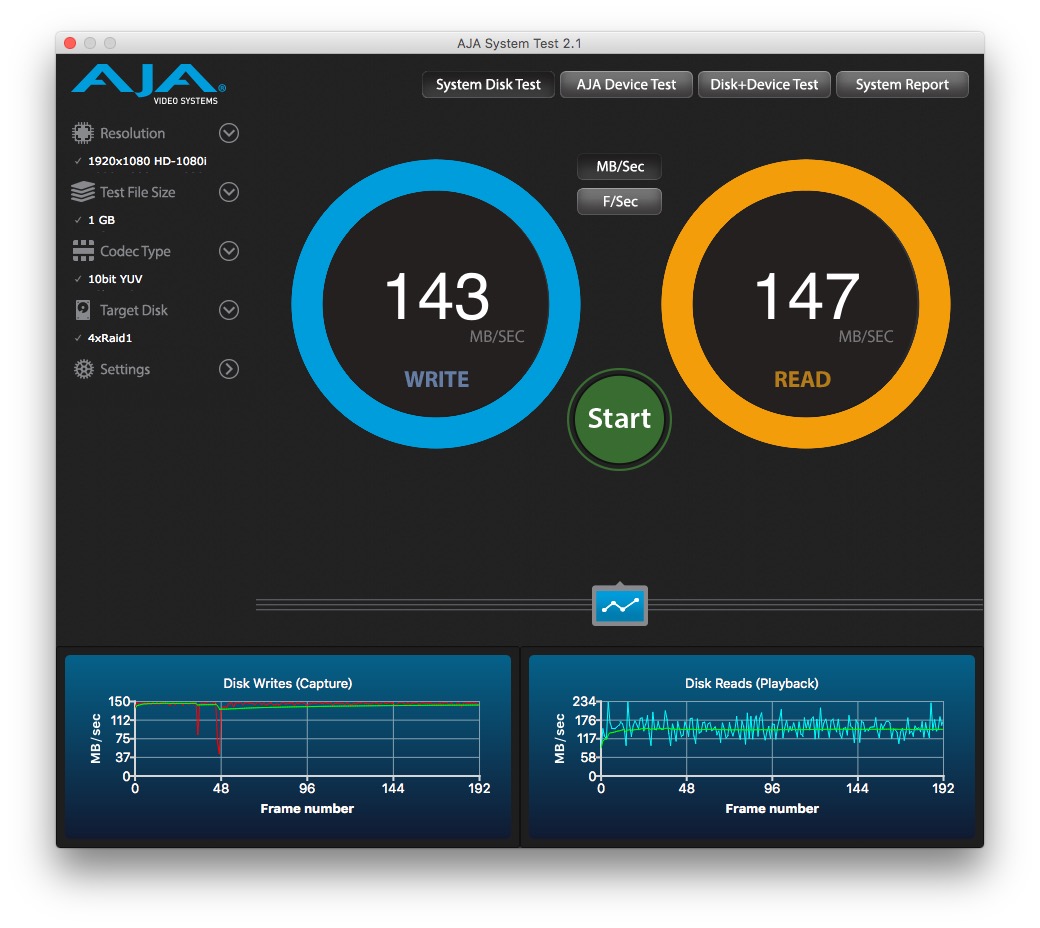
▼AJA System Test,檔案大小 16GB ,讀取 152 MB/s 寫入 145 MB/s。
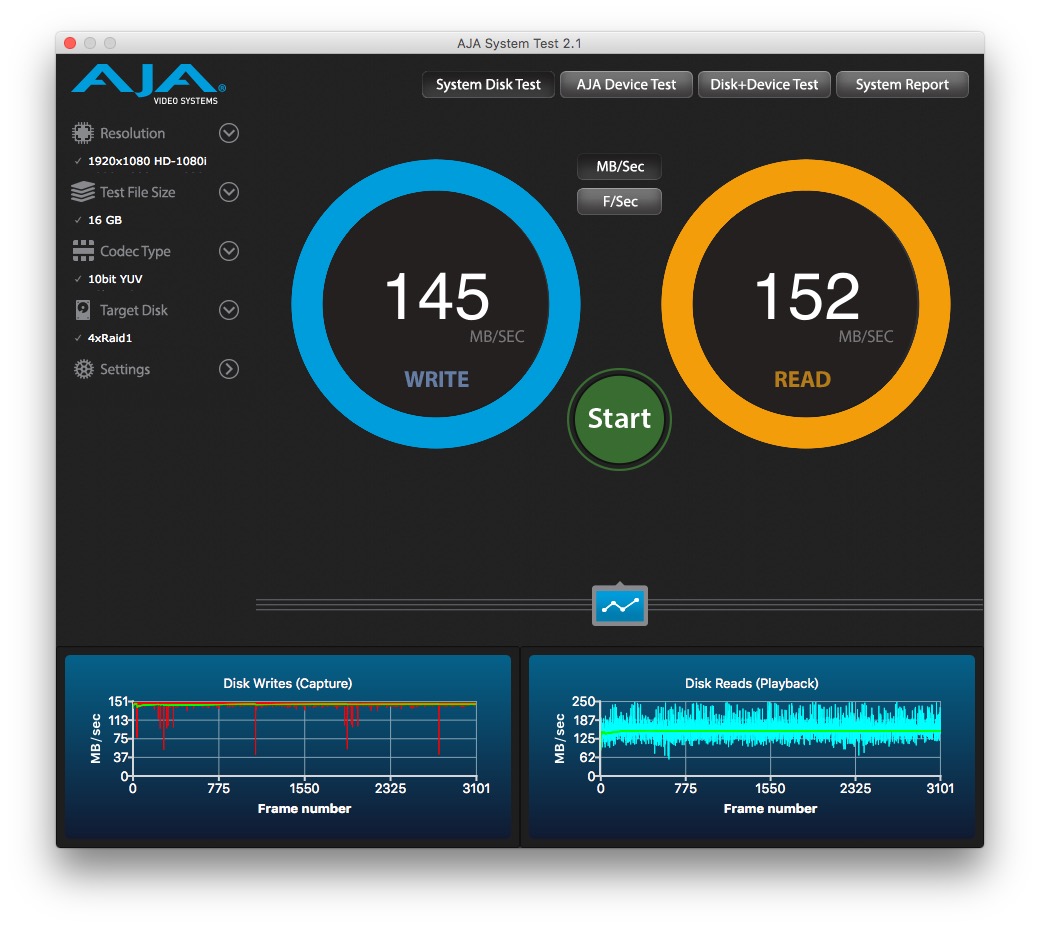
▼Blackmagic Disk Speed Test,檔案大小 1GB,讀取 146.4 MB/s,寫入 142.1 MB/s。
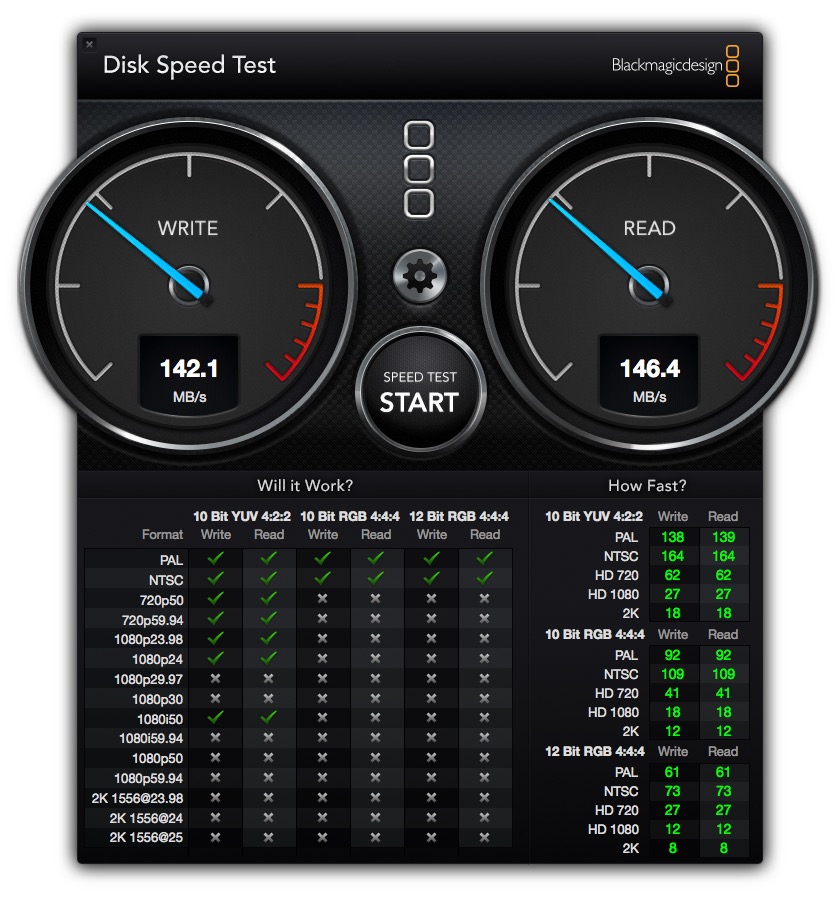
▼Blackmagic Disk Speed Test,檔案大小 5GB ,讀取 146.6 MB/s,寫入 140.2 MB/s。
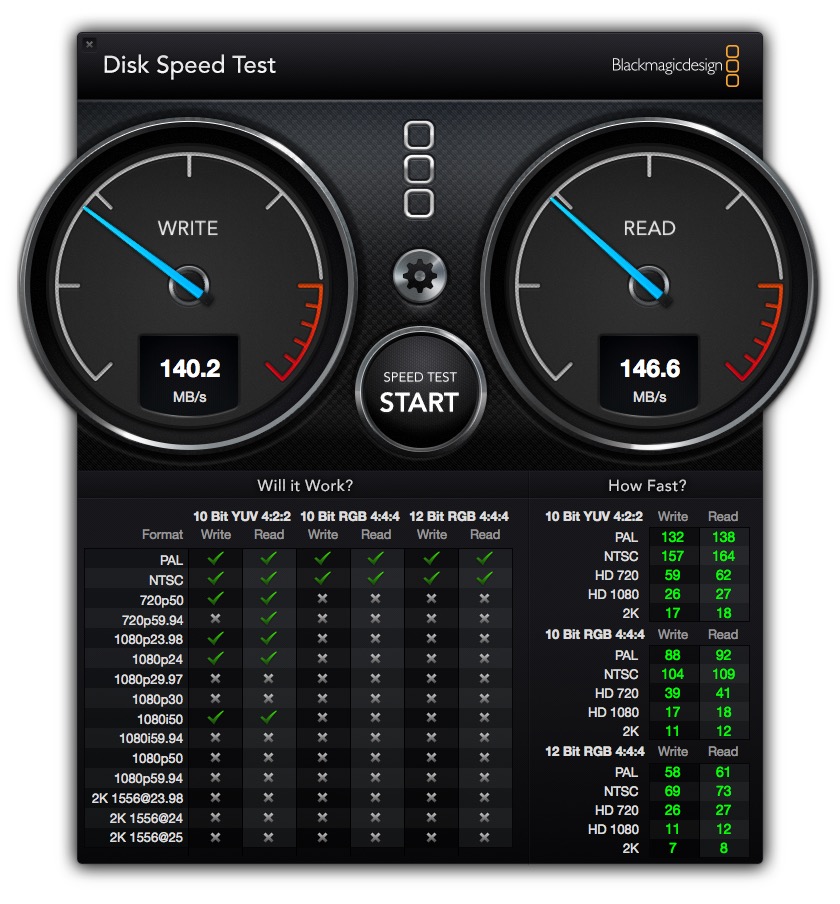 |








 收藏
收藏 分享
分享 分享
分享








 搭載黑標硬碟,RAID 模式靠工具軟體輕鬆切換
搭載黑標硬碟,RAID 模式靠工具軟體輕鬆切換











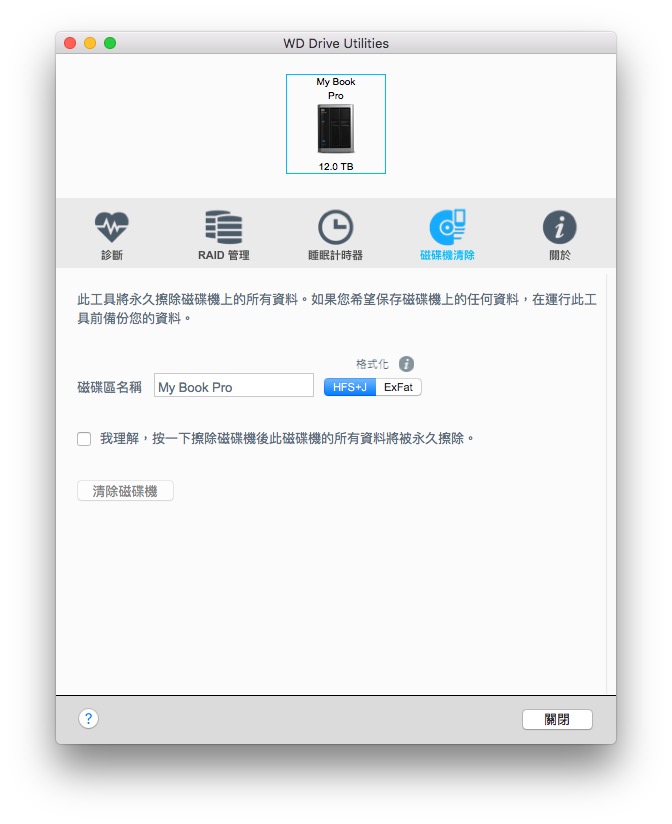
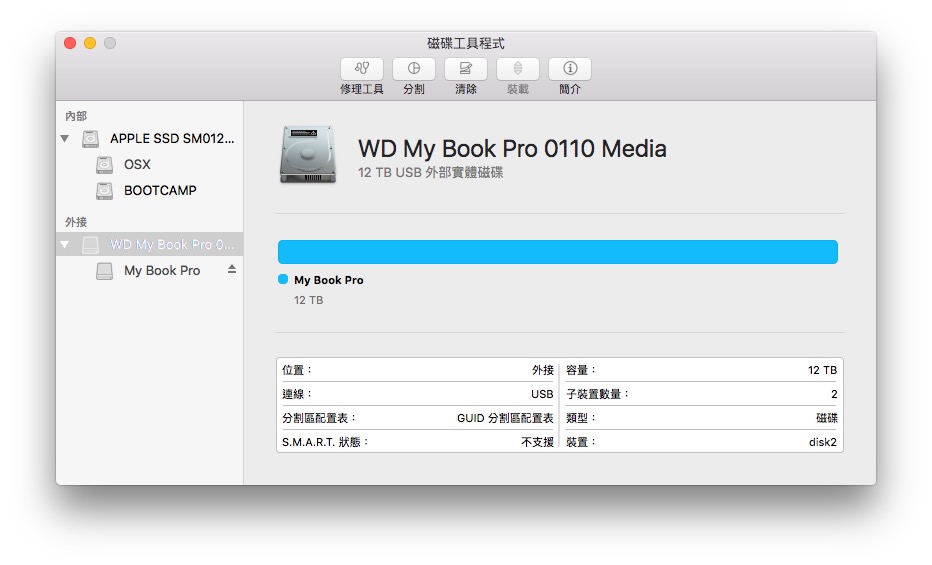
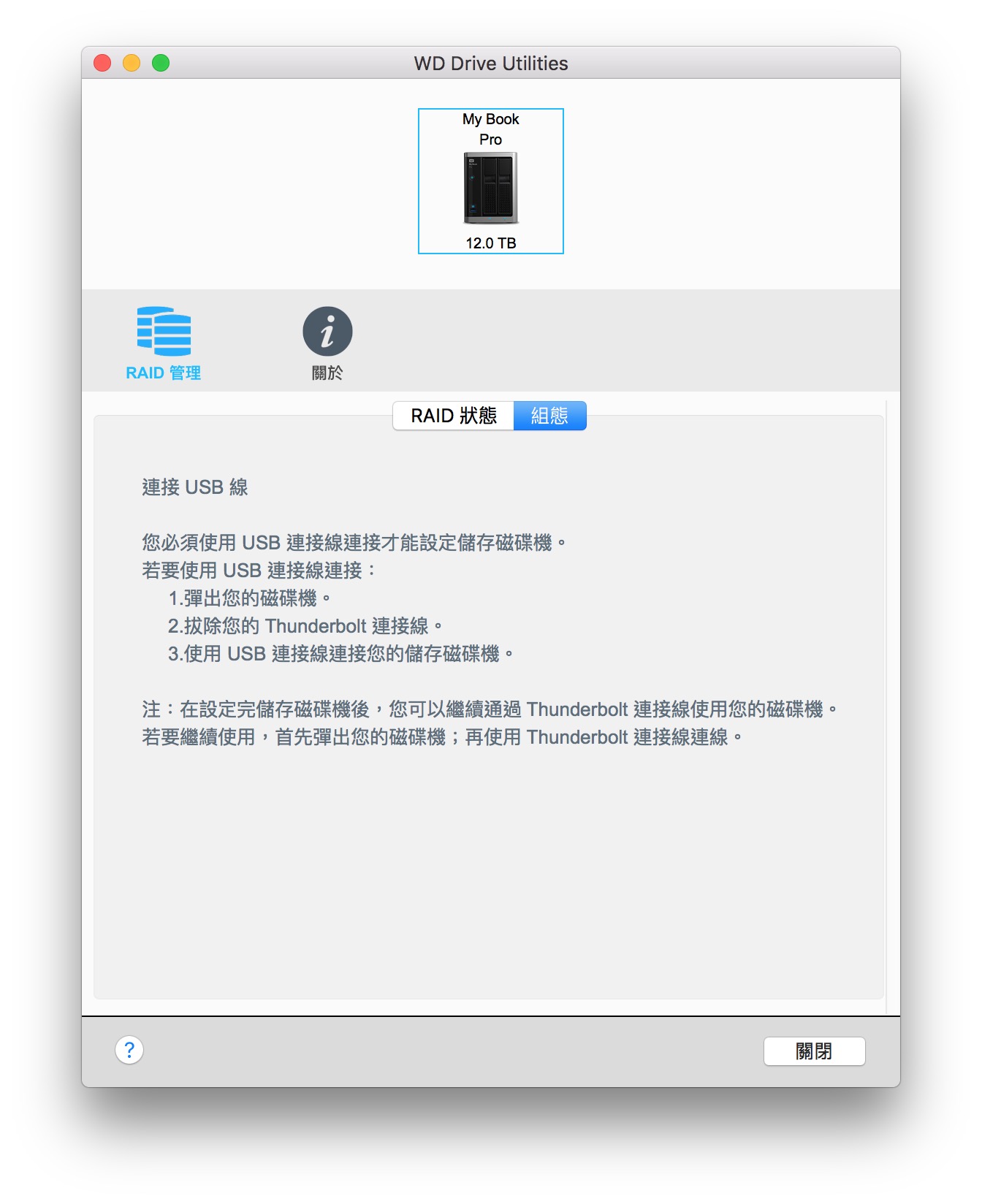

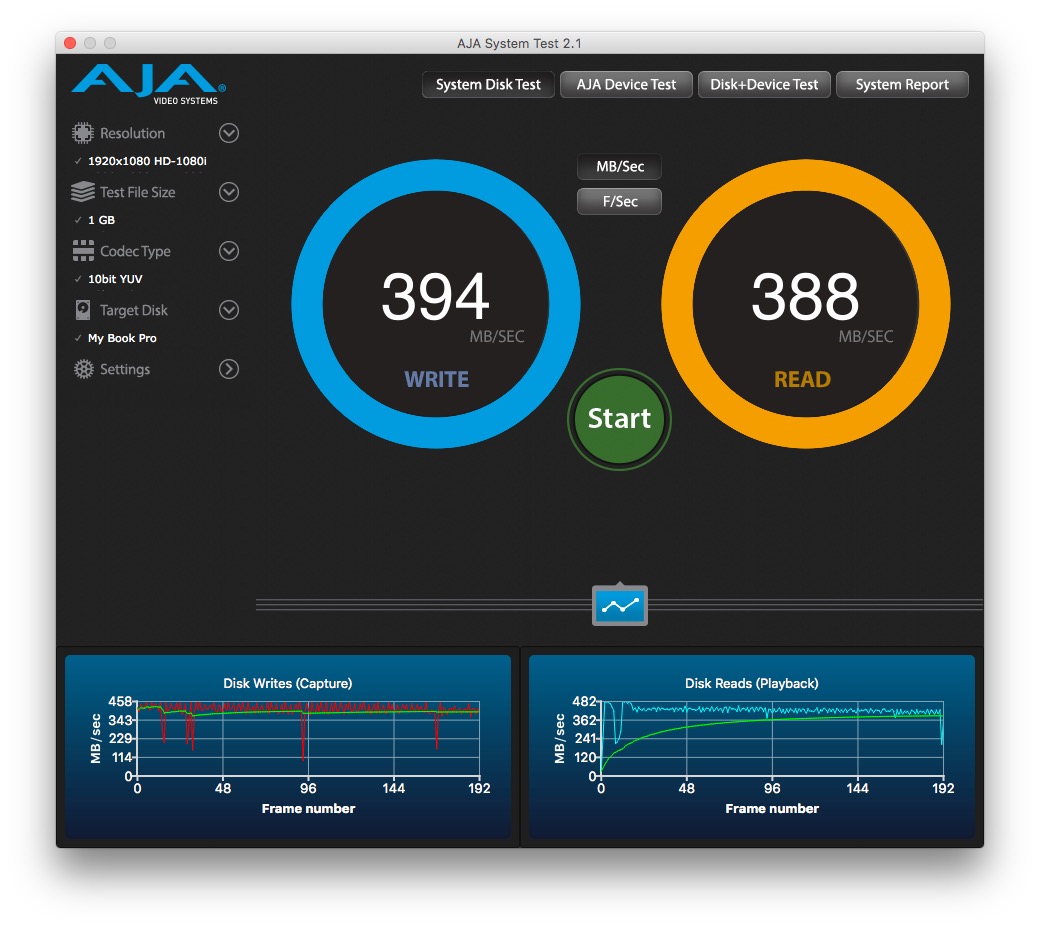
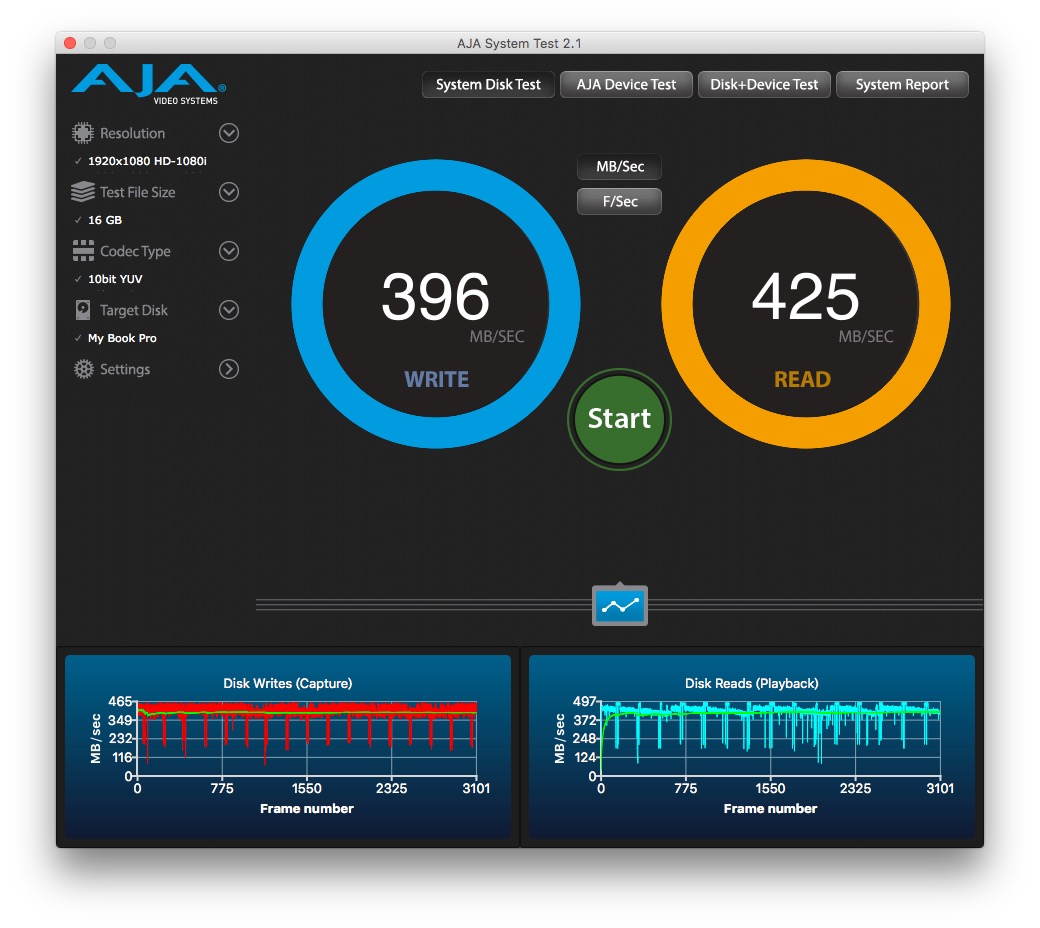
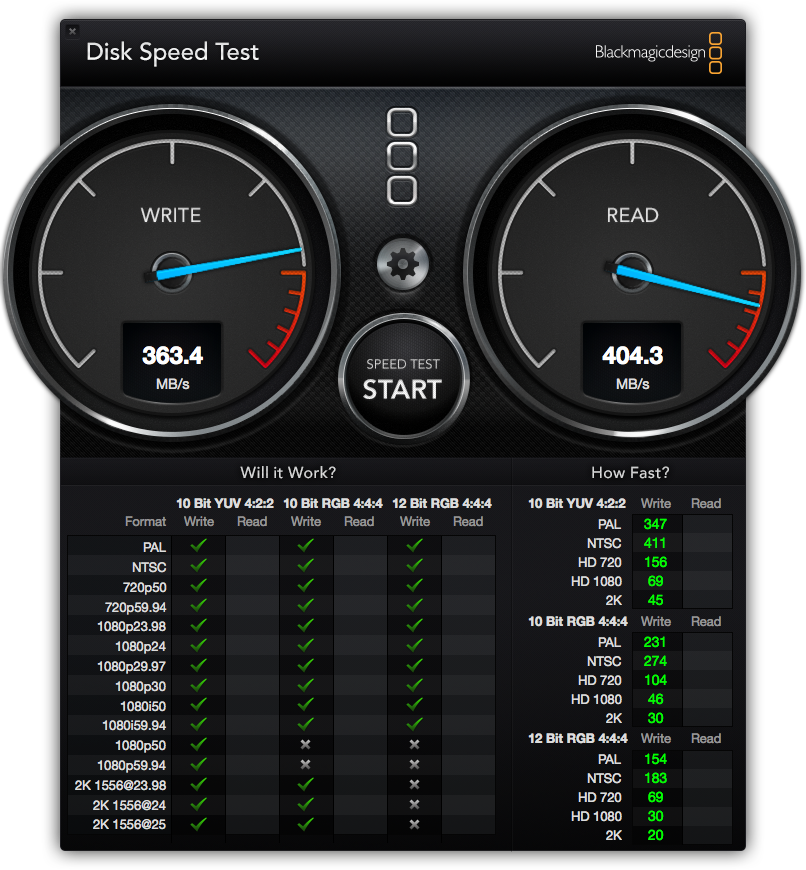
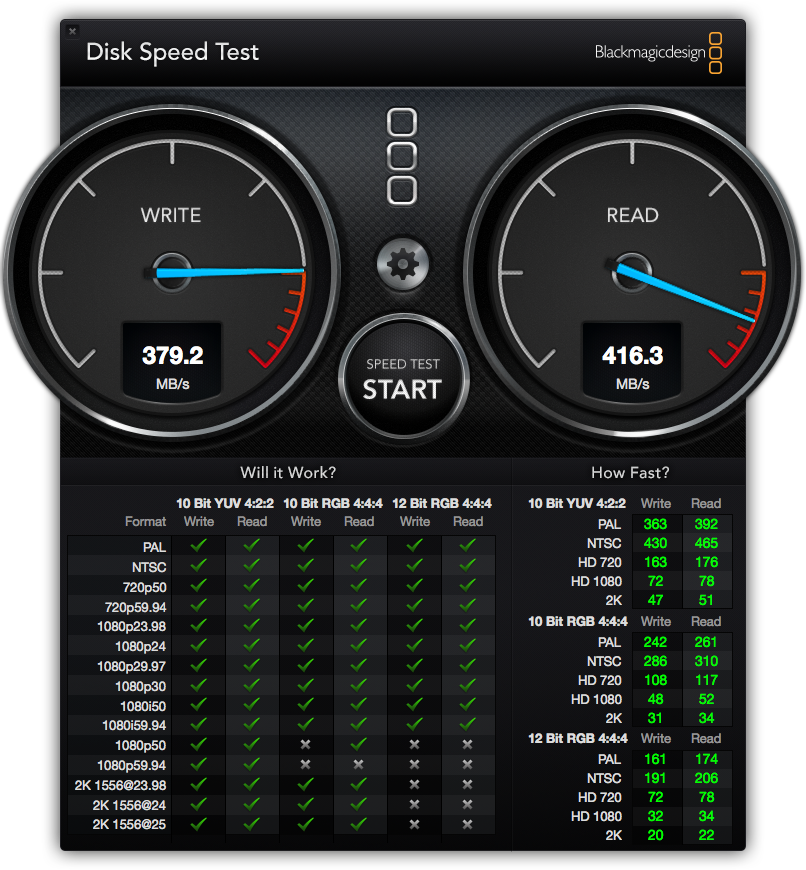
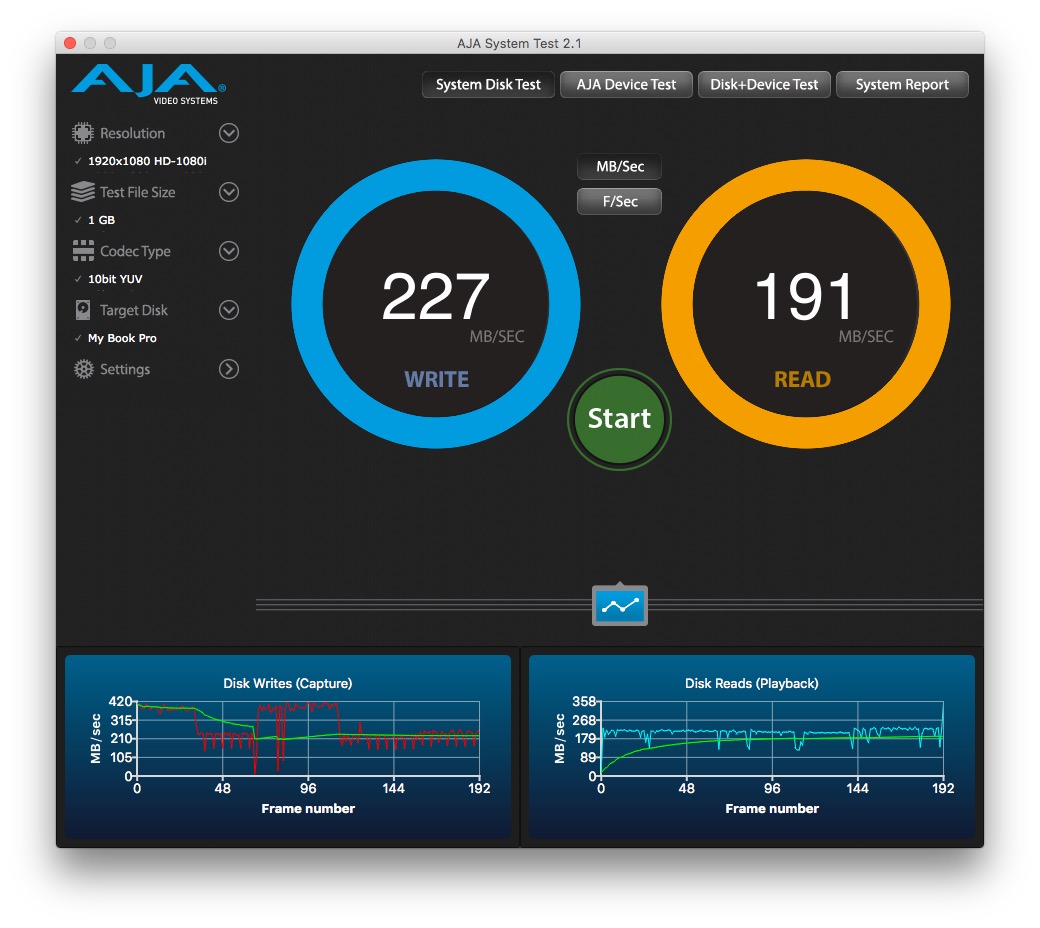
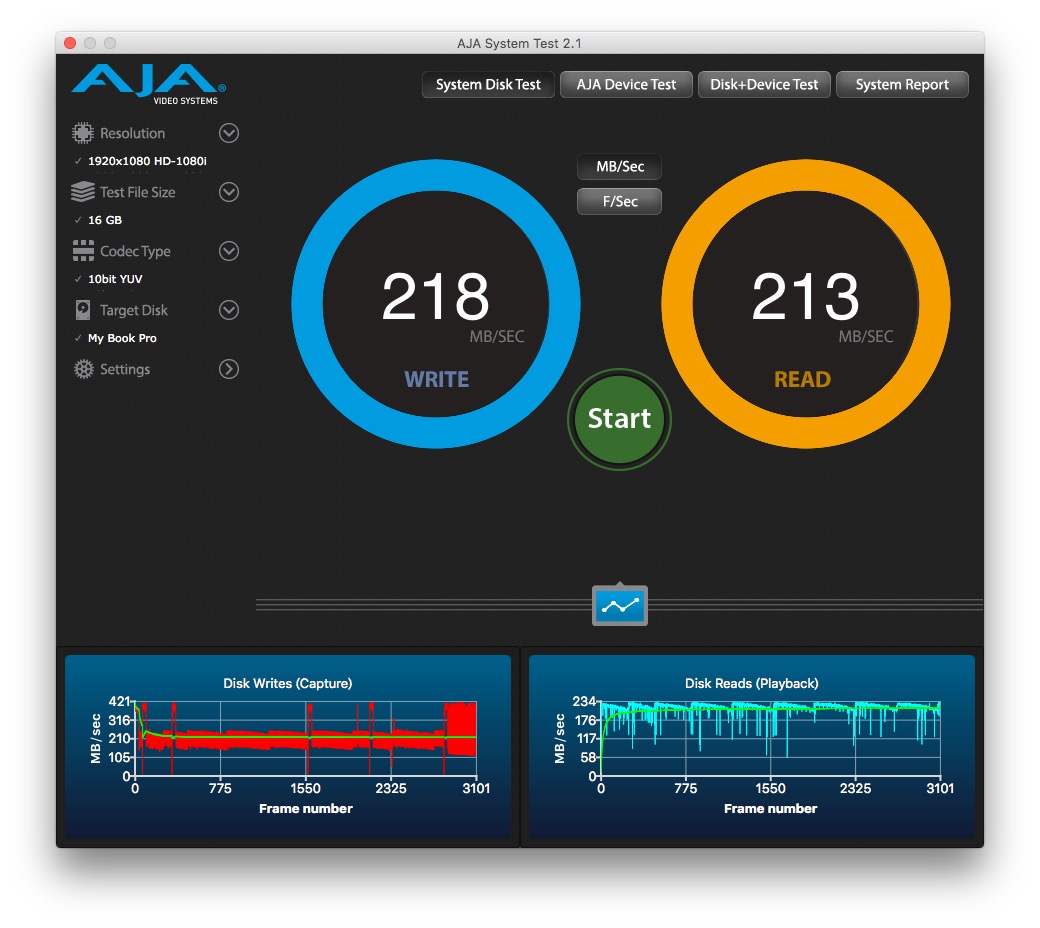
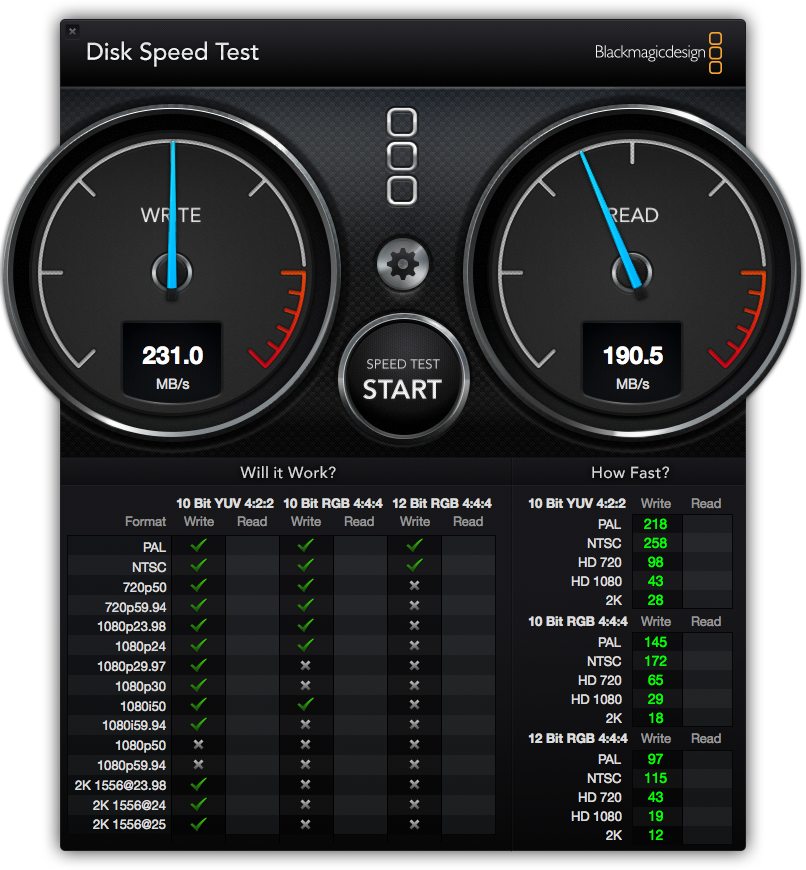
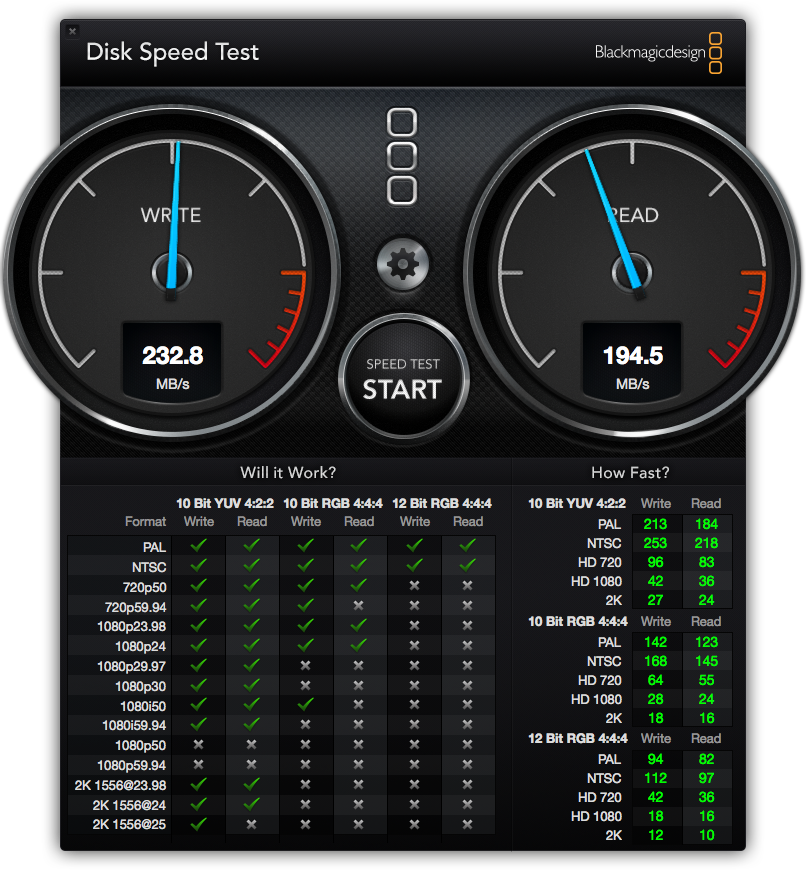
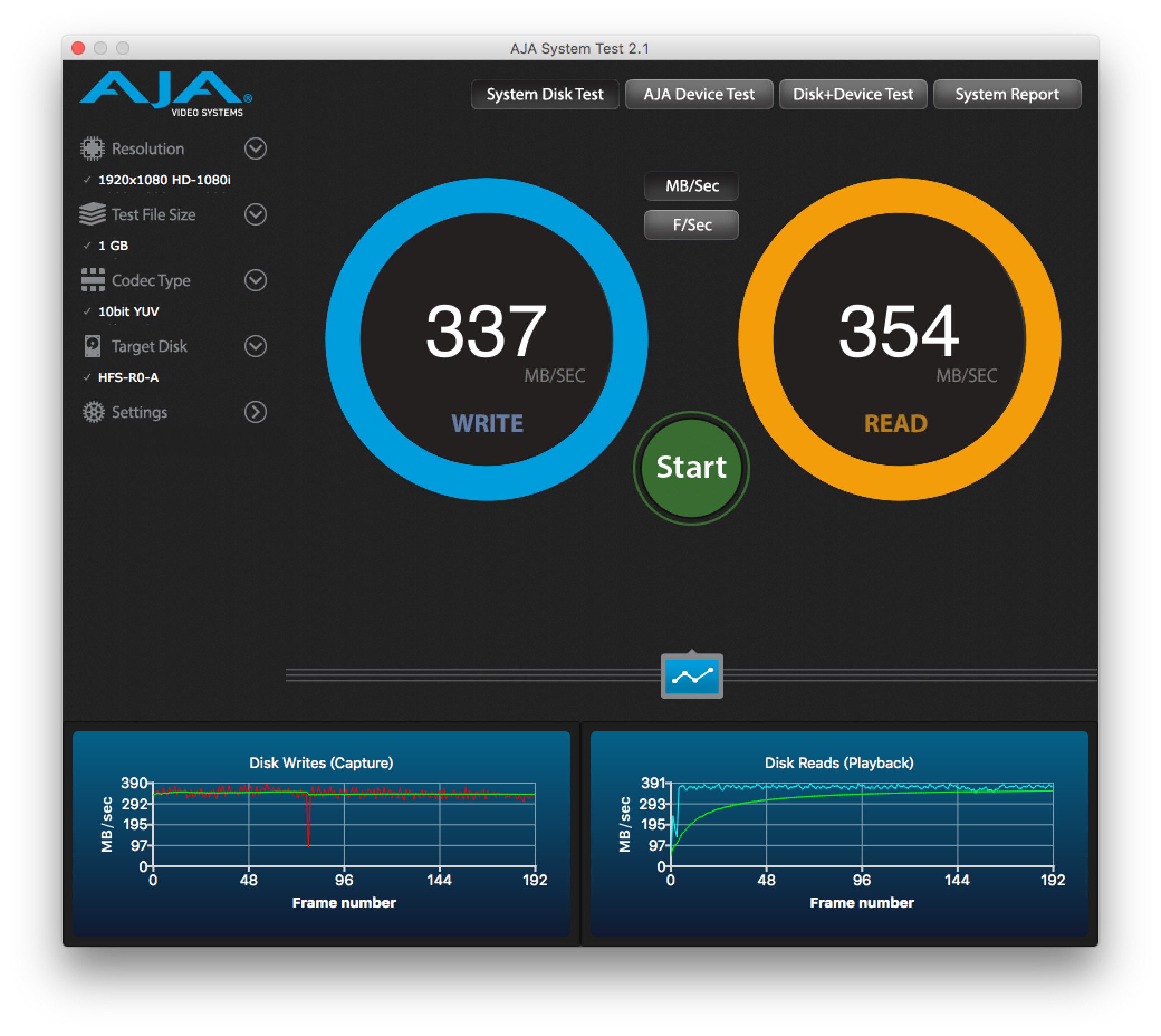
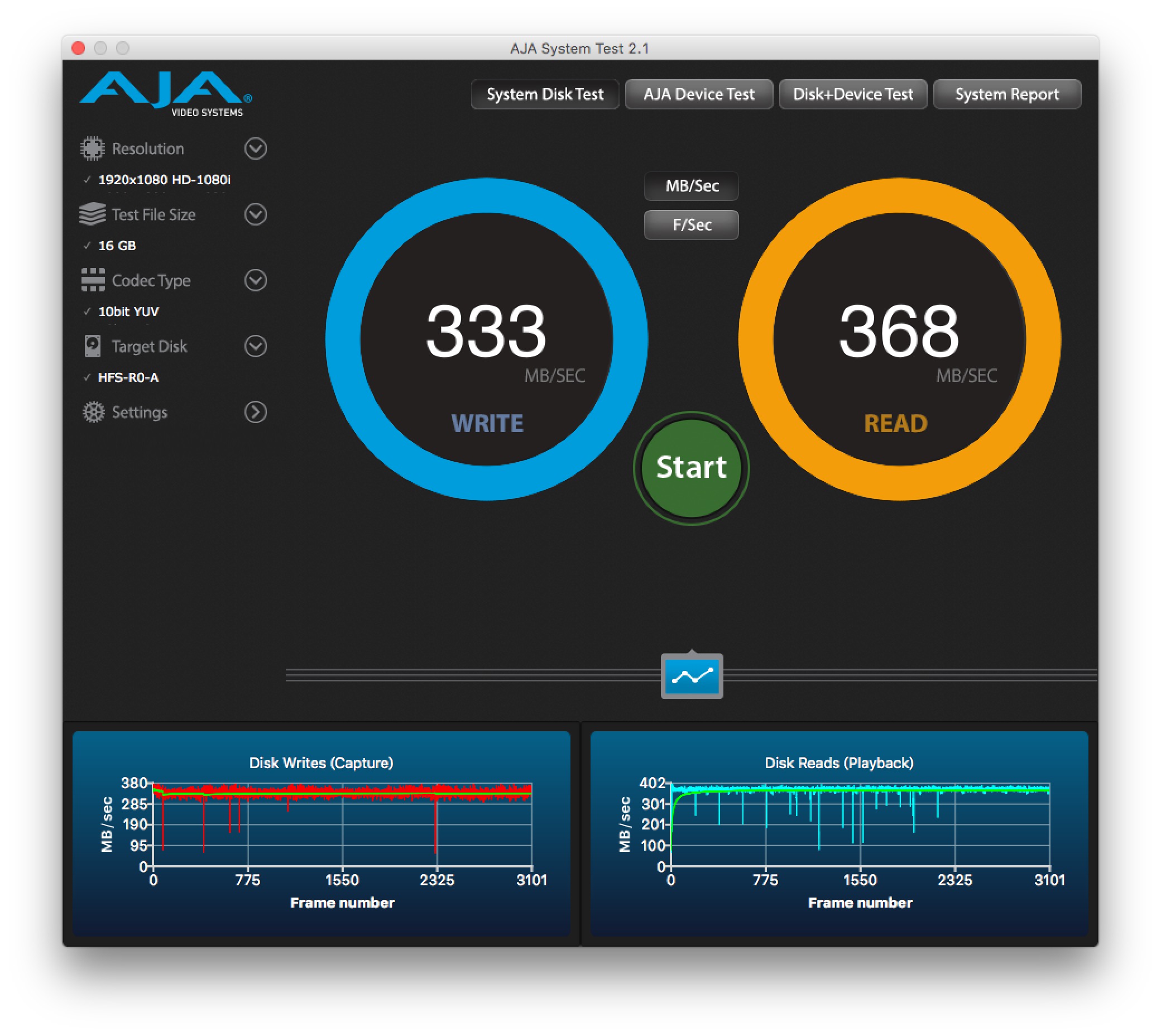
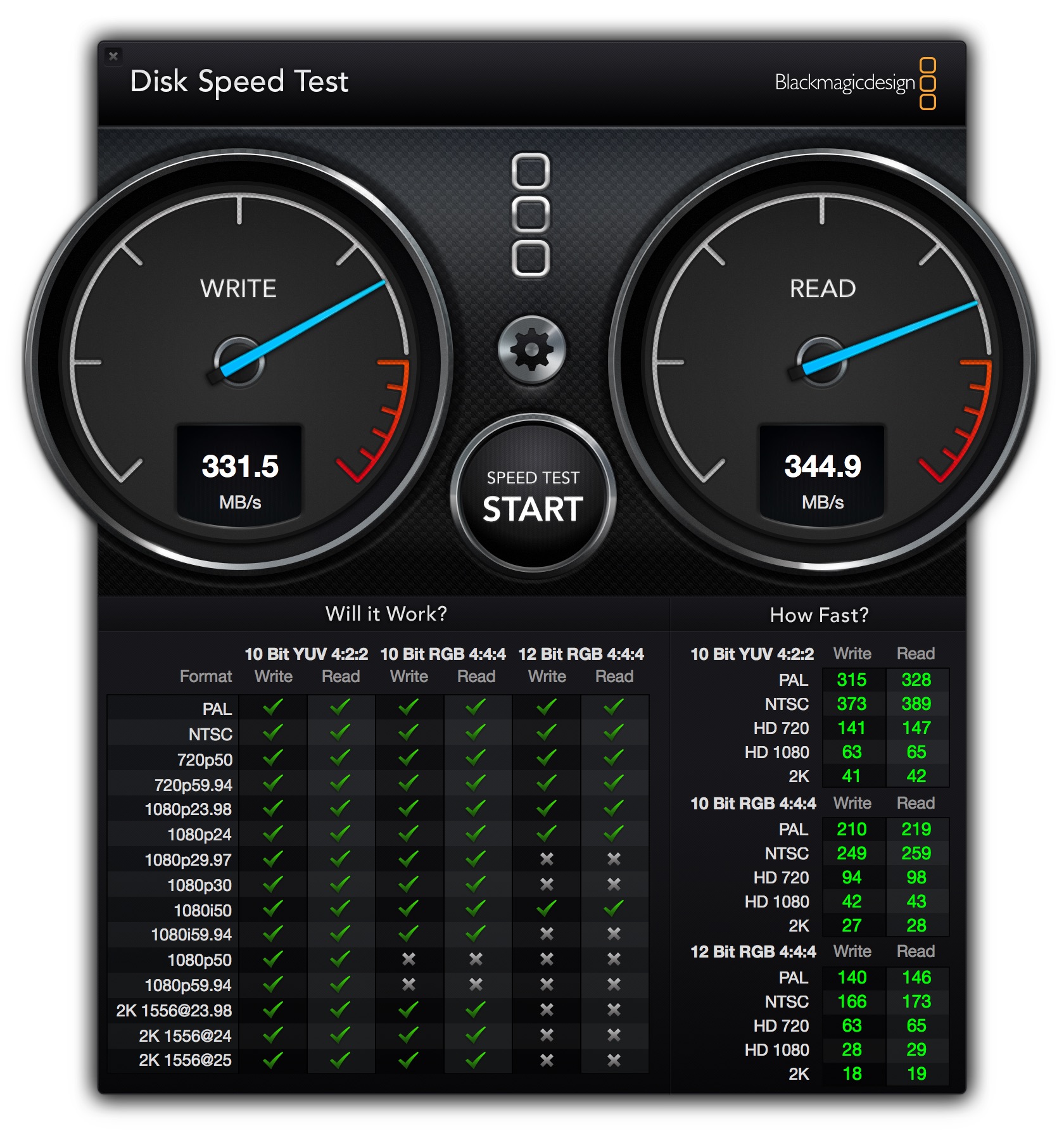
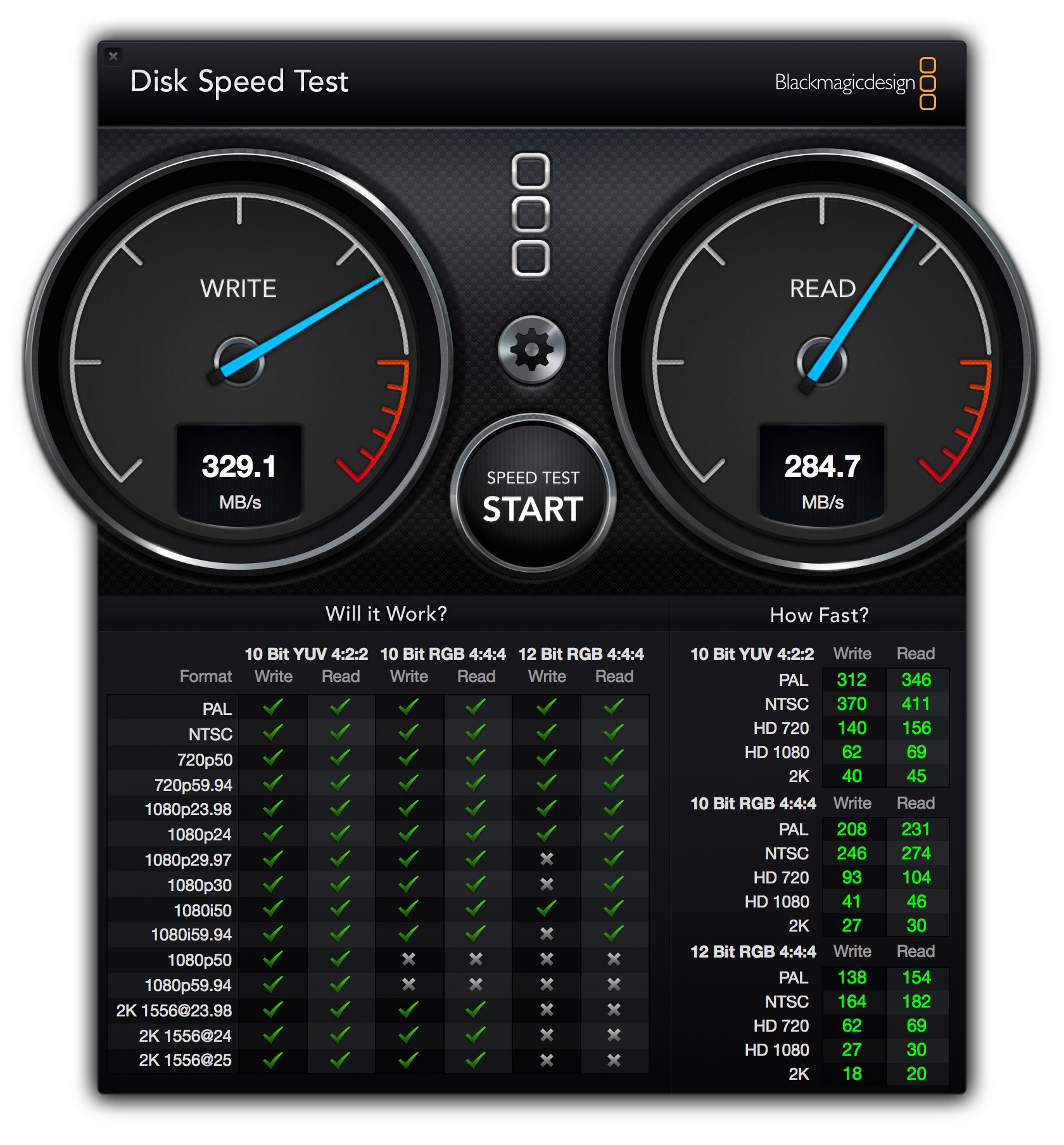
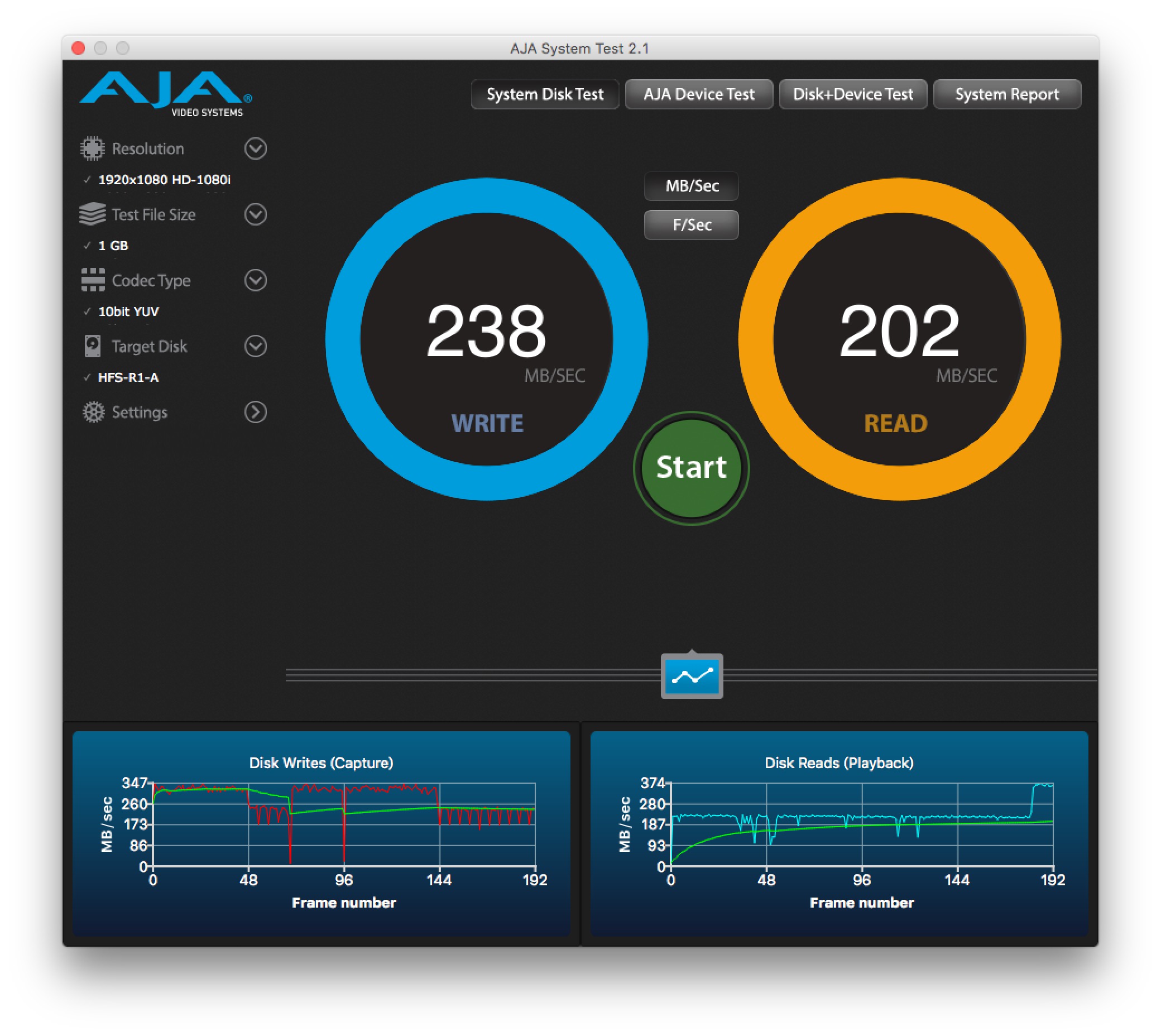
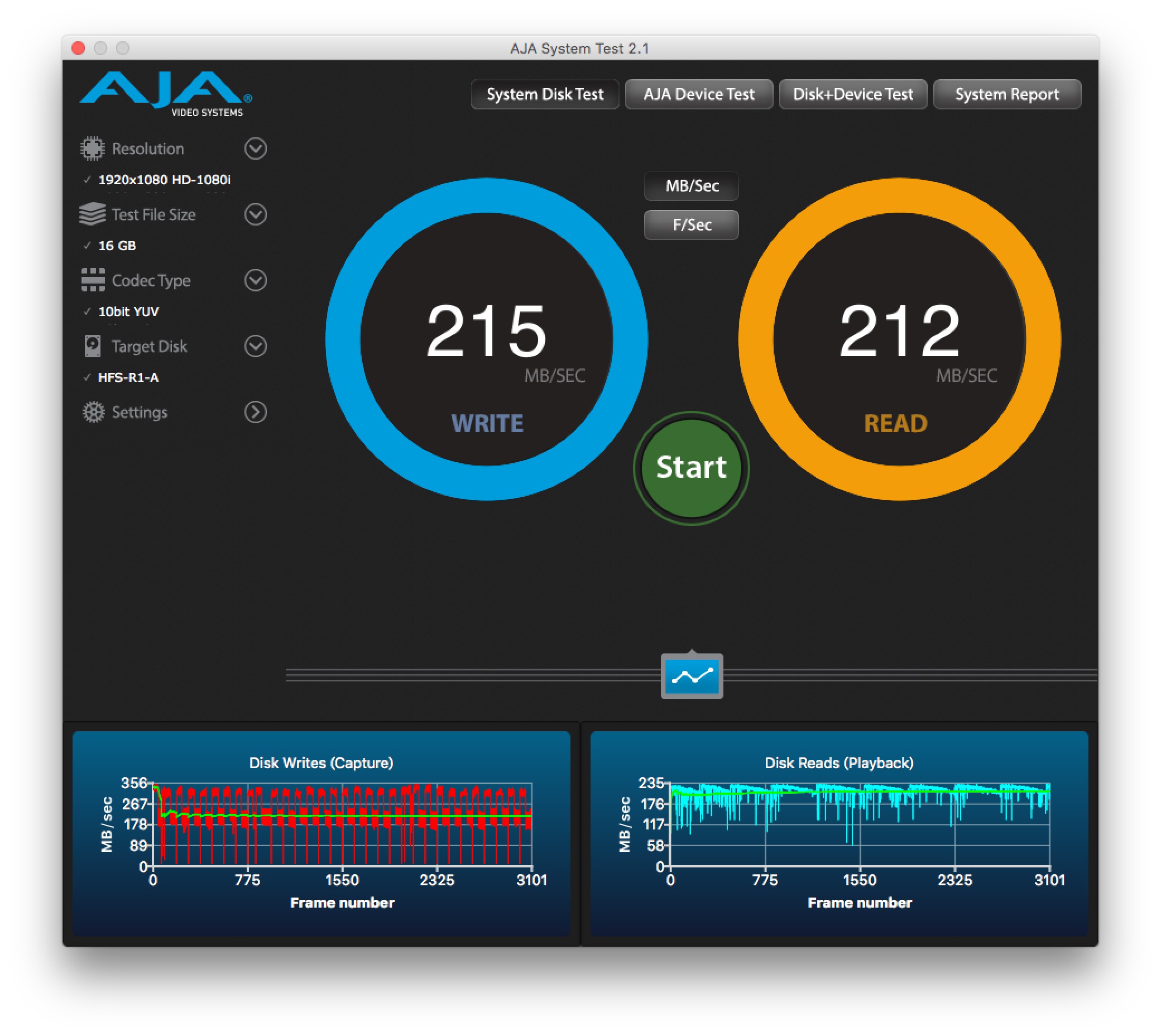
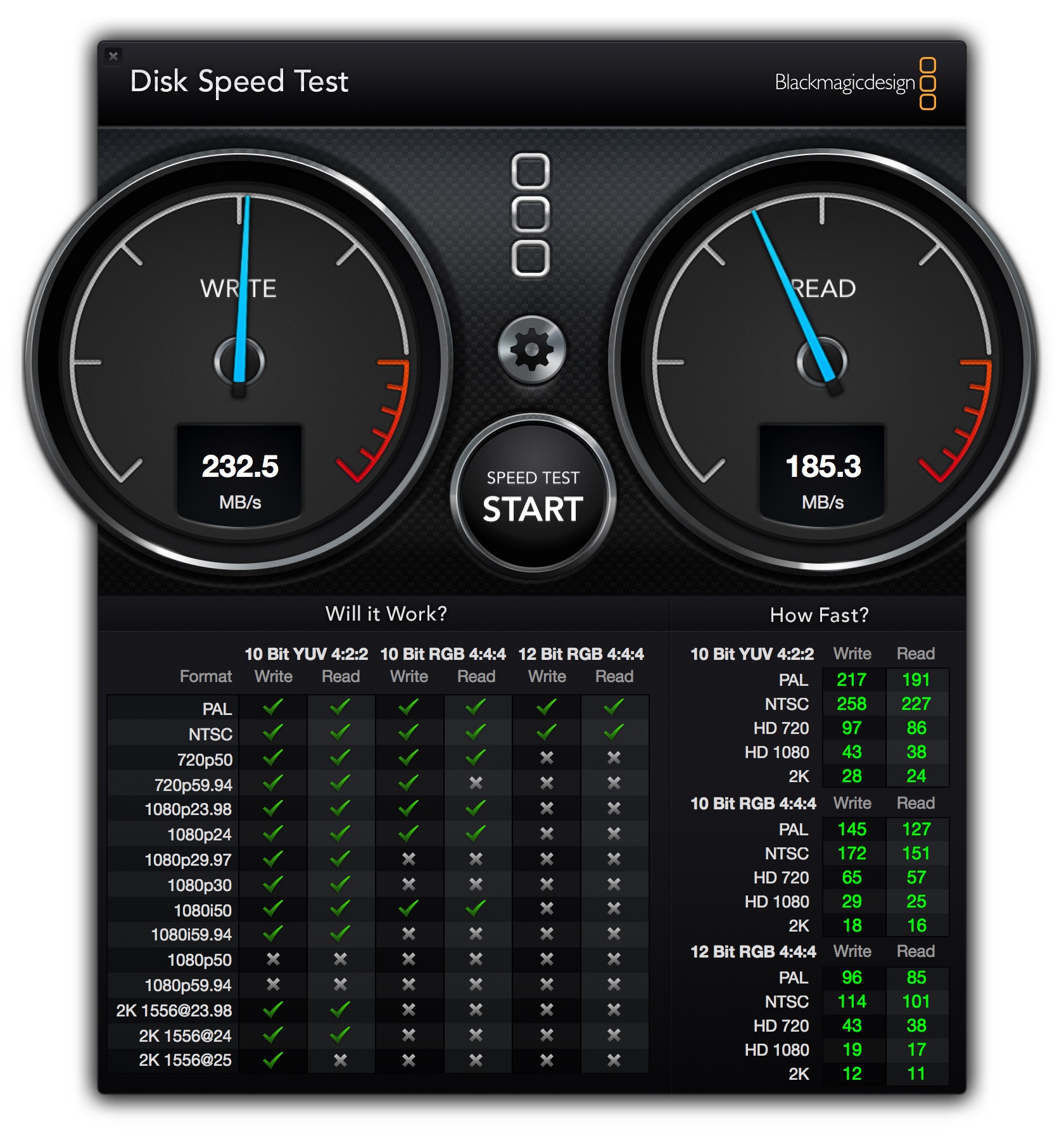
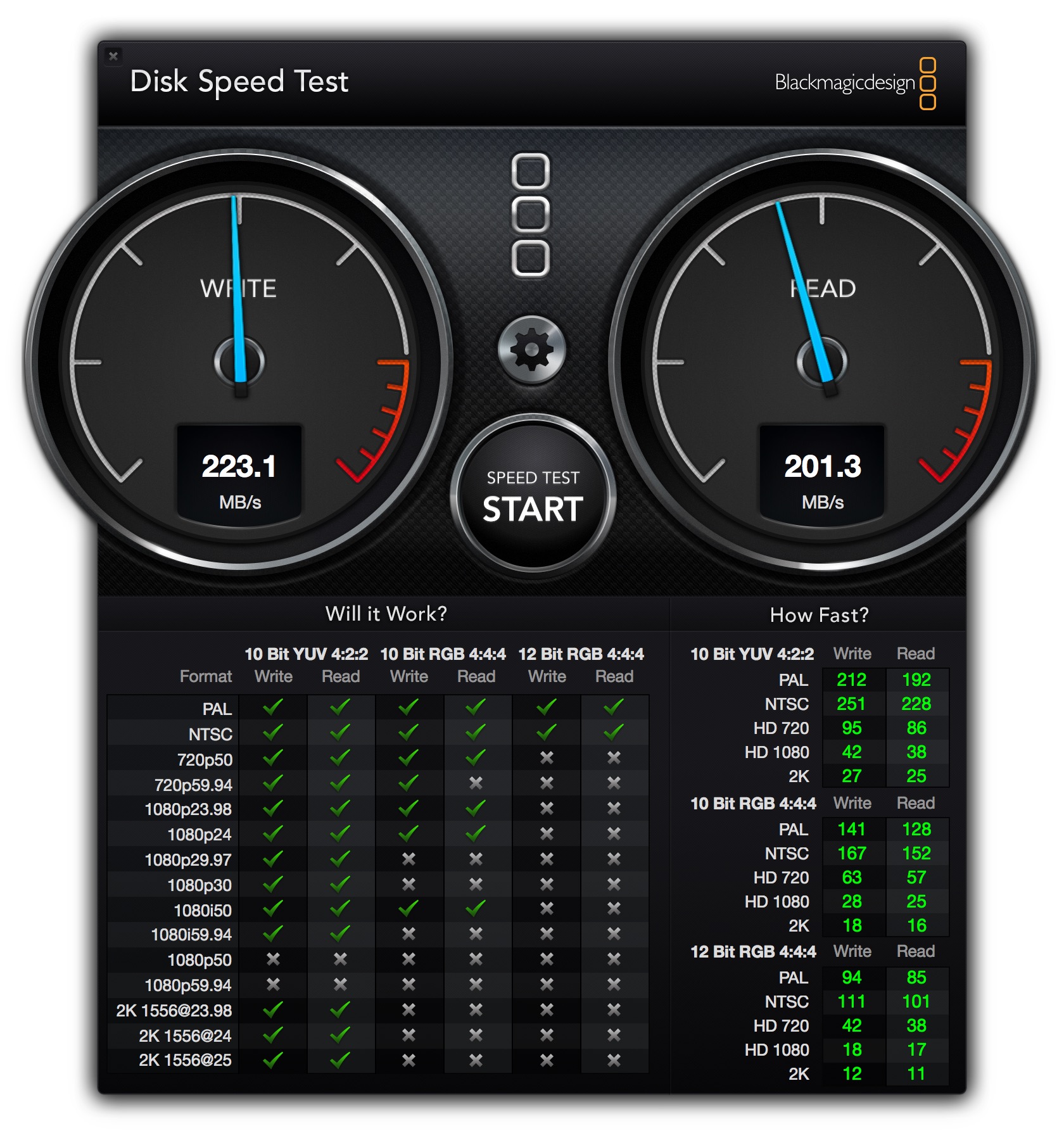
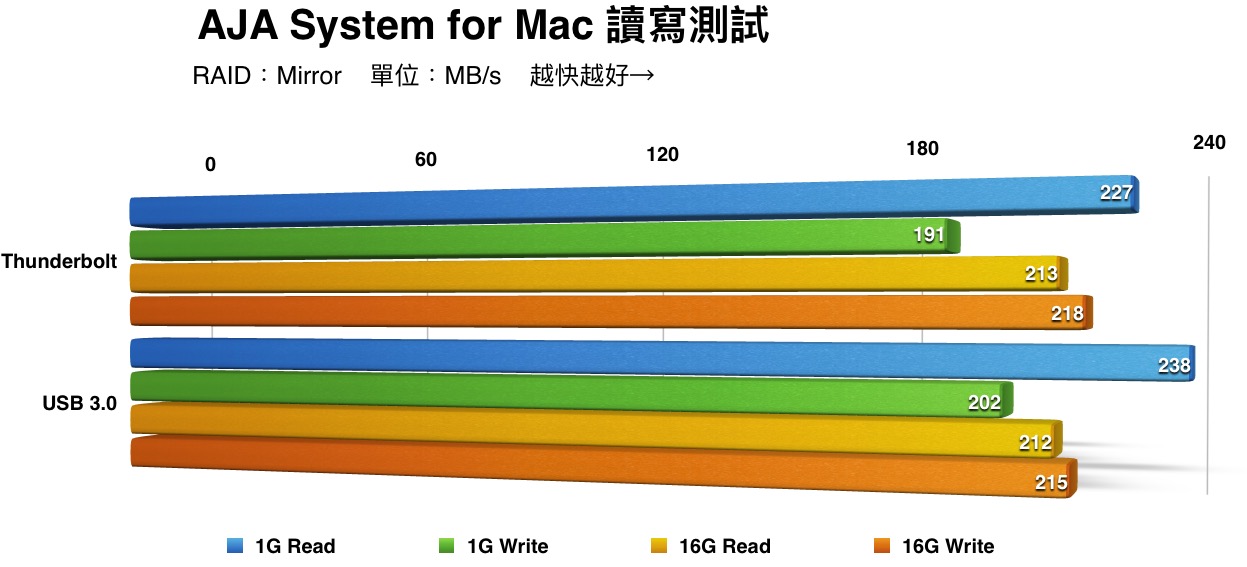
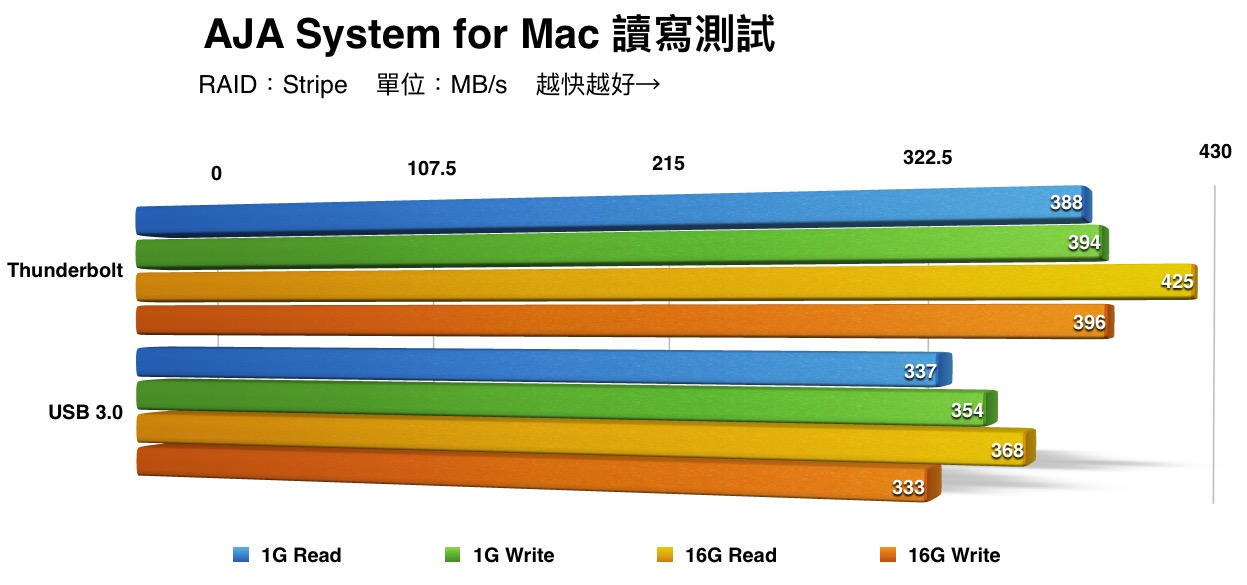
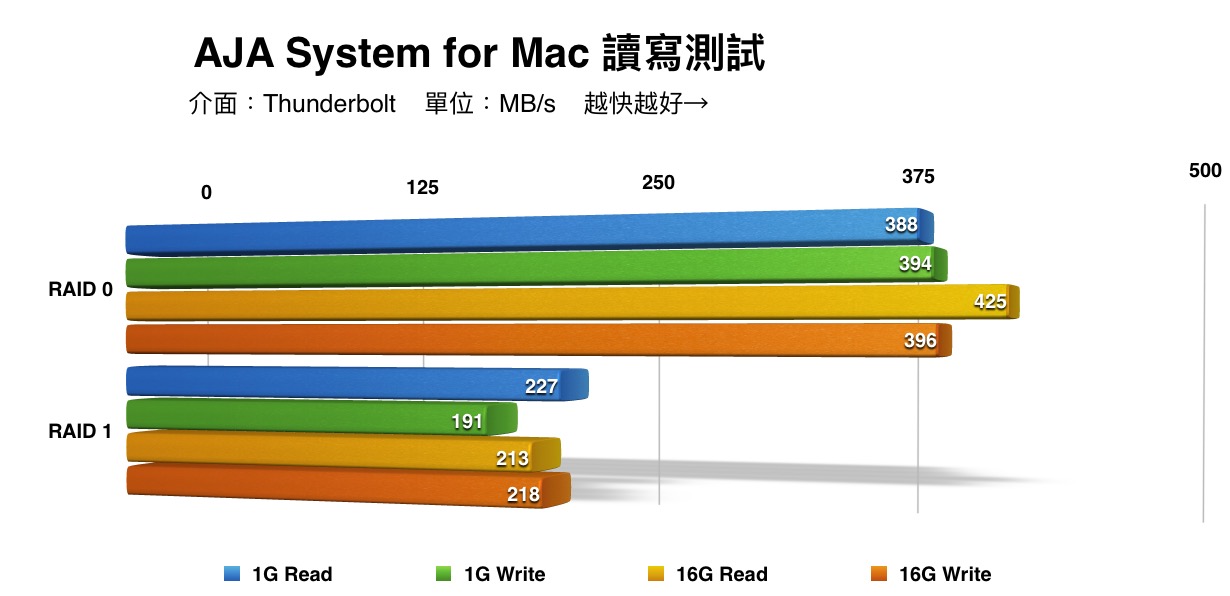
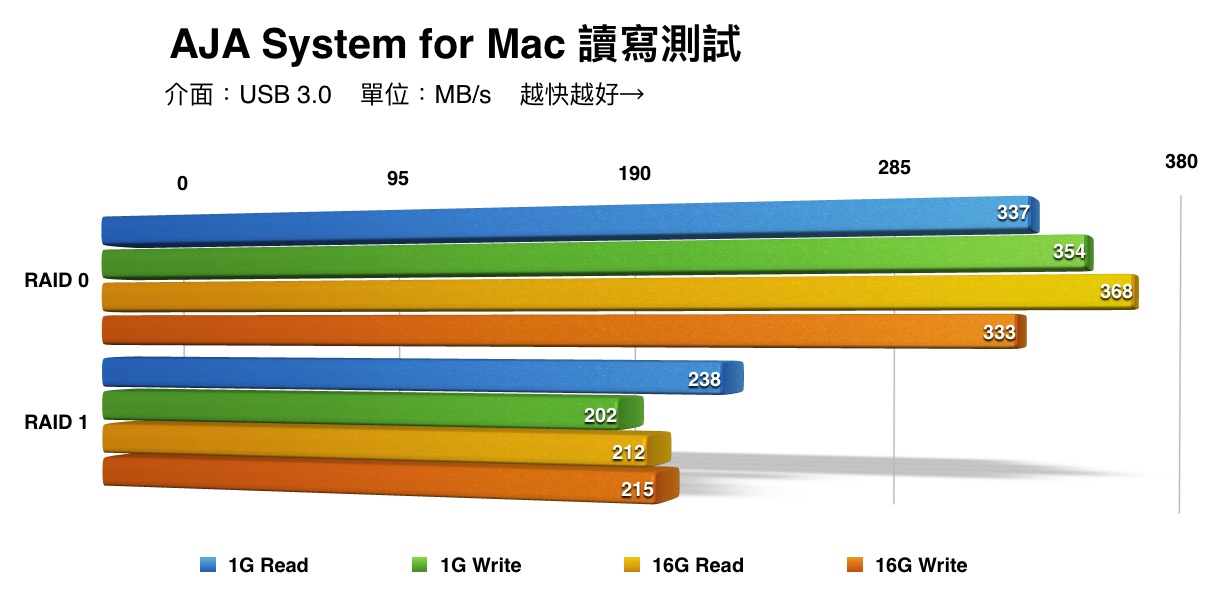
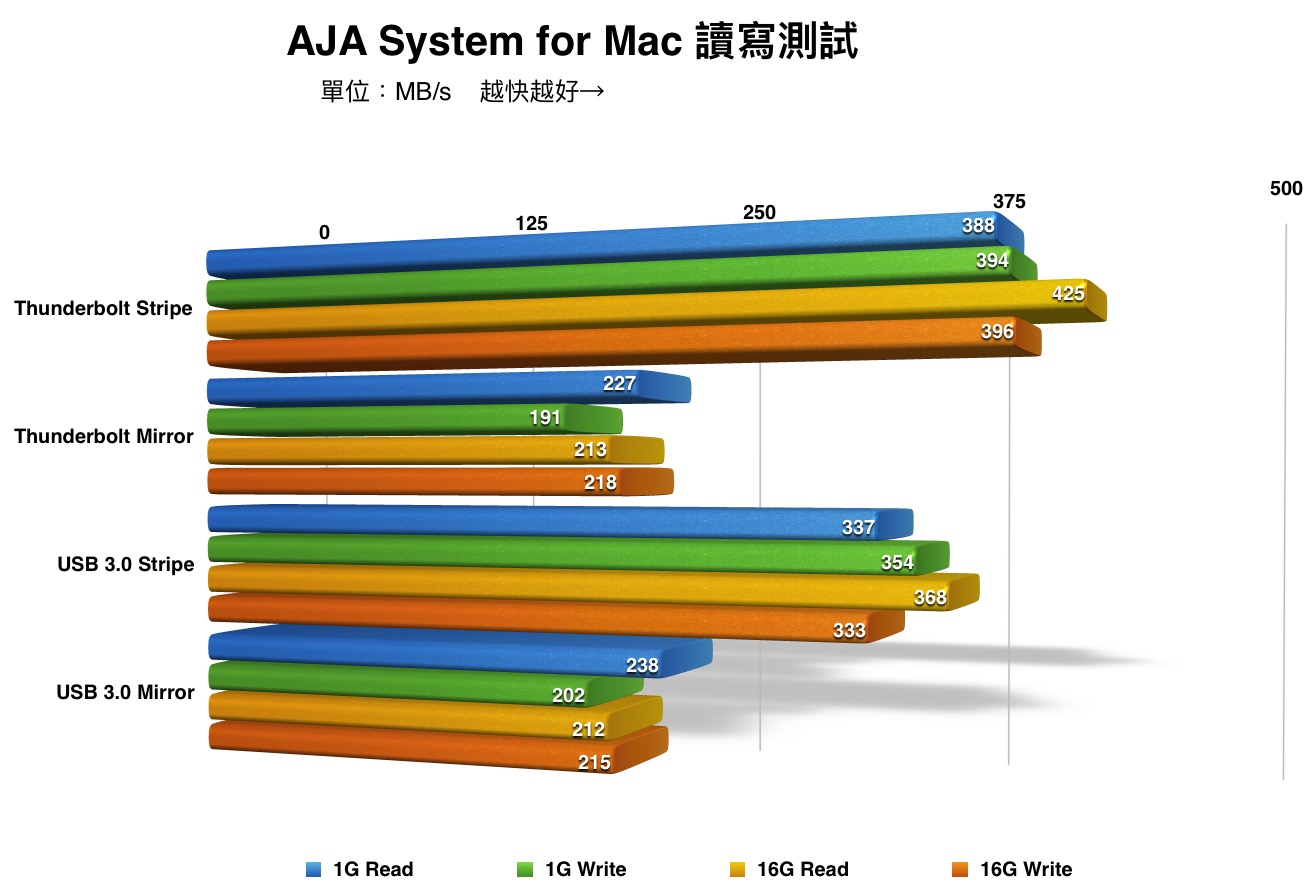
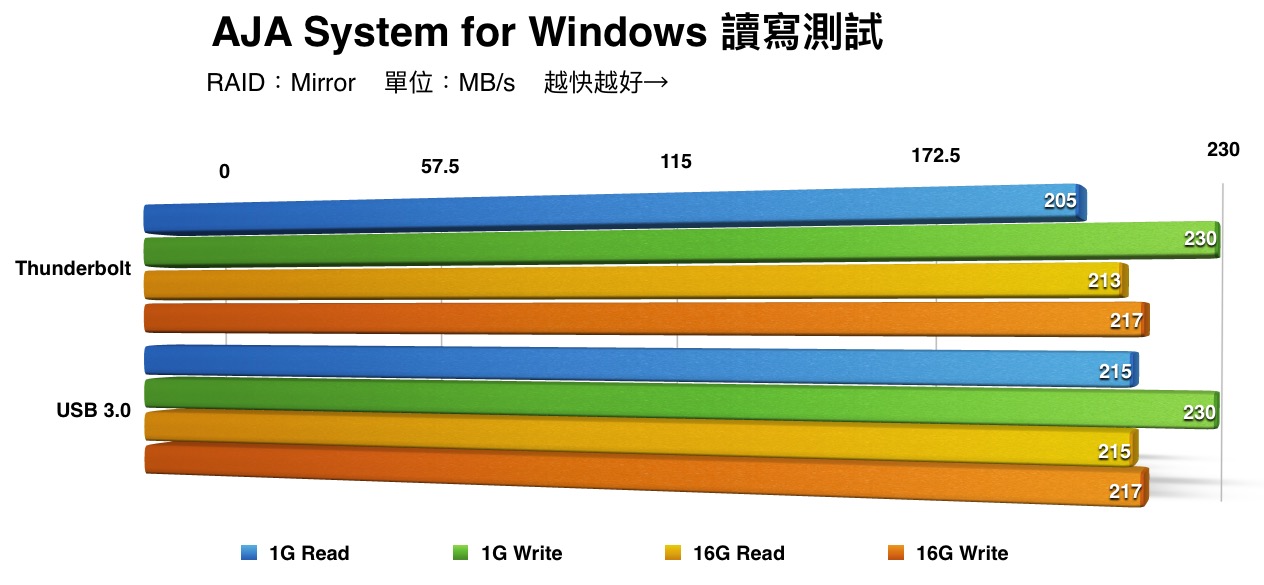
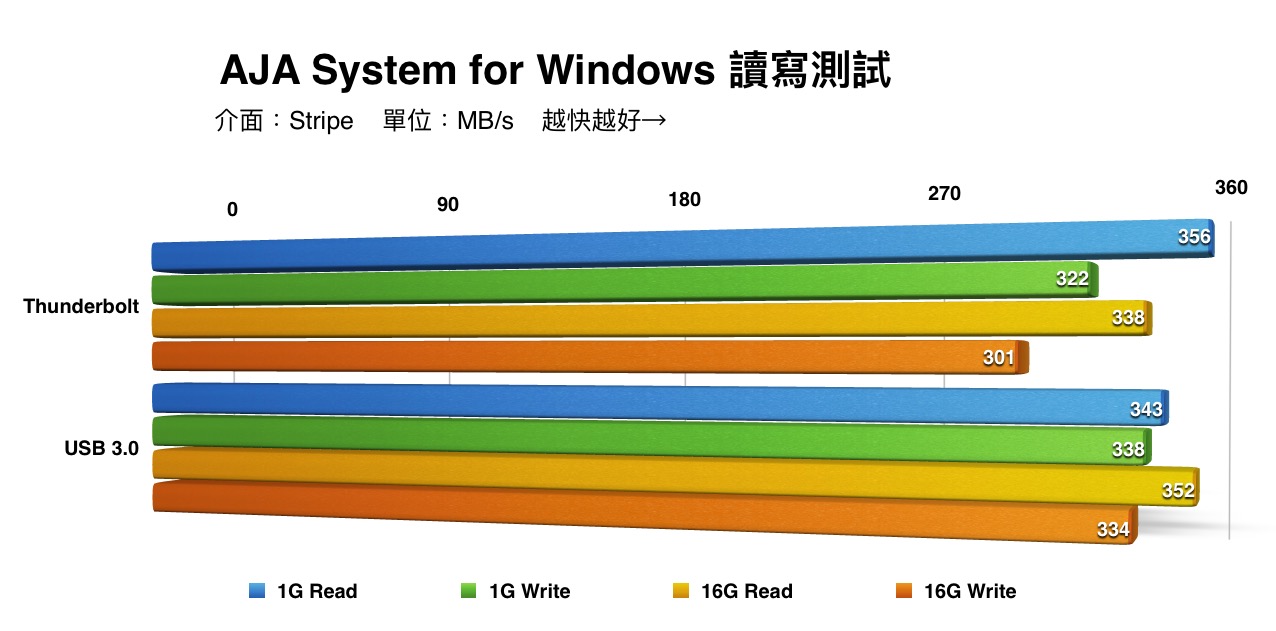
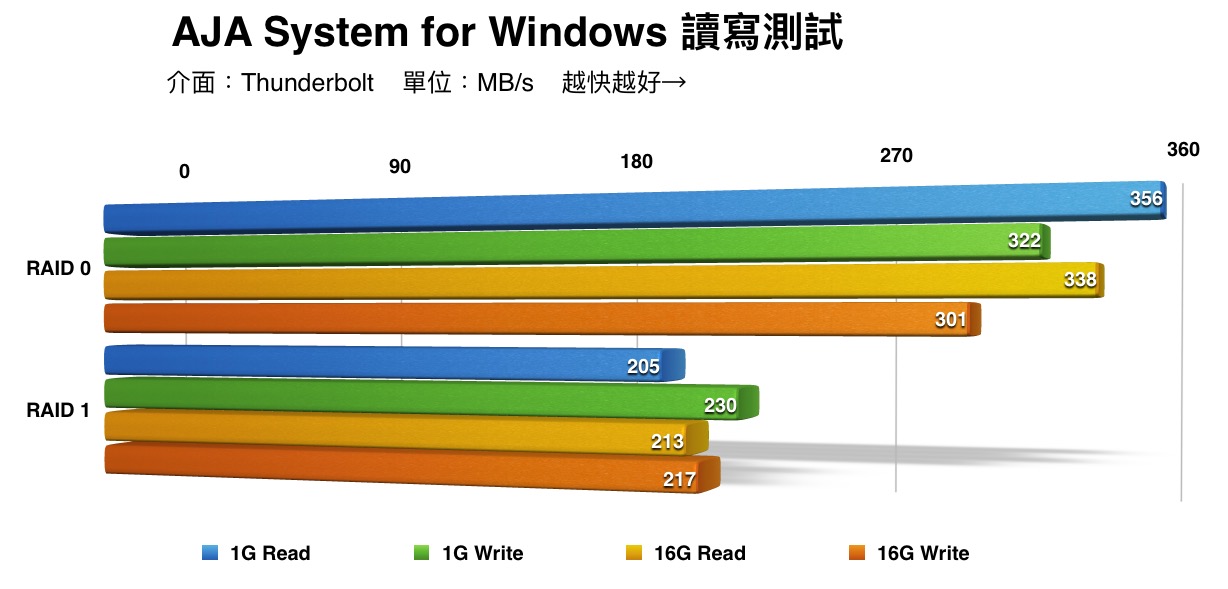
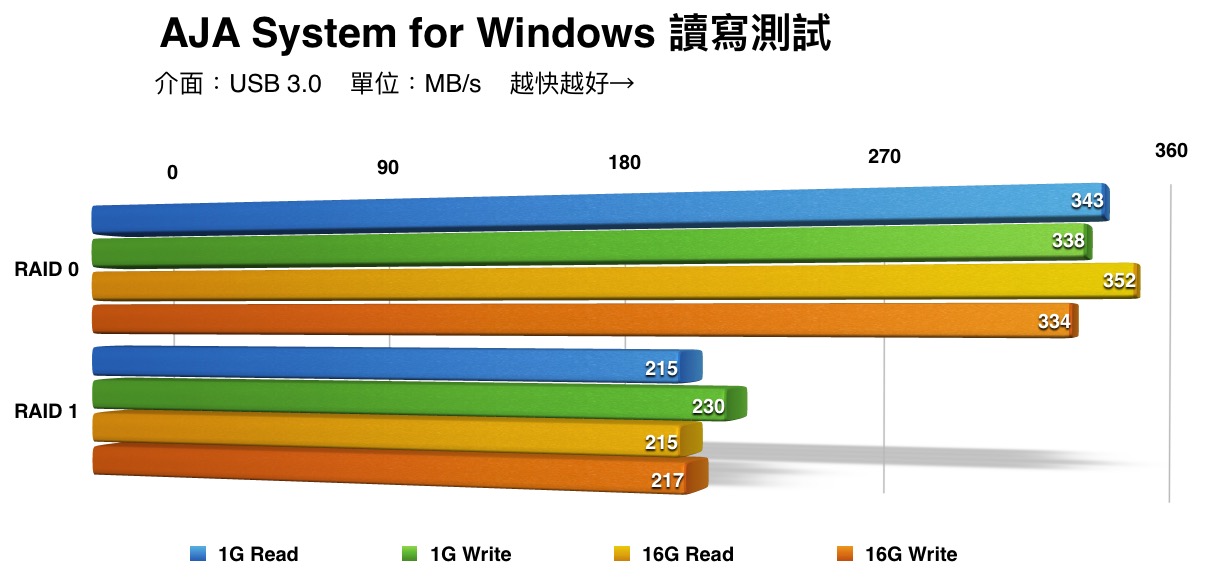
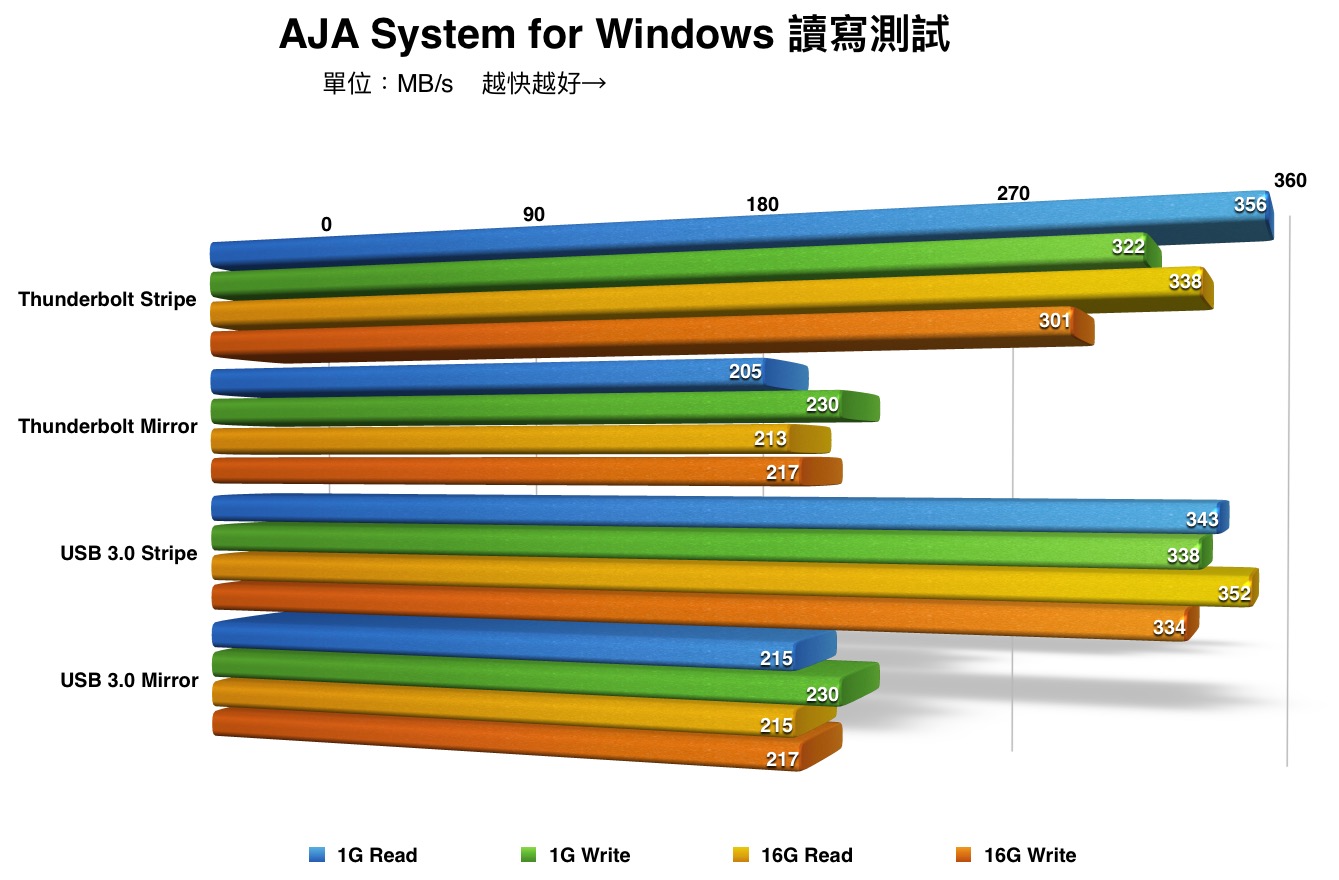
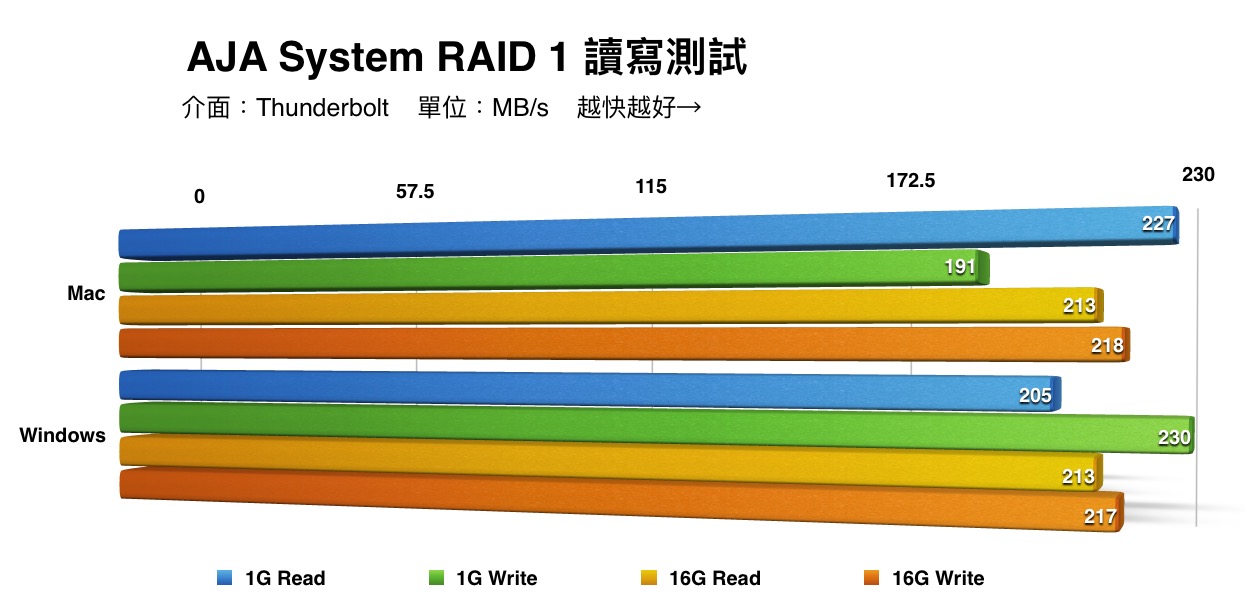
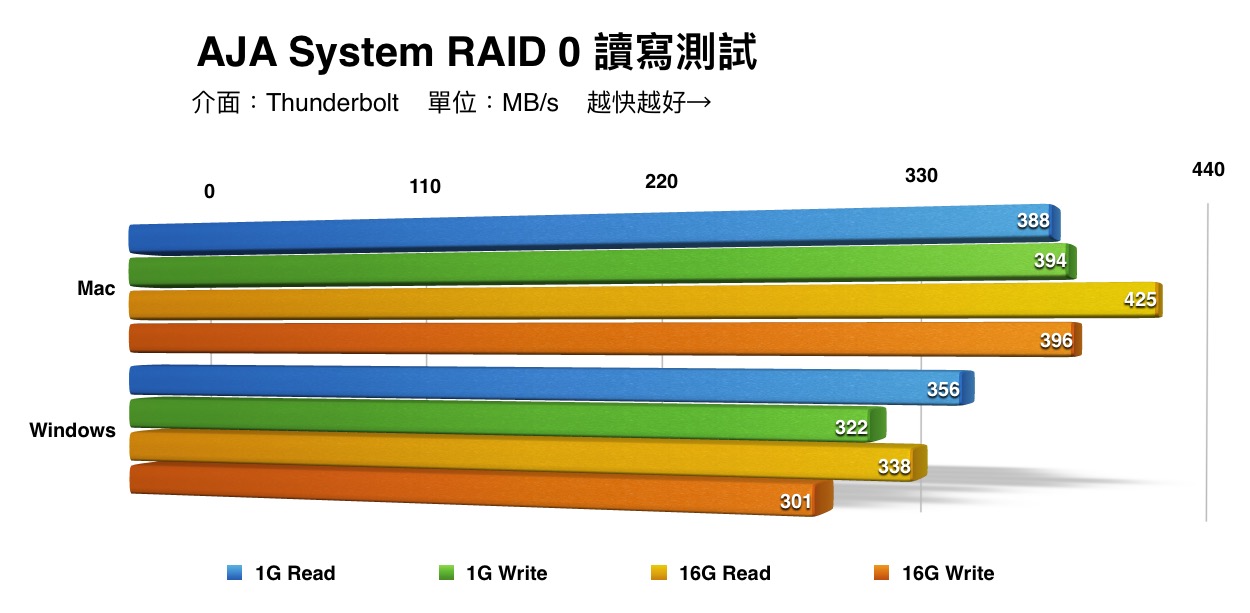
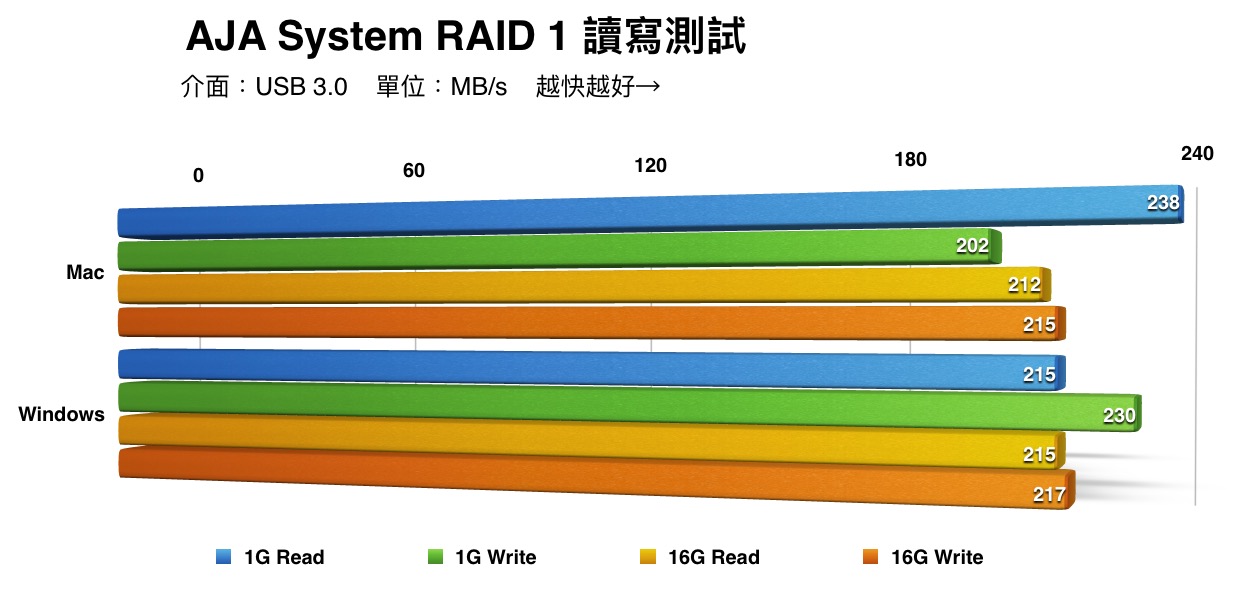
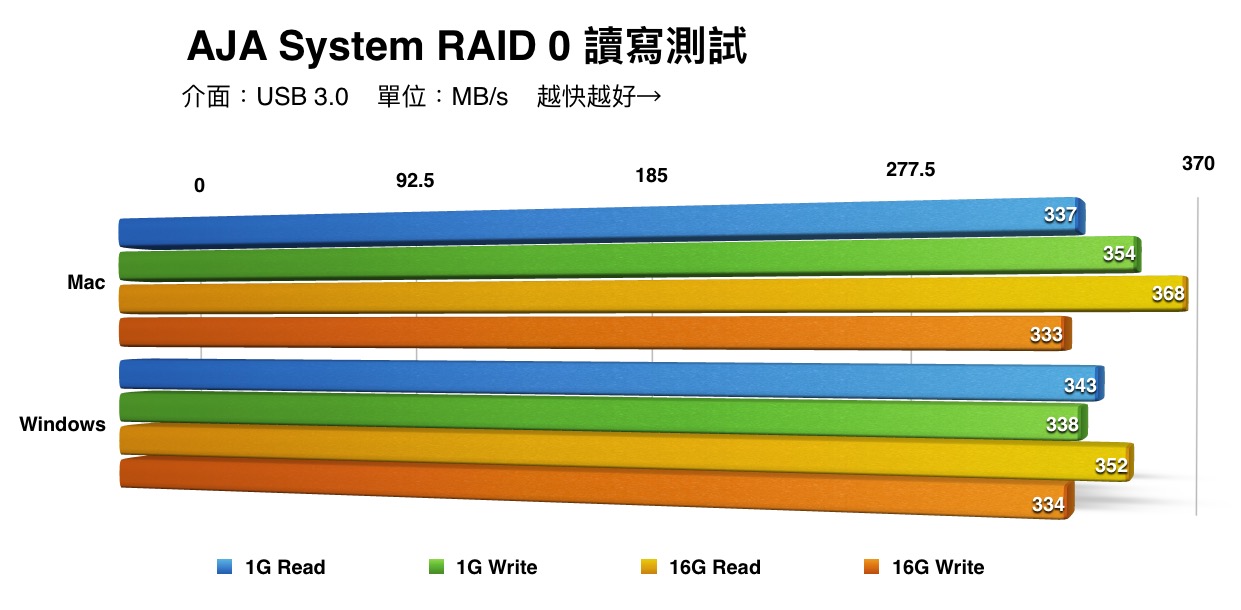
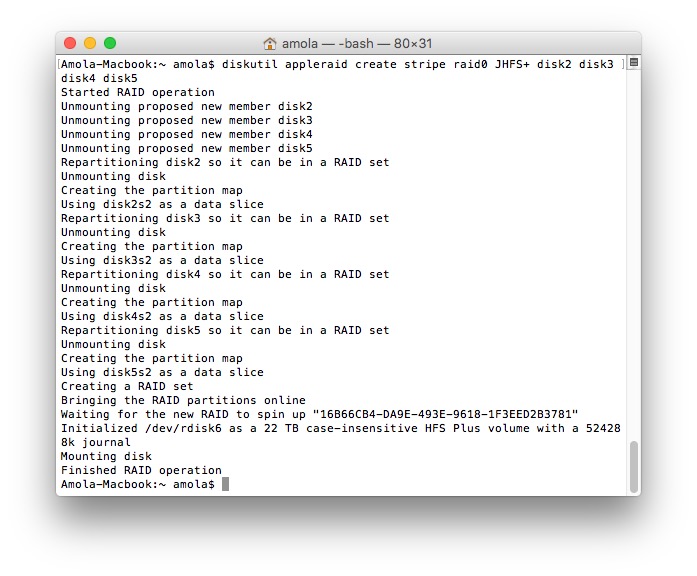
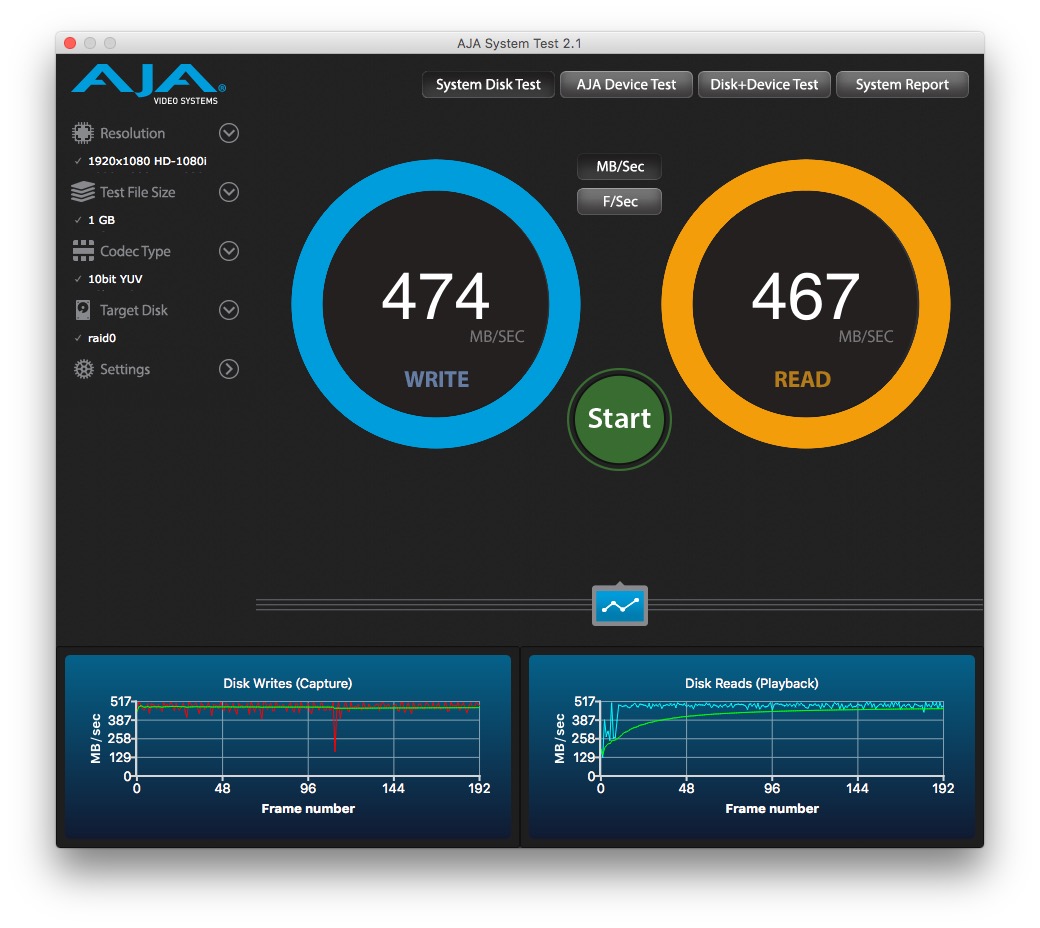

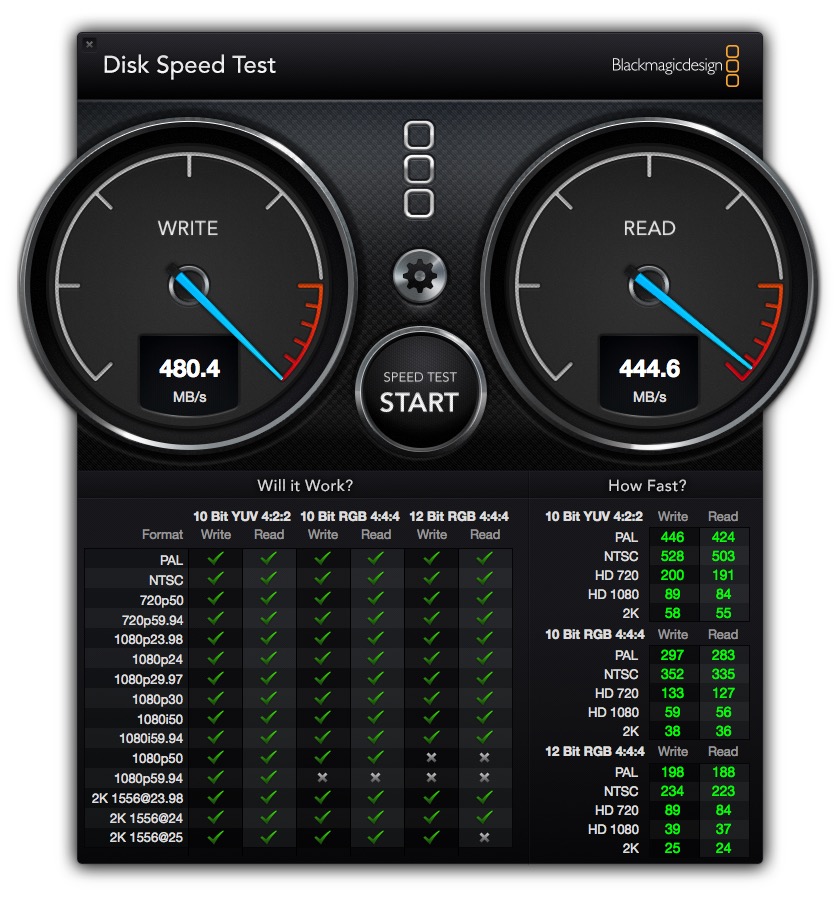
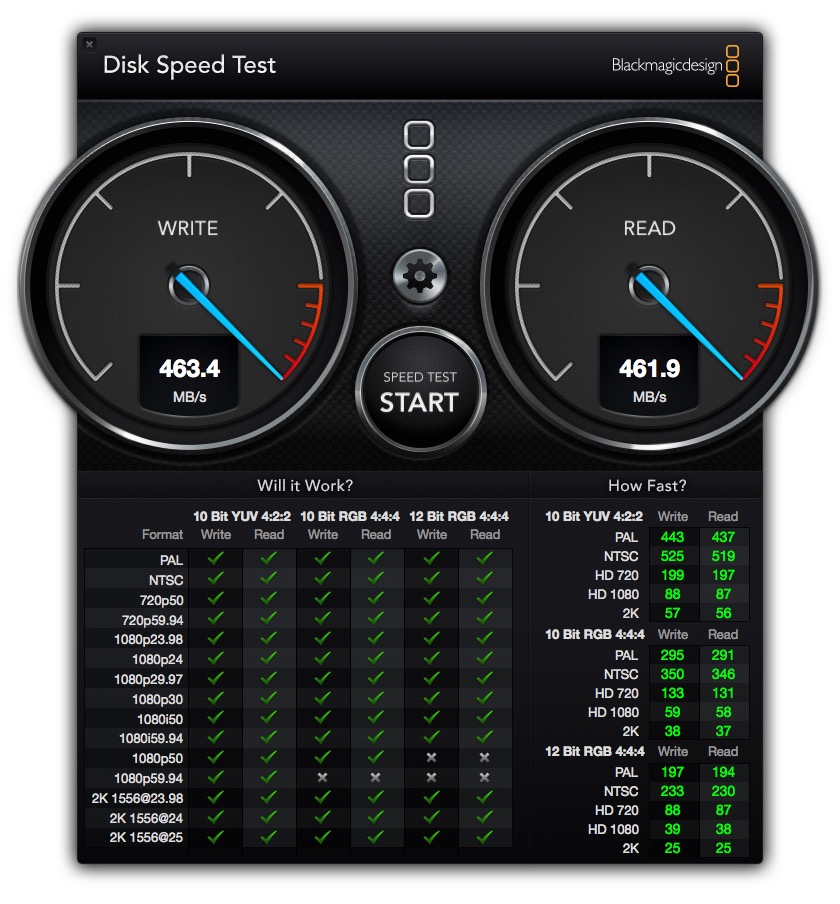
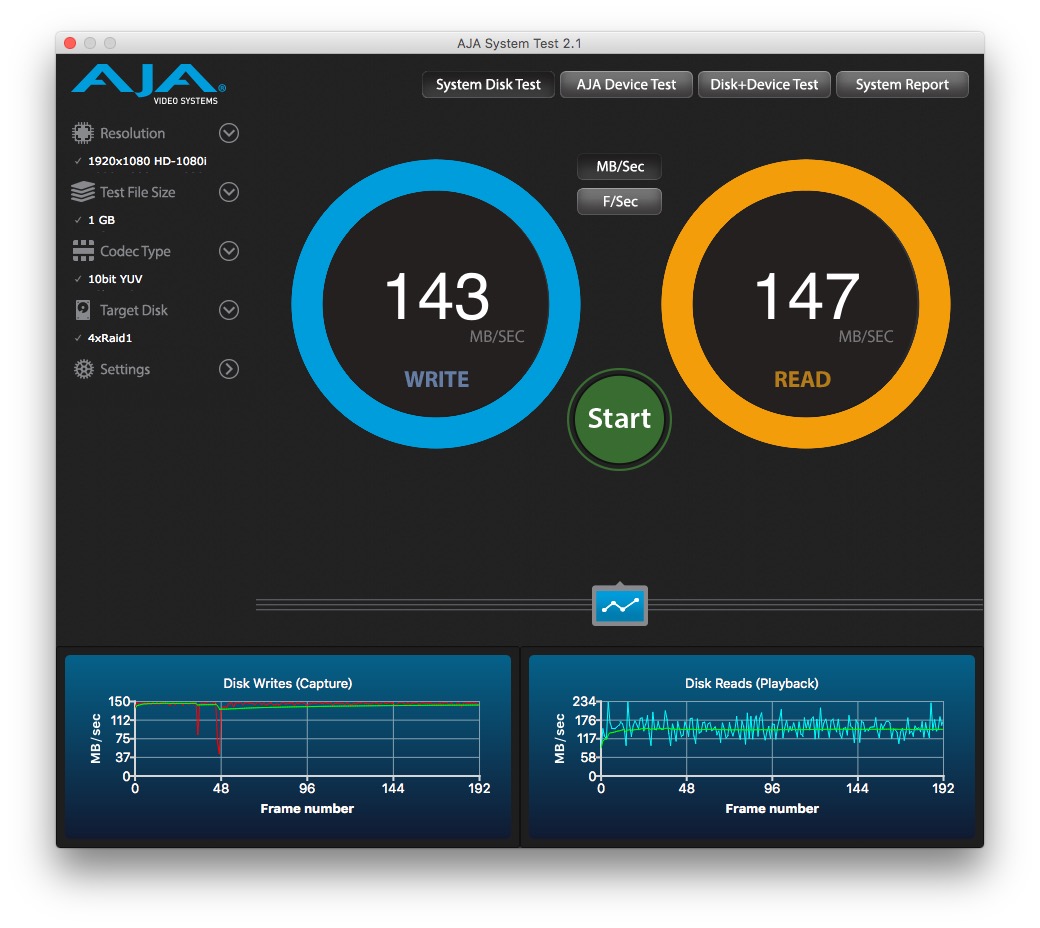
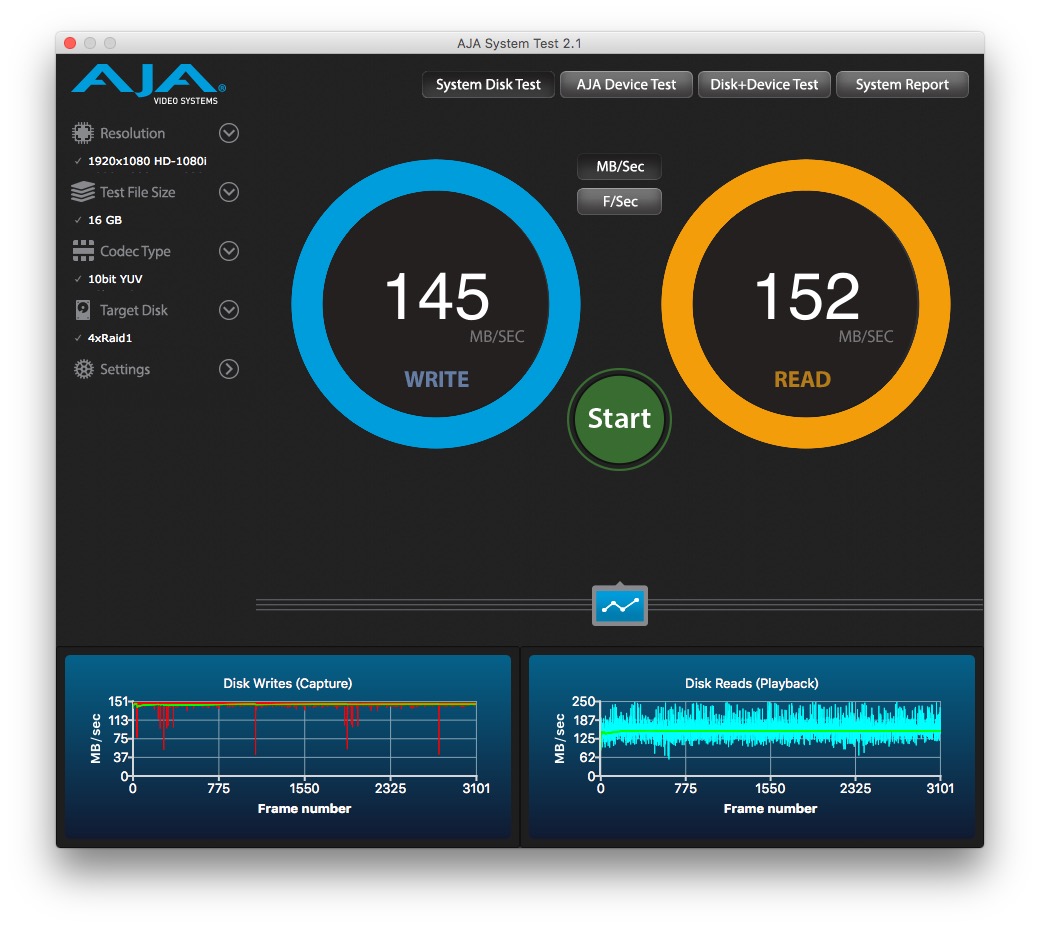
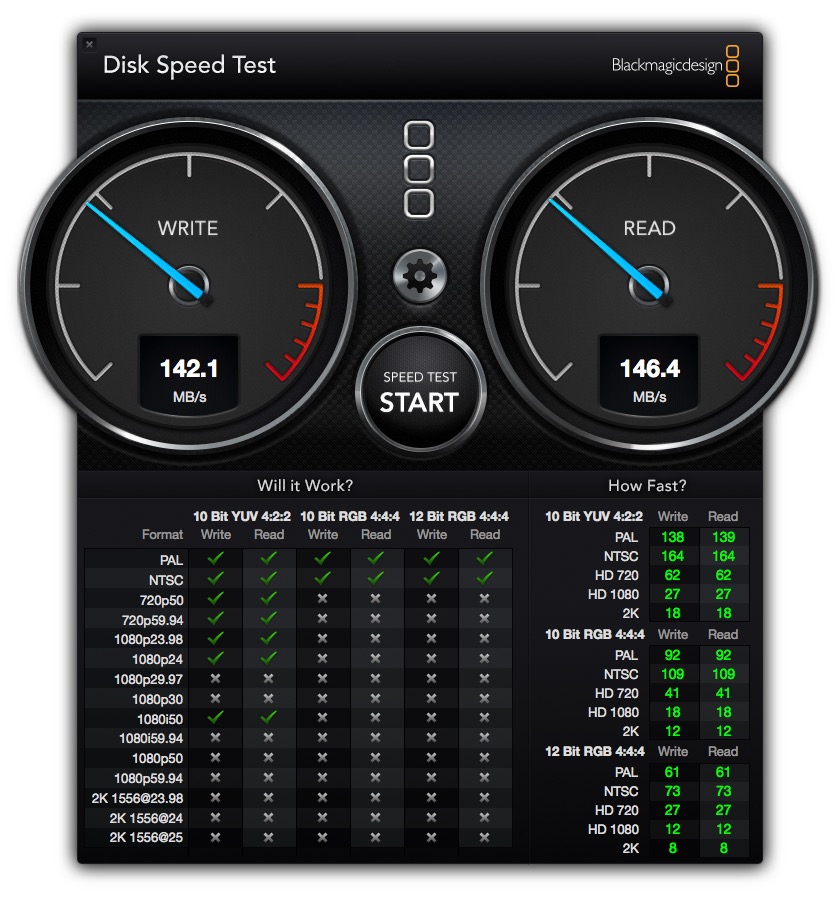
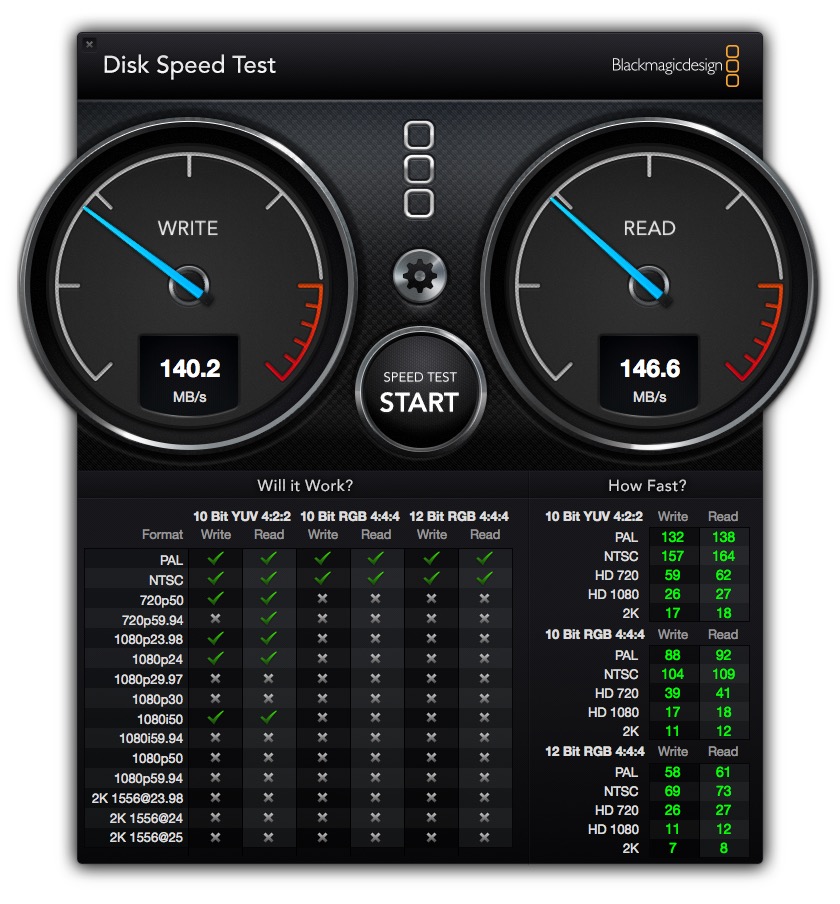
 提升卡
提升卡 置頂卡
置頂卡 沉默卡
沉默卡 喧囂卡
喧囂卡 變色卡
變色卡 顯身卡
顯身卡
